Page 1
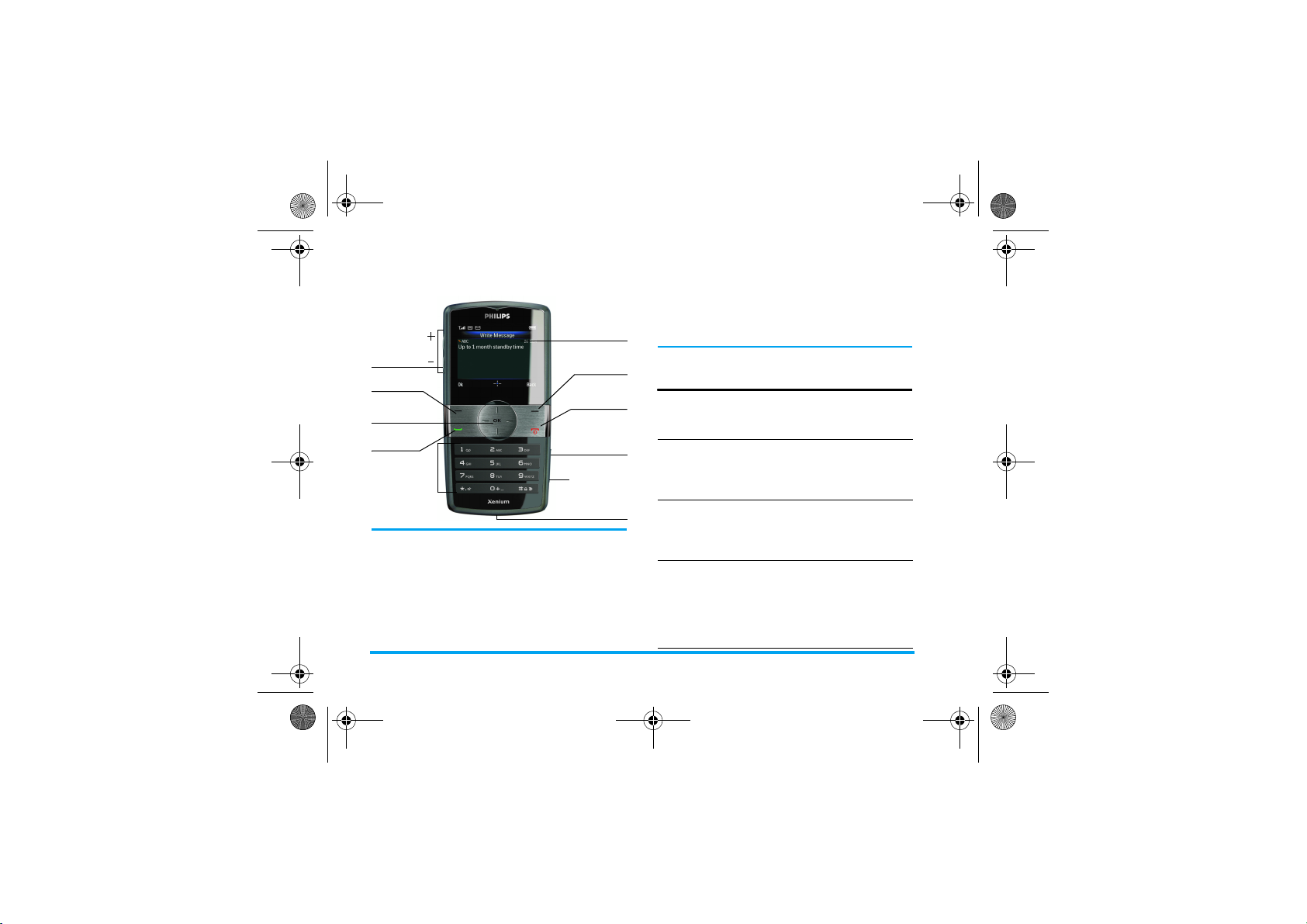
Н
и
Xenium9@9w_RU.book Page 0 Friday, September 21, 2007 6:47 PM
Изучите ваш телефон
Экран
(262 тыс. цветов)
Боковые кнопки
громкости
Левая
софт-клавиша
авигация
кнопка
,
Кнопка
"Снять трубку"
Буквенноцифровая
клавиатура
гарнитуры/зарядного
устройства/USB-порт
Philips старается постоянно улучшать свои
продукты. Поэтому Philips сохраняет за собой
право вносить изменения в данное руководство
пользователя или отозвать его в любое время без
предварительного уведомления. Philips
предоставляет данное руководство пользователя
на основе принципа "как есть" и не несет
ответственности, кроме предусмотренной
Правая
софт-клавиша
Кнопка "Отбой"
и "Вкл./Выкл."
Разъем для
подключения
Слот для карты
микро-SD
Микрофон
применимым законом, за любые ошибки,
упущения или несоответствия между данным
руководством пользователя и описываемым
продуктом. Данное устройство предназначено
для соединения с сетями GSM/GPRS.
Как выполнить следующие
операции...
Включение/
выключение
телефона
Сохранение
номеров в
телефонной
книге
Совершение
звонка
Доступ к
Журналам
звонков
Длительно нажмите ).
Введите номер телефона и
нажмите
L
, чтобы сохранить.
Введите телефонный номер
с помощью клавиатуры и
нажмите
(
, чтобы
осуществить набор.
Нажмите
ожидания. В
звонков
(
в режиме
Журналах
отображаются
Непринятые вызовы
Набранные номера
Принятые вызовы
и
.
,
Page 2

Xenium9@9w_RU.book Page 1 Friday, September 21, 2007 6:47 PM
Ответ на
звонок
Завершение
вызова
Отказ от
звонка
Регулировка
громкости
динамика
телефонной
трубки
Отрегулируйте
громкость
звонка
Доступ к
Главному меню
Переключение
в тихий режим
Включение/
выключение
Аудиоплеера
Нажмите (, когда телефон
звонит.
Нажмите
Нажмите
звонит.
Во время звонка нажимайте
боковые клавиши увеличения
или уменьшения громкости.
В режиме ожидания
нажимайте клавиши
увеличения (+) или
уменьшения (-) громкости.
Нажмите L
нажмите
ожидания.
Длительно нажмите клавишу
*
Нажмите R в режиме
ожидания.
)
.
)
, когда телефон
Меню
,
в режиме
в режиме ожидания.
или
Доступ к
Списку
телефонной
книги
Доступ к
Профилям
пользователя
Доступ к
редактору SMS
Двойной
доступ к меню
SMS
Возврат в
предыдущее
меню
Быстрый
возврат в
режим
ожидания
Нажмите - в режиме
ожидания.
Нажмите < в режиме
ожидания.
Нажмите
ожидания.
Нажмите
ожидания.
Нажмите
Нажмите
>
в режиме
+
в режиме
R
.
)
.
1
Page 3
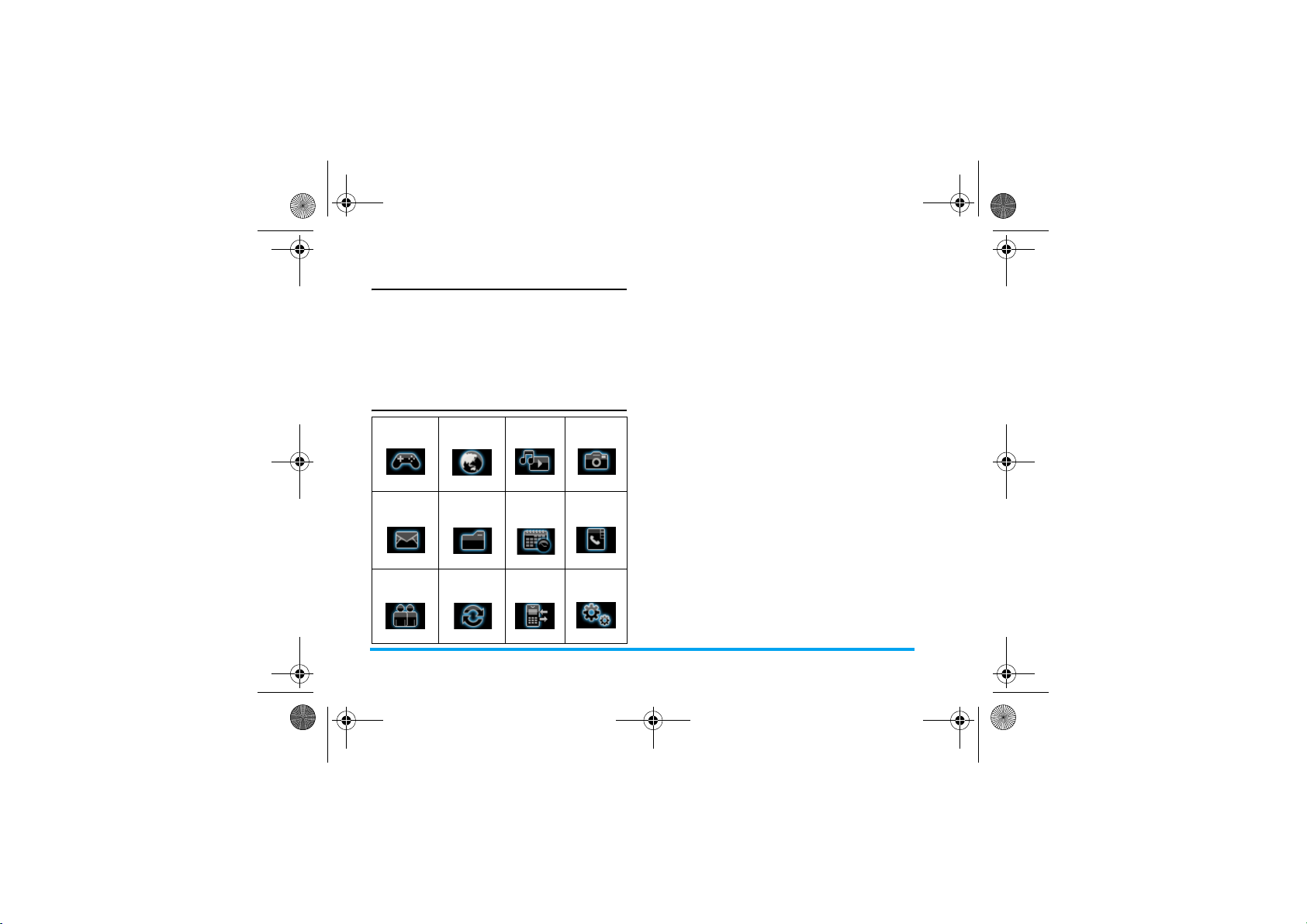
Xenium9@9w_RU.book Page 2 Friday, September 21, 2007 6:47 PM
Софт-клавиши
Левая и правая софт-клавиши L и R,
расположенные в верхней части клавиатуры
позволяют выбирать соответствующие опции,
отображаемые на экране непосредственно над
этими клавишами, в том числе во время звонка.
Функции этих клавиш могут варьироваться в
зависимости от текущего контекста.
Главное меню
Игры и досуг Сервисы Ау диоплеер
стр. 52 стр. 59 стр. 61 стр. 46
Обмен
сообщениями
стр. 21 стр. 68 стр. 55 стр. 17
Профили
пользователя
стр. 54 стр. 65 стр. 35 стр. 38
Диспетчер
файлов
Возможности
соединения
ЕжедневникТелефонная
Журнал
звонков
Мультиме
диа
книга
Настройки
2
Главное меню, представленное в виде таблицы,
обеспечивает доступ ко всем функциям вашего
мобильного телефона. В таблице представлено
размещение пунктов
В режиме ожидания нажмите
Главному меню
обозначаемых в данном руководстве как
>
, просмотрите пиктограммы и списки. Внутри
списков нажмите
опциям, связанным с выбранным элементом,
нажмите
уровень назад.
R Назад
Главного меню
и с помощью кнопок навигации,
L
, чтобы получить доступ к
, чтобы вернуться на один
.
L
для доступа к
-, +, <
или
Page 4
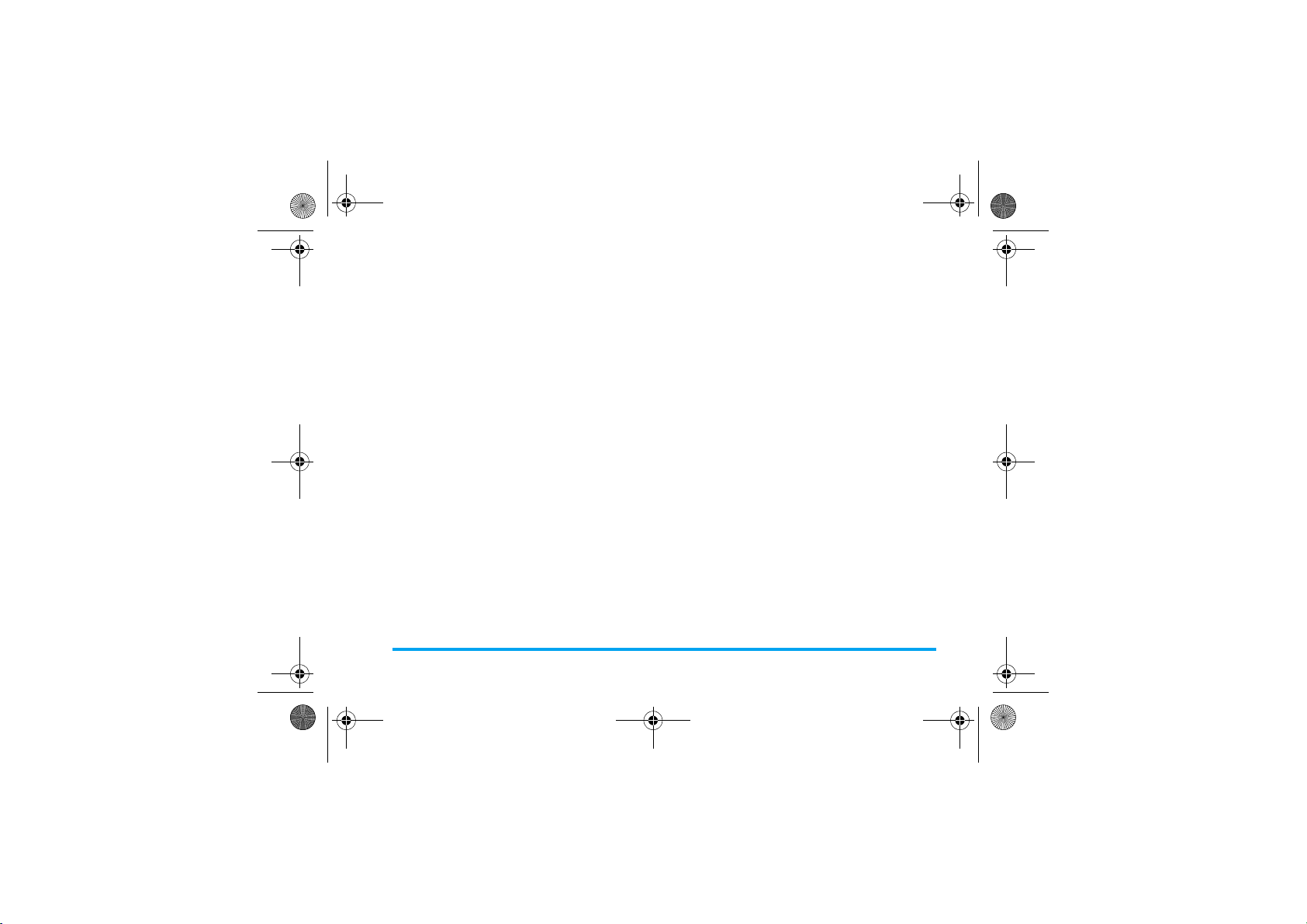
9@9w_ENTOC.fm Page 3 Monday, September 24, 2007 2:46 PM
Содержание
1. Подготовка к эксплуатации ...6
Установка SIM-карты и аккумуляторной
батареи ................................................................6
Включение телефона ......................................8
Зарядка аккумулятора ......................................8
Функции быстрых клавиш .............................9
Двойная SIM-карта ...........................................9
Карта памяти ..................................................... 9
2. Звонки ...................................10
Совершение звонка .......................................10
Ответ и завершение вызова .........................10
Вызов - гр/связь .............................................10
Опции, доступные во время вызова ..........11
Регулировка громкости динамика
телефонной трубки .......................................11
Быстрый набор ...............................................11
Совершение экстренного звонка ...............12
Обработка нескольких звонков (зависит от
сети) ...................................................................12
3. Ввод текста или цифр ......... 14
Способ ввода ...................................................14
Функциональные клавиши ..........................14
Ввод АБВ/абв без словаря ..........................14
Ввод текста T9
Ввод символов ................................................15
®
.............................................. 15
4. Телефонная книга ............... 17
Поиск контакта в телефонной книге ........ 17
Управление контактами ............................... 17
Добавить новую запись ................................ 17
Скопировать все ............................................. 18
Удалить .............................................................18
Абонентская группа ......................................19
Дополнительный номер ..............................19
Настройки ........................................................20
Изображение абонента ................................20
Мелодия звонка абонента ............................20
5. Обмен сообщениями .......... 21
Сообщения ...................................................... 21
Эл. почта .......................................................... 30
Немедленное сообщение ............................33
Сервер голосовой почты .............................33
Широковещательное SMS ...........................34
6. Журнал звонков ................... 35
Непринятые вызовы ...................................... 35
3
Page 5
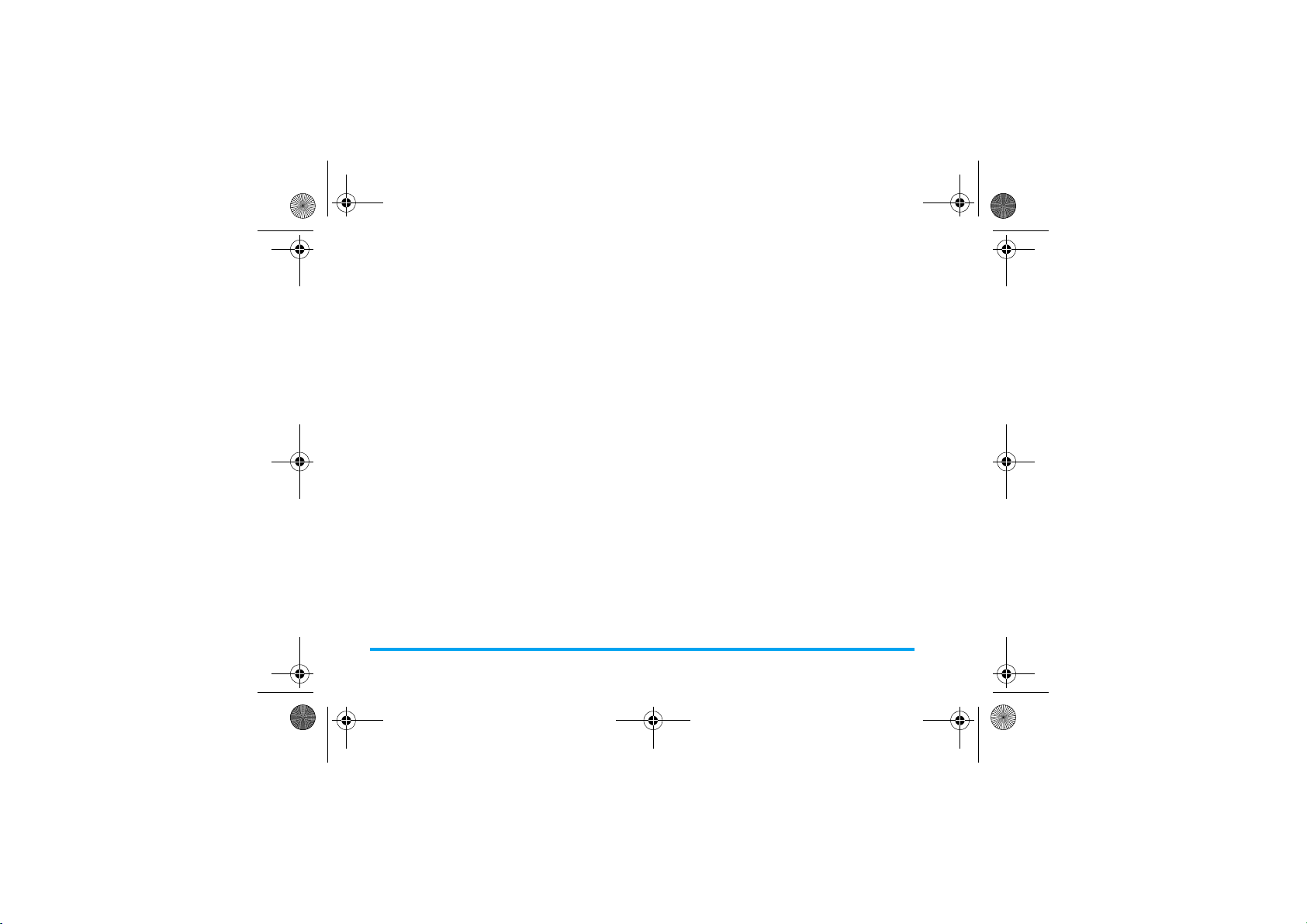
9@9w_ENTOC.fm Page 4 Monday, September 24, 2007 2:46 PM
Набранные номера ....................................... 35
Принятые вызовы .......................................... 36
Очистить журнал звонков .......................... 36
Время вызова .................................................. 36
Стоимость вызова (зависит от сети) ........ 36
Счетчик SMS ................................................... 37
Счетчик GPRS ................................................ 37
7. Настройки .............................38
Настройка телефона .................................... 38
Двойная SIM-карта ........................................ 41
Настройка звонков ........................................ 41
Настройки безопасности ............................ 43
Звуковой эффект ........................................... 45
Восстановить стандартные настройки .... 45
8. Мультимедиа ....................... 46
Просмотр изображений .............................. 47
Воспроизведение видео ............................... 48
Видеомагнитофон ........................................ 49
Редактор фото ................................................ 50
9. Игры и досуг ......................... 52
Java .................................................................... 52
Настройки Java .............................................. 52
Стандартная безопасность Java ................. 52
Игры ................................................................. 53
4
10. Профили пользователя .... 54
11. Ежедневник ........................ 55
Календарь .........................................................55
Список дел .......................................................55
Будильник ........................................................56
Мировое время ...............................................57
Дополнительно ..............................................57
12. Сервисы ............................. 59
STK ....................................................................59
WAP ...................................................................59
Учет данных ....................................................60
13. Аудиоплеер ........................ 61
Аудиоплеер ......................................................61
Диктофон .........................................................62
Составитель мелодий ....................................63
14. Возможности соединения ... 65
Bluetooth ...........................................................65
Настройка сети ...............................................66
USB ....................................................................67
15. Диспетчер файлов ............ 68
Page 6
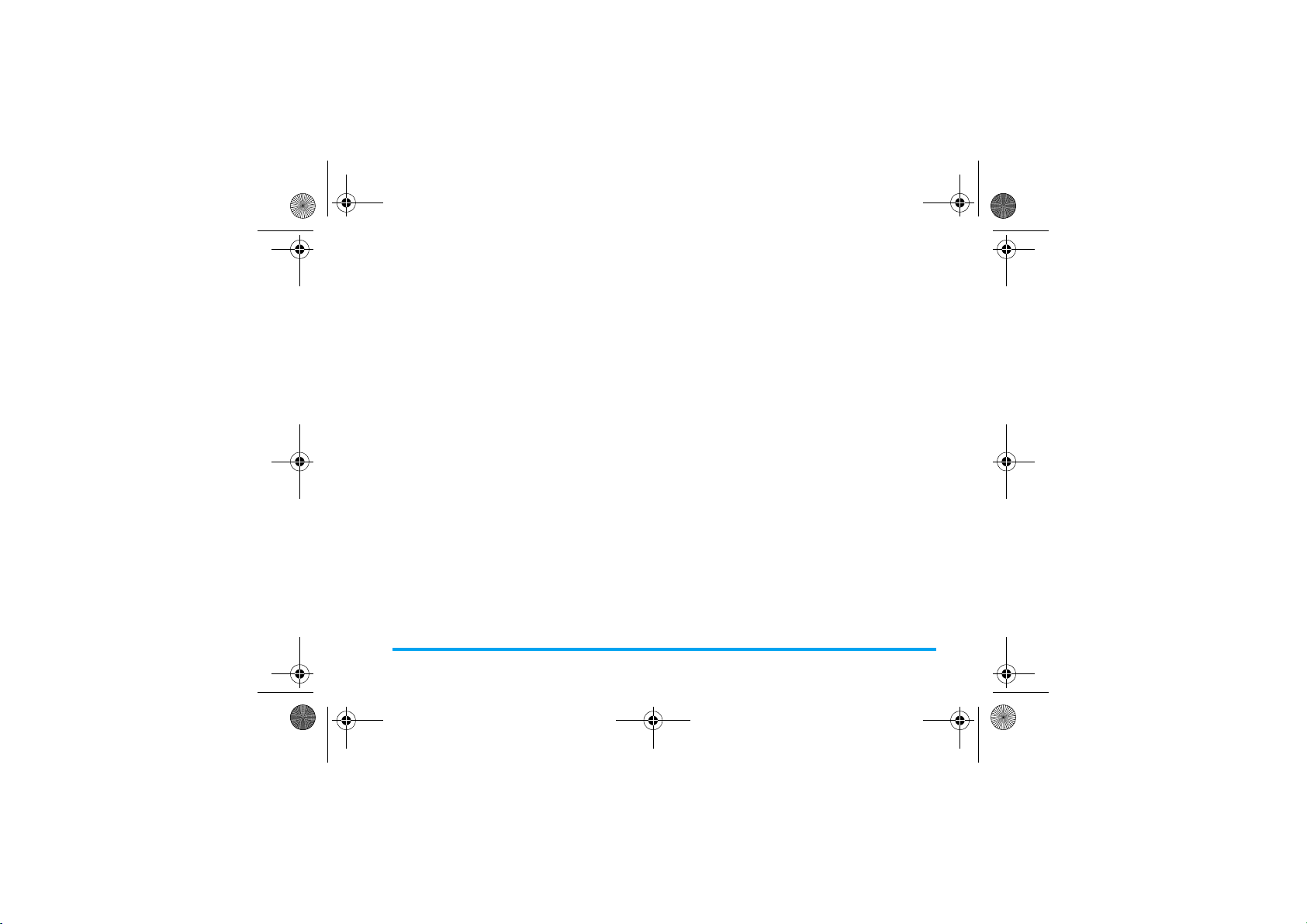
9@9w_ENTOC.fm Page 5 Monday, September 24, 2007 2:46 PM
Значки и символы .................... 70
Меры предосторожности ........ 72
Устранение неисправностей ..... 78
Оригинальные аксессуары
Philips ........................................80
Заявление о торговых марка х ...81
ИНФОРМАЦИЯ ОБ УДЕЛЬНОМ
КОЭФФИЦИЕНТЕ .................... 82
ПОГЛОЩЕНИЯ (SAR) .............82
ГАРАНТИЙНЫЙ ТАЛОН ......... 84
5
Page 7
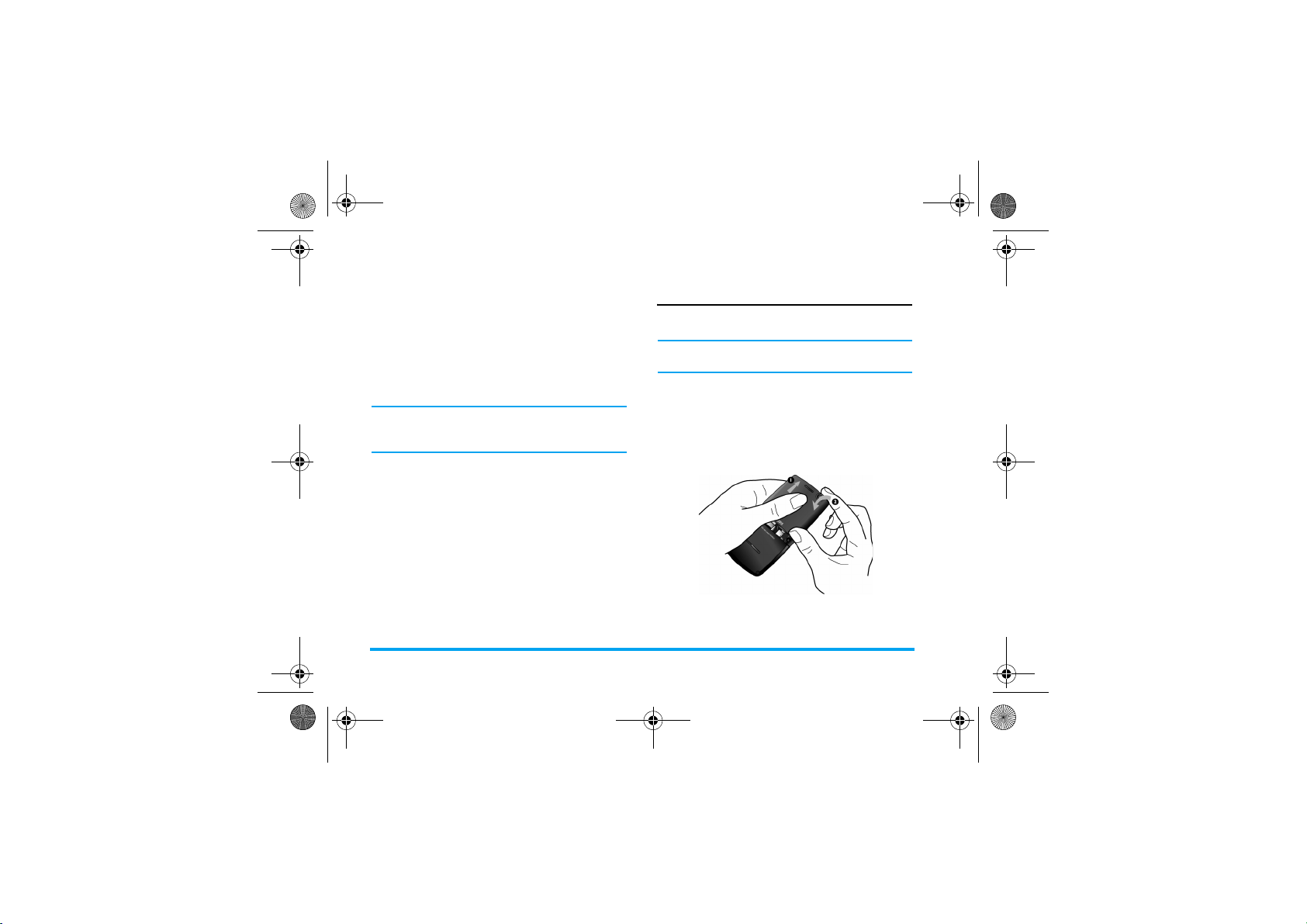
Xenium9@9w_RU.book Page 6 Friday, September 21, 2007 6:47 PM
1. Подготовка к
эксплуатации
Поздравляем с покупкой и добро пожаловать в
Philips!
Чтобы воспользоваться всеми преимуществами
поддержки, предоставляемой Philips, зарегистрируйте
свой телефон на веб-сайте www.philips.com/
welcome.
Перед использованием телефона прочитайте
указания по безопасности в разделе “Меры
предосторожности”.
Для использования телефона необходимо
установить в него активированную SIM-карту,
предоставляемую оператором или продавцом.
SIM-карта содержит данные об условиях вашего
подключения, номер вашего мобильного телефона
и память, в которой вы можете хранить
телефонные номера и сообщения. Подробности
см. в разделе “Телефонная книга” на стр.17.
Установка SIM-карты и
аккумуляторной батареи
Выполните указанные ниже действия, чтобы
вставить новую SIM-карту.
Не забудьте выключить мобильный телефон
перед удалением аккумулятора.
Снимите заднюю крышку
Чтобы вставить SIM-карту, сначала снимите
заднюю крышку. Нажмите на заднюю крышку
большим пальцем и сдвиньте ее вверх. Затем
свободной рукой поднимите дверцу отсека
аккумулятора, как указано ниже.
6 Подготовка к эксплуатации
Page 8

Xenium9@9w_RU.book Page 7 Friday, September 21, 2007 6:47 PM
Выньте аккумулятор
Поднимите аккумулятор с верхней стороны,
чтобы вытащить его.
Вставьте SIM-карту
Вставьте SIM-карту в один из двух
предусмотренных для нее отсеков, убедитесь, что
срезанный угол карты ориентирован в
правильном направлении, а позолоченные
контакты направлены вниз.
Извлечение SIM-карты
Потяните за выступ съемника, чтобы извлечь
SIM-карту, как показано ниже.
Установите на место аккумулятор
Установите аккумулятор обратно в слот
позолоченными контактами к соответствующим
позолоченным контактам на боку телефона.
Позолоченные контакты телефона находятся на правой
боковой стороне телефона рядом со слотом SIM-карты.
Подготовка к эксплуатации 7
Page 9
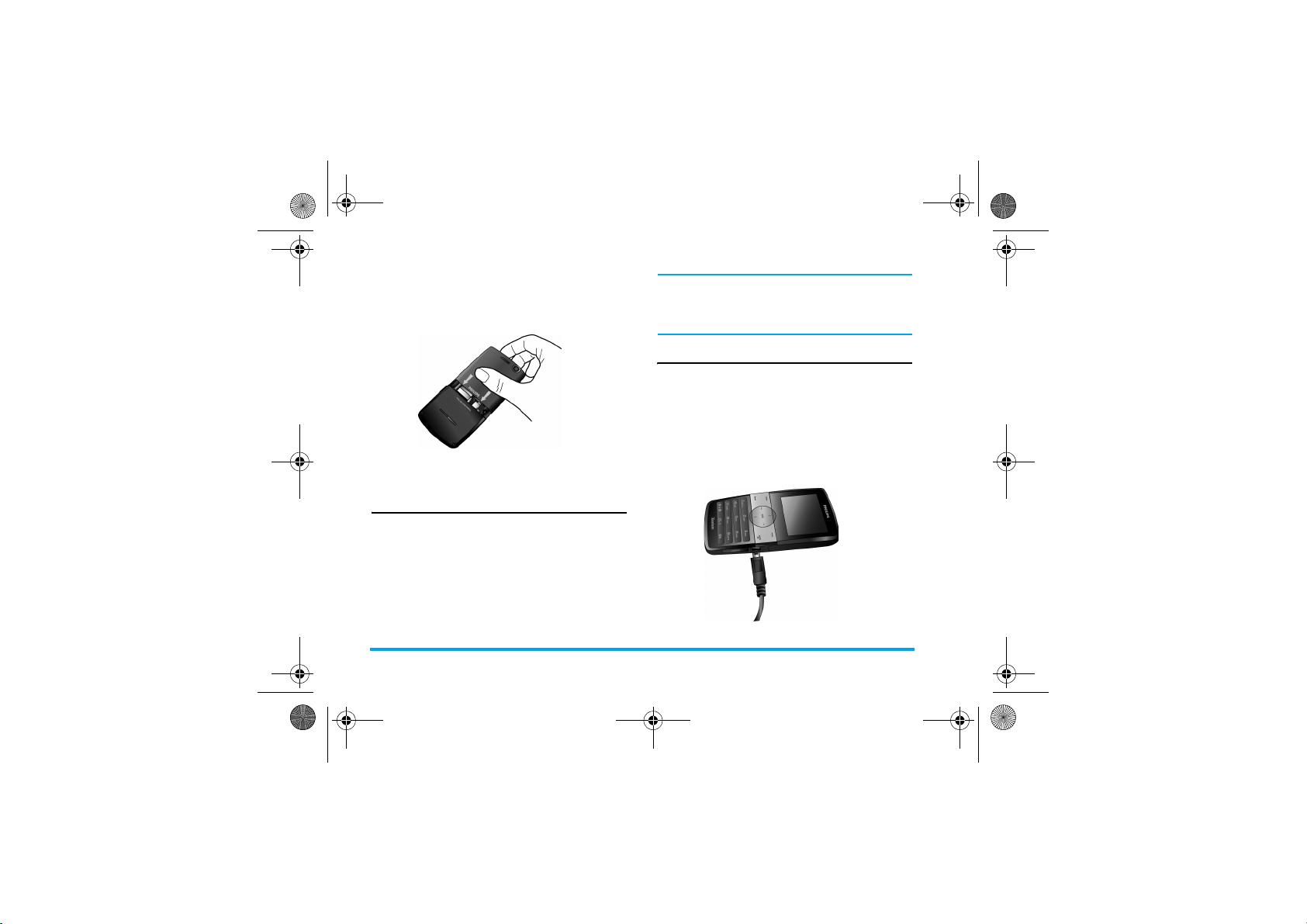
Xenium9@9w_RU.book Page 8 Friday, September 21, 2007 6:47 PM
Установите на место заднюю
крышку
Установите заднюю крышку, вдвинув ее в паз до
упора.
Если вы ввели неправильный PIN-код три раза
подряд, ваша SIM-карта блокируется. Чтобы
разблокировать ее, вы должны получить код
PUK у вашего оператора.
Зарядка аккумулятора
Ваш телефон работает от перезаряжаемого
аккумулятора. Новый аккумулятор частично
заряжен; звуковой сигнал уведомит о слабой
зарядке аккумулятора. Установив аккумулятор,
можно приступать к зарядке телефона.
Вставьте ра зъем зарядного устройства, как
Перед использованием снимите защитную
пленку с экрана.
показано ниже. Затем вставьте другой конец в
розетку сети переменного напряжения.
Включение телефона
Чтобы включить телефон, длительно нажмите
кнопку
)
PIN-код - это 4- или 8-значный секретный код
вашей SIM-карты. Этот код задается заранее и
сообщается оператором или магазином.
Дополнительная информация о PIN-кодах
приведена в разделе “Настройка звонков” на
стр.41.
. Введите PIN-код, если это требуется.
8 Подготовка к эксплуатации
Page 10
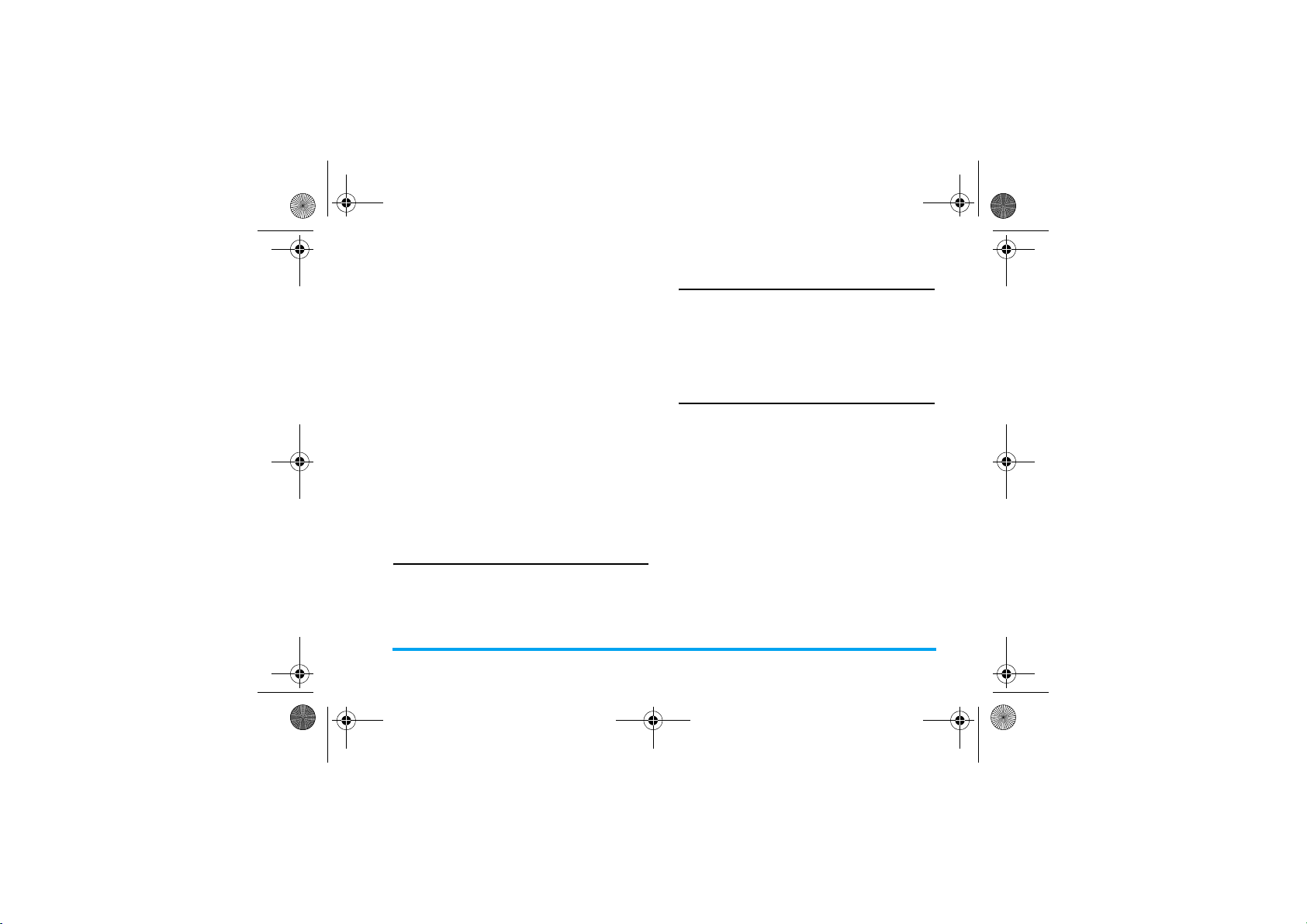
Xenium9@9w_RU.book Page 9 Friday, September 21, 2007 6:47 PM
Символ аккумулятора указывает состояние зарядки.
Во время зарядки будет отображаться ход процесса.
Для полной зарядки аккумулятора понадобится
примерно 3 часа. Когда все четыре полоски
отображаются постоянно, аккумулятор заряжен
полностью. После этого можно отключить
зарядное устройство.
В зависимости от сети и условий эксплуатации
время работы в режиме разговора достигает 8
часов, а время ожидания - до одного месяца.
Если зарядное устройство остается подключенным
к мобильному телефону при полностью
заряженном аккумуляторе, это не приводит к
повреждению аккумулятора.
Выключить зарядное устройство можно только путем
отсоединения его от розетки, поэтому используйте
легкодоступную розетку сети переменного тока.
Можно подключить зарядное устройство к ИТрозетке.
Двойная SIM-карта
Функция двойной SIM-карты в мобильном
телефоне 9@9w позволяет установить две SIMкарты в один мобильный телефон. Можно также
переключаться между двумя номерами/сетями.
Подробности см. в разделе “Двойная SIM-карта”
на стр.41.
Карта памяти
Телефон поддерживает карты памяти формата
micro SD. Максимальный размер карты памяти - 2
Гб.
Функции быстрых клавиш
Телефон обеспечивает быстрый доступ к 10
функциям. Вы можете изменить быстрые клавиши
в соответствии с необходимостью. Подробности
см. в разделе “Быстрые клавиши” на стр. 40.
Подготовка к эксплуатации 9
Page 11
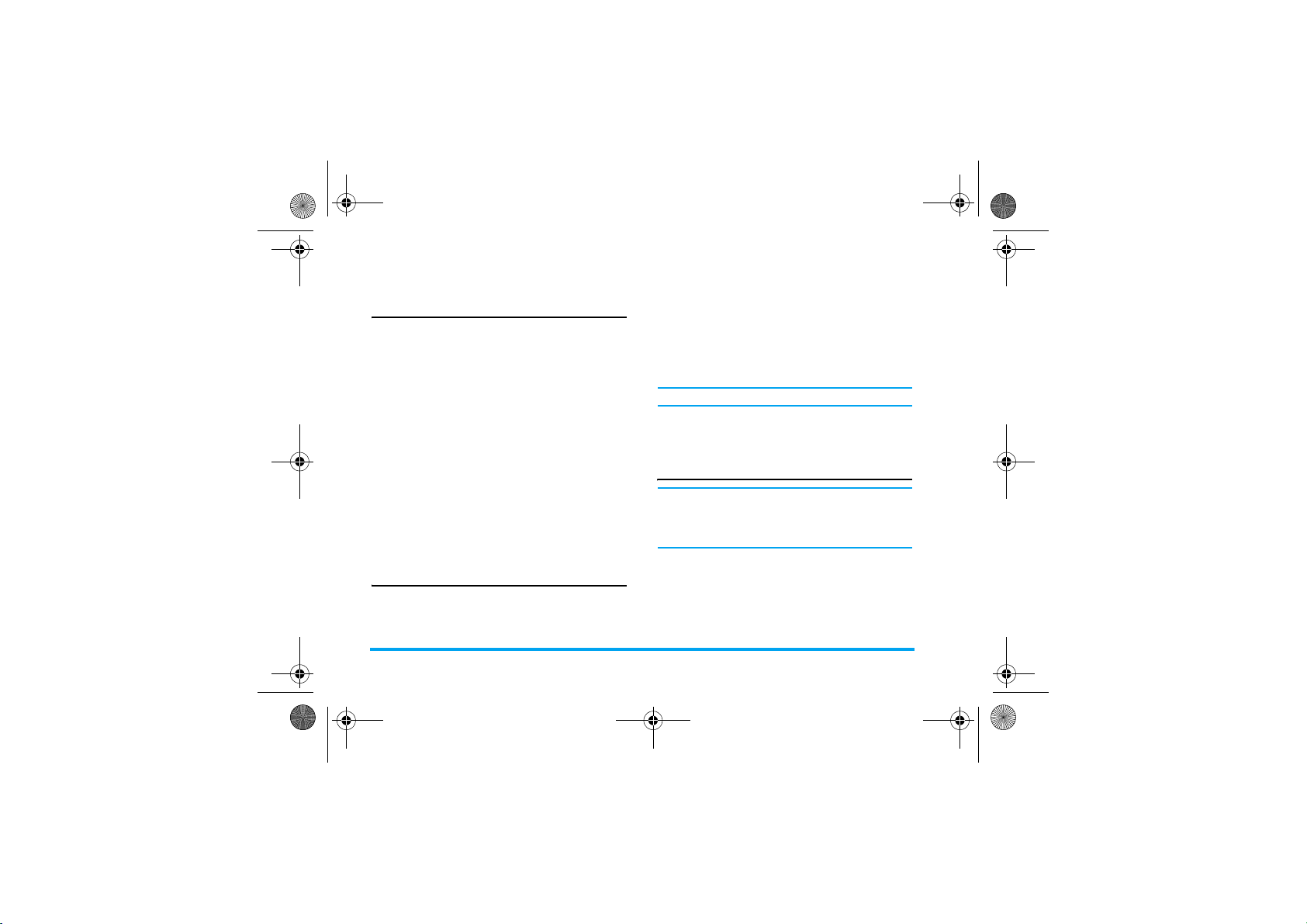
Xenium9@9w_RU.book Page 10 Friday, September 21, 2007 6:47 PM
2. Звонки
Совершение звонка
С экрана ожидания
1. В режиме ожидания введите телефонный
номер с помощью клавиатуры. Для
исправления ошибки нажмите
(
2. Нажмите
3. Нажмите
Для международного звонка длительно нажмите
0
, чтобы вставить международный префикс “+”.
для набора номера.
)
для завершения разговора.
Использование телефонной книги
1. Нажмите - в режиме ожидания.
2. Выберите контакт из списка и нажмите
набора. Чтобы выбрать другой номер,
нажмите
информацию в разделе “Телефонная книга”).
3. Нажмите
+
или - (см. дополнительную
)
для завершения разговора.
Ответ и завершение вызова
При поступлении входящего вызова может
отображаться номер звонящего, если он/она
разрешил/а отобр аж ение своих личных данных.
R
.
(
для
Если номер сохранен в телефонной книге, вместо
номера будет высвечиваться соответствующее имя.
• Для ответа на звонок: нажмите
•
Для отклонения звонка:
включен режим "Переадресация вызова", звонок
переадресуется на другой но ме р или в ящик
голосовой почты.
• Для завершения вызова: нажмите ).
(
или ,.
нажмите ). Если
Телефон не будет звонить в тихом режиме.
Если выбрана опция
ответить на звонок, нажав любую кнопку, за
исключением
)
Любая клавиша
и R.
, можно
Вызов - гр/связь
Для вашего удобства и безопасности держите
телефон на расстоянии от уха во время
разговора в режиме громкой связи, особенно,
при увеличении громкости.
Для включения громкой связи во время вызова
нажмите
связи еще раз нажмите
R
Динамик
. Для выключения громкой
R
.
10 Звонки
Page 12
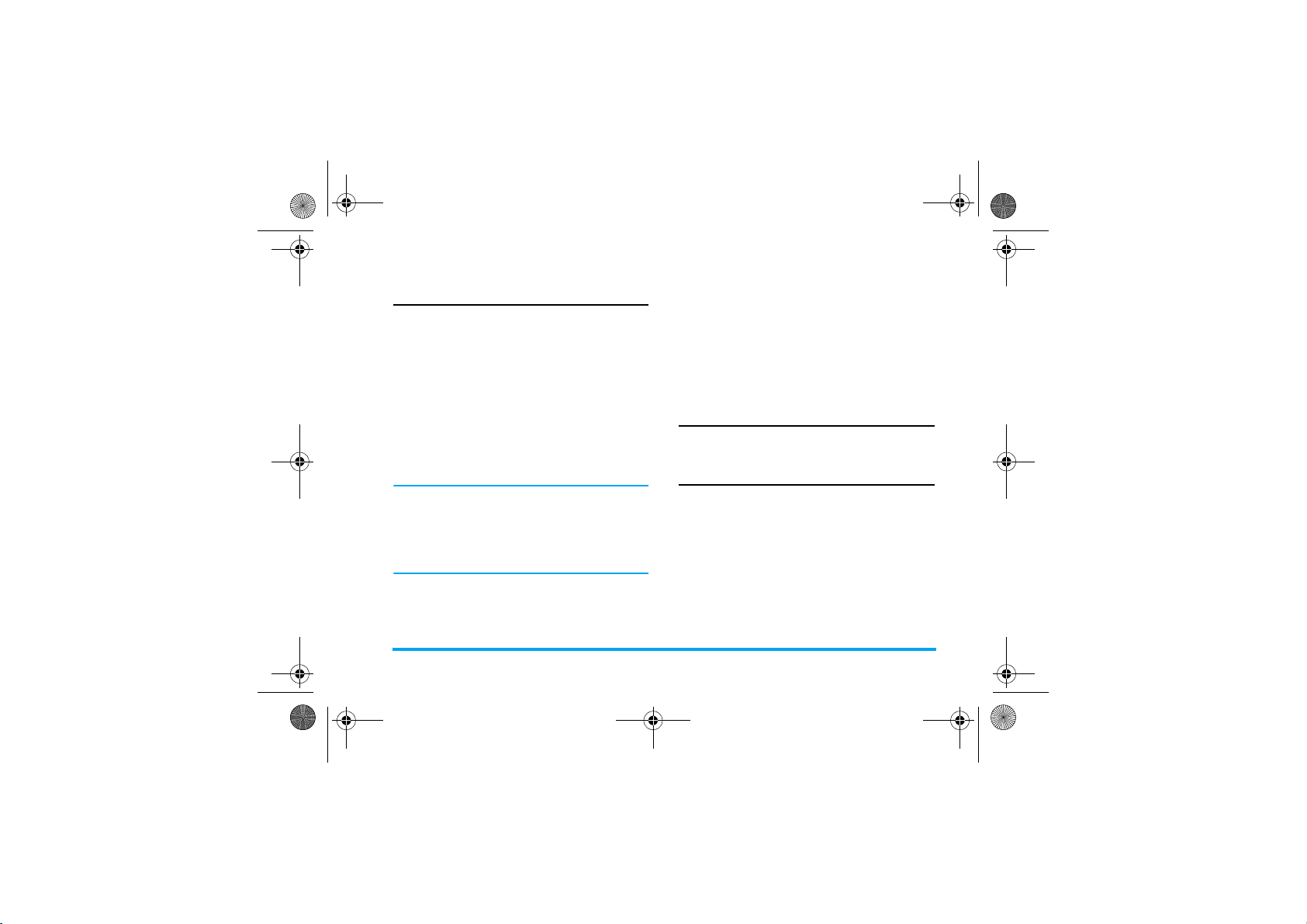
Xenium9@9w_RU.book Page 11 Friday, September 21, 2007 6:47 PM
Опции, доступные во время
вызова
Во время разговора нажмите L
получения доступа к следующим параметрам:
- Установка звонка на
-
Конец
текущий звонок
- Сделать
- Получить доступ к
- Отправить и получить сообщения
- Диктофон
- Отключение/включение звука при вызове.
- Включение
Новый вызов
набора номера)
Удержание
Телефонной книге
DTMF
(система тонального
Диктофон
В большинстве стран запись телефонных
разговоров регулируется законом. Рекомендуем
сообщить абоненту о вашем намерении
записать разговор и делать это только в случае
его/ее согласия. Необходимо также
обеспечивать конфиденциальность записей.
Для записи разговора во время вызова нажмите
и выберите
сохраняется в формате *.amr в разделе
меню
Аудиоплеер
Диктофон
. Записанный звук
. (см. “Диктофон” на стр.62).
Опция
для
Диктофон
Отключение или включение звука
при вызове
Во время разговора нажмите L
выберите
звука
выключается микрофон.
При переключении с одного звонка на другой
отключение звука отменяется.
Отключение звука
. При выборе
Отключение звука
Регулировка громкости
динамика телефонной трубки
Во время звонка нажмите боковые кнопки "+" или
"-", чтобы увеличить или уменьшить громкость.
Быстрый набор
Быстрый набор из телефонной
книги SIM-карты
Если вы знаете номер ячейки памяти контакта,
которому хотите позвонить (например: ячейка
памяти 5), можно ввести 5# в режиме ожидания
для отображения предустановленного контакта, и
L
затем нажать
(
для совершения звонка.
или
Опция
и
Включение
Звонки 11
Page 13
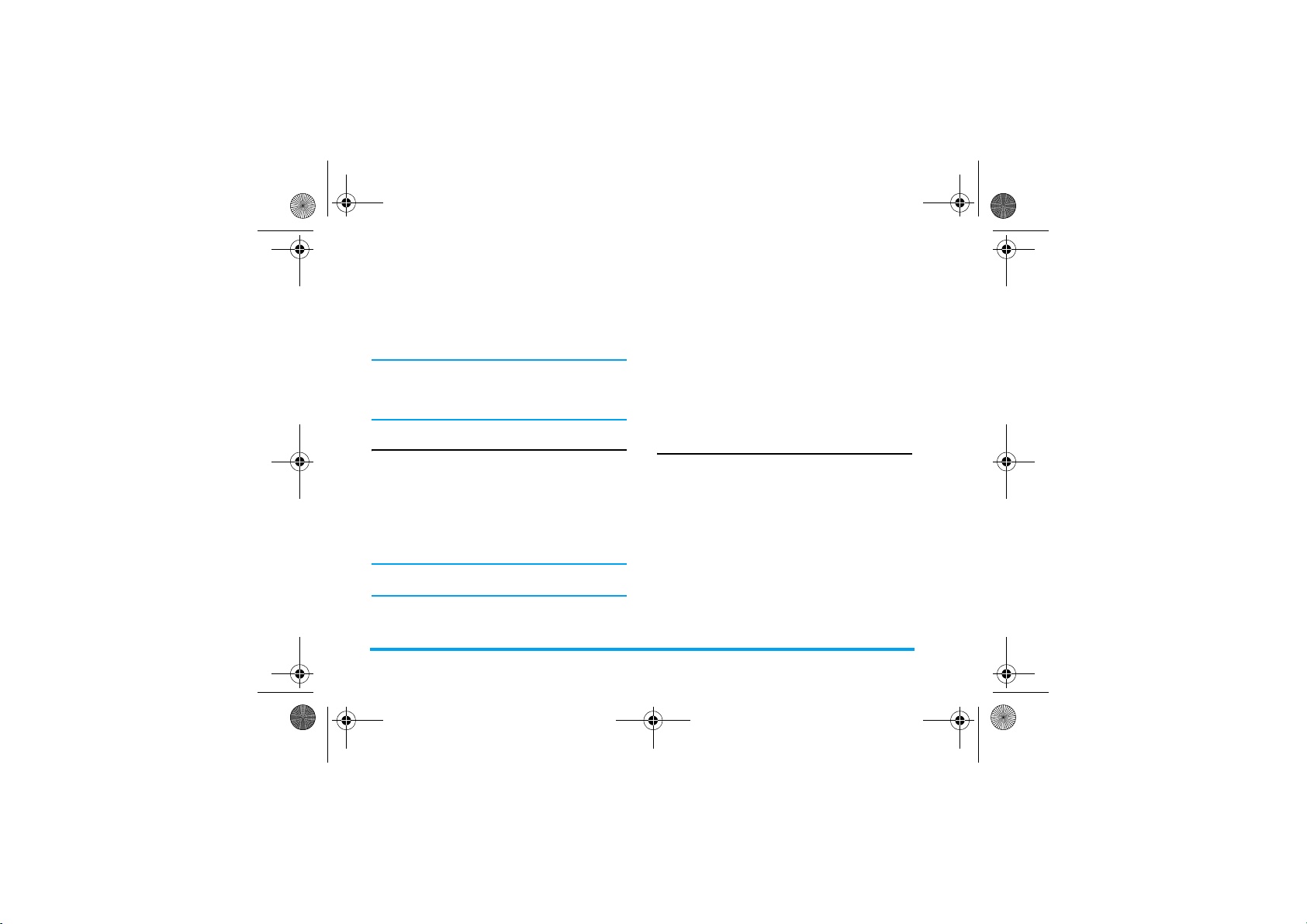
Xenium9@9w_RU.book Page 12 Friday, September 21, 2007 6:47 PM
Быстрый набор из журналов
звонков
В режиме ожидания нажмите (, чтобы открыть
Журналы звонков
хотите позвонить, и нажмите
номер.
. Выберите номер, по которому
(
, чтобы набрать
Настройка по умолчанию режима "Быстрый
набор" - "Выкл.". Для включения этой
функции необходимо активировать ее в меню
настроек телефона.
Совершение экстренного звонка
Выполнить экстренный звонок можно в любое
время независимо от наличия регистрации
мобильного телефона в сети.
1. В режиме ожидания введите номер служб
экстренной помощи (в каждой стране свой
определенный номер).
2. Нажмите (.
Имейте в виду, что экстренный звонок не
сохранится в записях звонков.
3. Либо, включив мобильный телефон и введя
PIN-код, нажмите R
чтобы открыть экран экстренного звонка. Если
нет SIM-карты, то нажатием R
спасения
экстренного звонка, отображающий
вызываемый номер. Затем нажмите ( или
софт-клавишу
выполнения экстренного звонка, после чего
отобразится анимация набора номера.
также можно открыть экран
OK
Служба спасения
Служба
для непосредственного
Обработка нескольких звонков
(зависит от сети)
Можно обрабатывать два или более звонков
одновременно, а также совершать конференцвызовы с помощью телефона. Доступность этой
функции зависит от вашего оператора и/или
тарифного плана.
Выполнение второго выз о ва
Во время разговора или при удержании вызова
можно выполнить второй вызов. Оставаясь на
линии, наберите номер (или выберите контакт из
телефонной книги) и нажмите
будет удержан, и осуществляется набор второго
номера. Затем можно нажать
следующим параметрам:
(
. Первый вызов
L
для доступа к
12 Звонки
,
Page 14
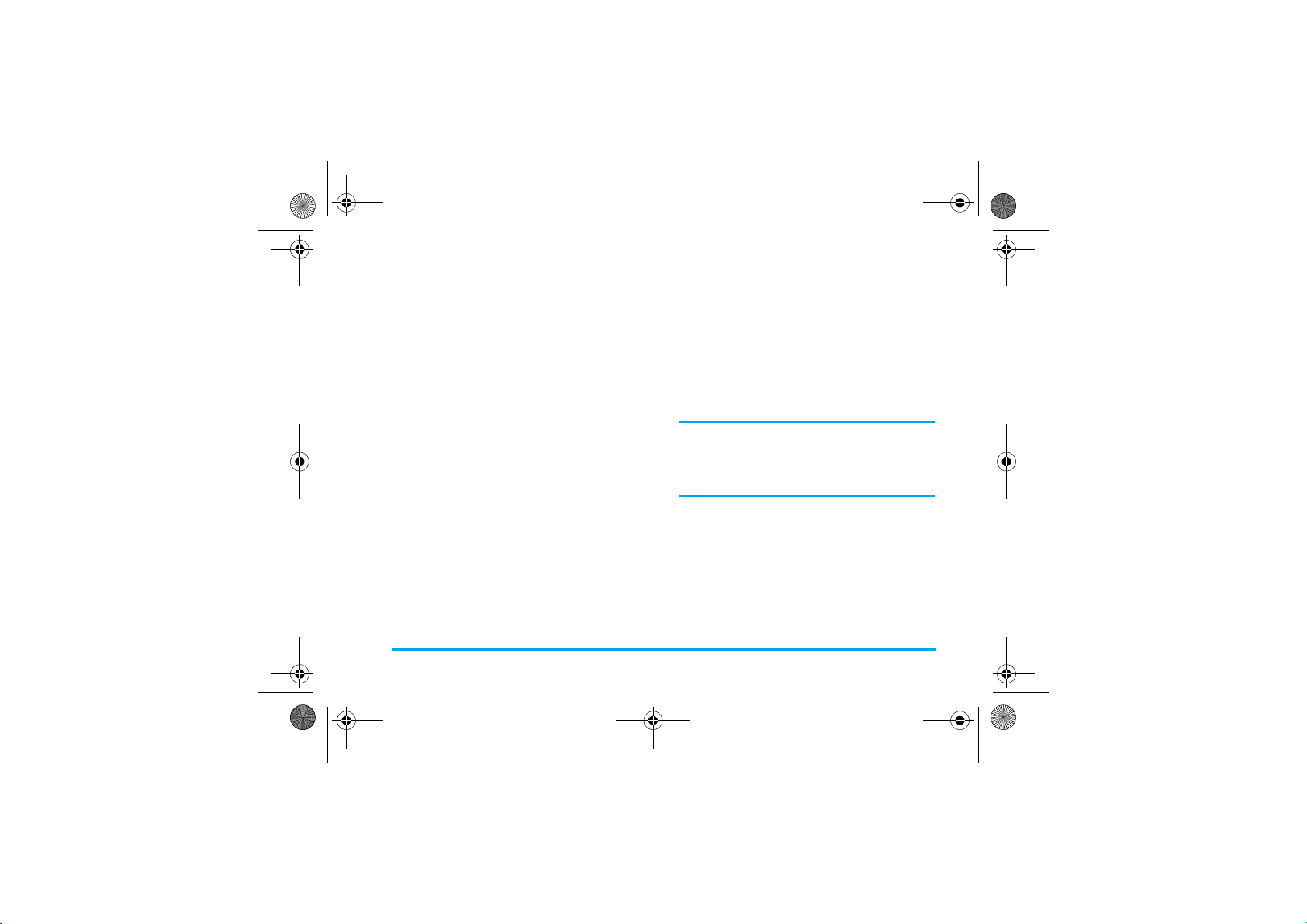
Xenium9@9w_RU.book Page 13 Friday, September 21, 2007 6:47 PM
•
Заменить
вызовами.
•
Конференция
конференц-связь.
•
Передать
После завершения передачи ваша линия будет
отключена.
•
Завершить единичный
стороны от разговора.
•
Телефонная книга
контактов.
•
Центр сообщений
сообщений.
•
Диктофон
•"Отключение" - для включения/выключения
микрофона.
•DTMF - для включения системы тонального
набора номера.
для переключения между двумя
для включения абонента в
для подключения двух вызовов.
для отключения одной
для доступа к списку
для отправки и приема
для записи телефонного разговора.
Нажать
Нажать
или
Нажать
Опция
Чтобы принять второй звонок, сначала
необходимо отключить переадре сацию
вызова (см. “Переадресация вызова” на
стр.41) и включить ожидание вызова (см.
“Ожидание вызова” на стр.41).
Ответ на второй звонок
При получении второго вызова во время
разговора телефон издает звуковой сигнал, и
экран показывает информацию о входящем
вызове. Затем можно:
)
(
R
L
Для ответа на звонок (первый
звонок удерживается).
Для отклонения звонка.
Для доступа к списку
параметров. Можно выбрать
Конец
для завершения
текущего вызова, и ответить на
входящий звонок.
Звонки 13
Page 15
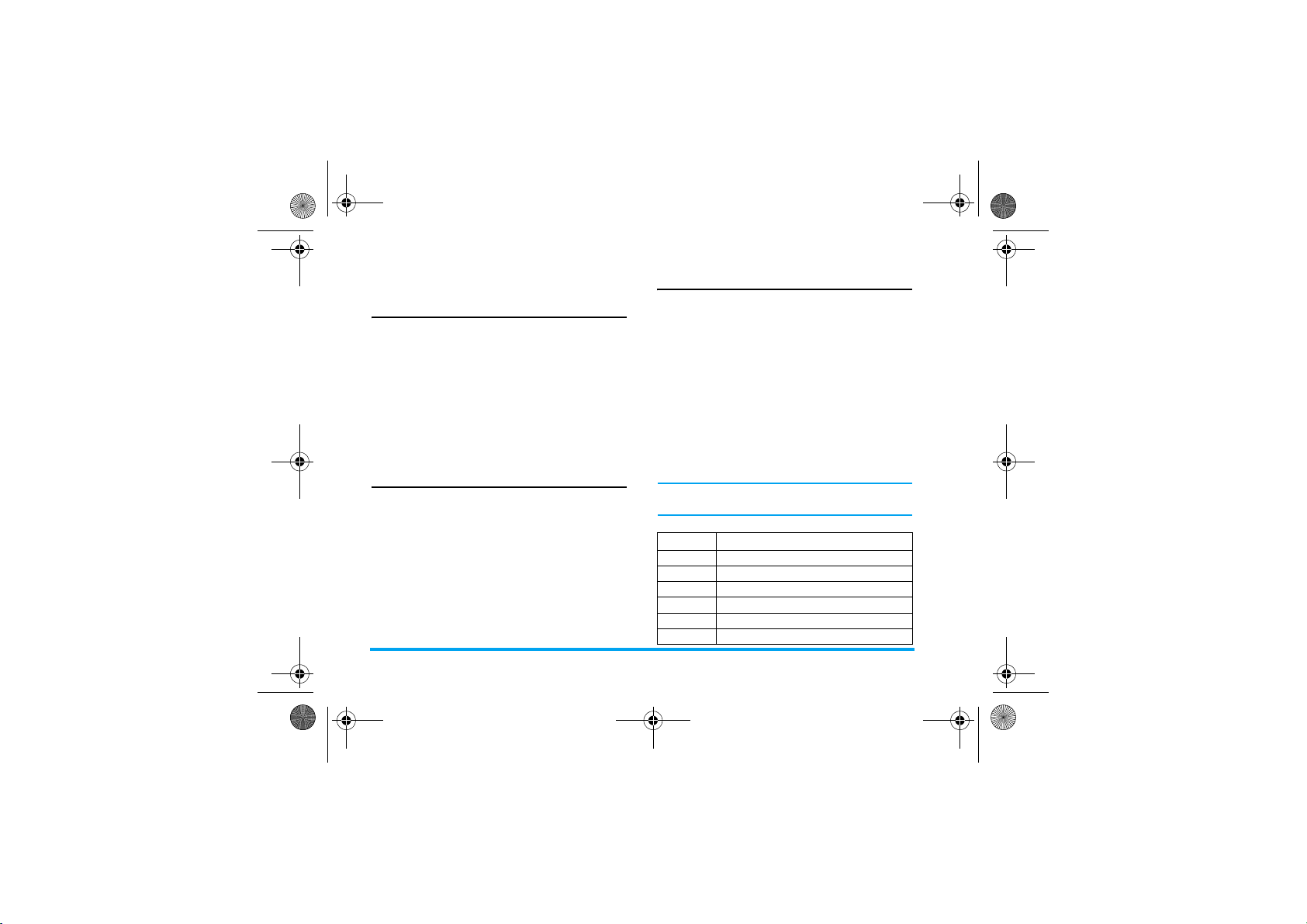
Xenium9@9w_RU.book Page 14 Friday, September 21, 2007 6:47 PM
3. Ввод текста или цифр
Способ ввода
Телефон поддерживает 4 способов ввода:
АБВ/абв без словаря
T9 АБВ/абв
Числовой
Символы
Подходящий метод для букв анг лийского алфа вита ,
слов, символов и цифр можно выбрать из списка.
Пиктограммы, отображаемые на экране, указывают
на включенный режим ввода.
Функциональные клавиши
R
Удаление символов слева от курсора или
выход из режима редактирования.
+/-/</>
Перемещение курсора, выбор буквы,
слова или символа из списка или
прокрутка вниз по списку.
)
Возврат в режим ожидания.
L
Выбор выделенного слова из списка или
вход в меню "Параметры".
*
Ввод символов.
#
Переключение способа ввода.
Ввод АБВ/абв без словаря
1. Однократно нажмите числовую клавишу (2 -
9
) для ввода первой буквы на клавише,
нажмите дважды для ввода второй буквы на
клавише и т.д. Если нужная буква и та, которую
вы только что ввели, находятся на одной и той
же клавише, подождите несколько секунд, пока
курсор не появится снова.
2. Нажмите
курсора.
Пример: как ввести слово "home":
Нажмите 4,
(MNO), 3, 3 (DEF). Нажмите L, когда
сообщение будет закончено.
Можно нажать клавишу 0 для вставки
пробела в режиме ввода АБВ/абв без словаря.
Порядок расположения букв на клавишах:
Кнопка Символы в порядке отображения
R
4
1
. , - ? ! @ : # $ / _ 1
2
a b c 2 а б в г
3
d e f 3 д е ё ж з
4
g h i 4 и й к л
5
j k l 5 м н о
6
m n o 6 п р с
для удаления символов слева от
(
GHI
)
6, 6, 6
(MNO),
6
14 Ввод текста или цифр
Page 16
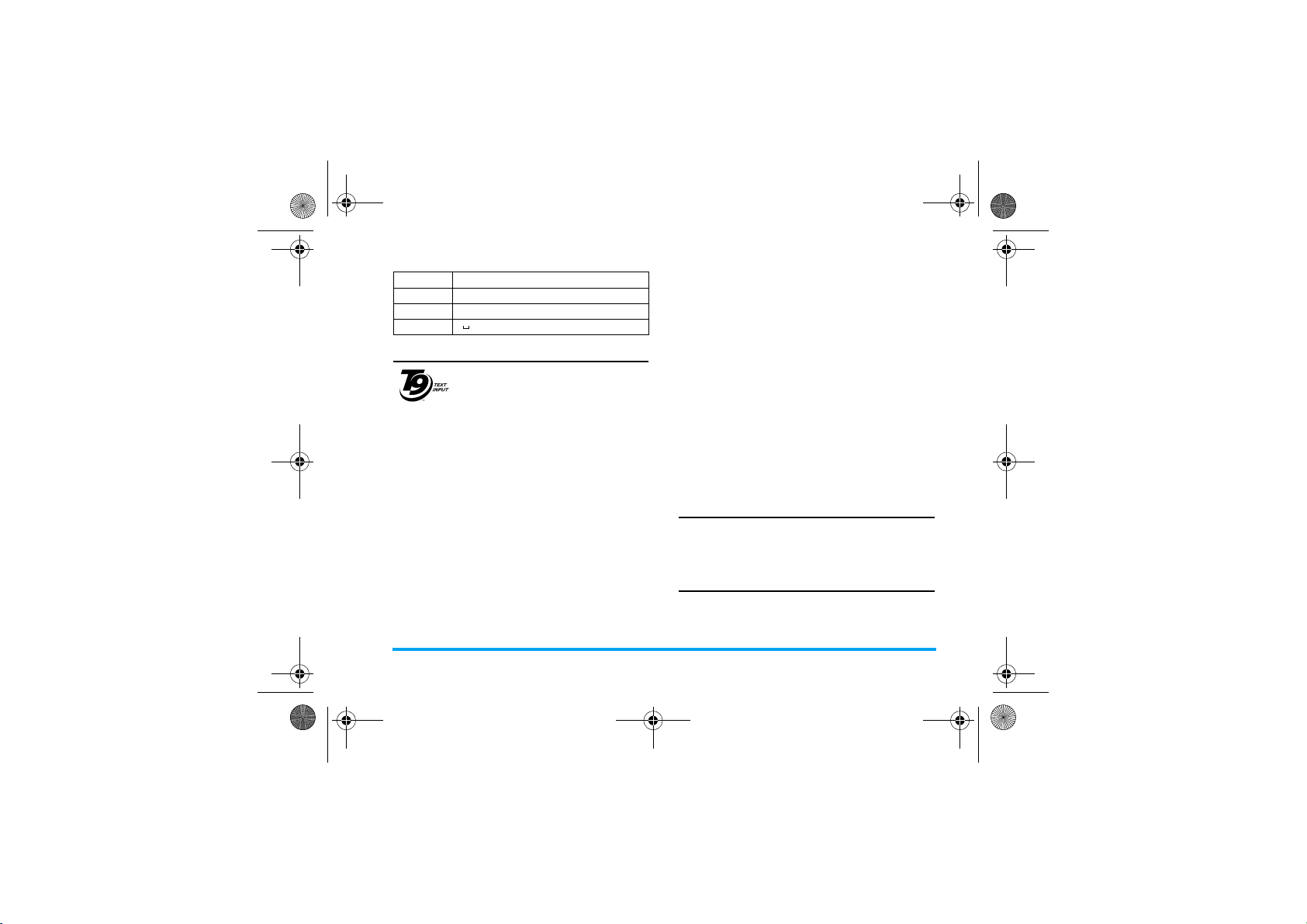
Xenium9@9w_RU.book Page 15 Friday, September 21, 2007 6:47 PM
7
p q r s 7 т у ф х
8
t u v 8 ц ч ш щ ъ
9
w x y z 9 ы ь э ю я
0
0
Ввод текста T9
Предиктивный ввод текста T9® - это
режим интеллектуального
Заявка на
европейский
патент Tegic
0842463
зависимости от нажатых вами кнопок. Вы
нажимаете один раз кнопку, соответствующую
каждой букве в слове, и T9
основе вашего ввода. Если доступно несколько
слов, отображается и выделяется первое слово в
списке. Нажмите
списка и нажмите
редактирования, используемый для
ввода текста в мобильный телефон.
Он позволяет вам более быстро
вводить текст, предлагая слова,
которые вы хотите ввести, в
®
®
предлагает слово на
+/-
или L для просмотра
,
, чтобы вставить слово.
Ввод T9 АБВ/абв
Способ ввода "Русский со словарем" является
более быстрым для ввода русских слов.
1. Нужно только один раз нажать числовую
клавишу (
2
- 9), соответствующую каждой
букве, необходимой для написания слова. По
мере ввода букв слова на экране будут
меняться соответственно.
2. Нажмите
курсора.
3. Используйте навигационные клавиши
для выбора нужного слова и нажмите L для
его ввода.
R
для удаления записей слева от
+
и
Пример: как ввести слово "home":
1. Нажмите
первое слово списка:
2. Нажмите
3. Нажмите
Home
4 6 6 3
+
для прокрутки и выбора
,
для подтверждения выбора слова
.
. На экране появится
Good
.
Home
.
Числовой ввод
1. Нажмите числовые клавиши (0 - 9) для
ввода цифр, соответствующих клавишам.
R
2. Для удаления цифры нажмите
.
Ввод символов
Чтобы ввести знаки пунктуации или символы, в
списке методов ввода выберите
или нажмите *. С помощью навигационных
Ввод символов
Ввод текста или цифр 15
-
Page 17
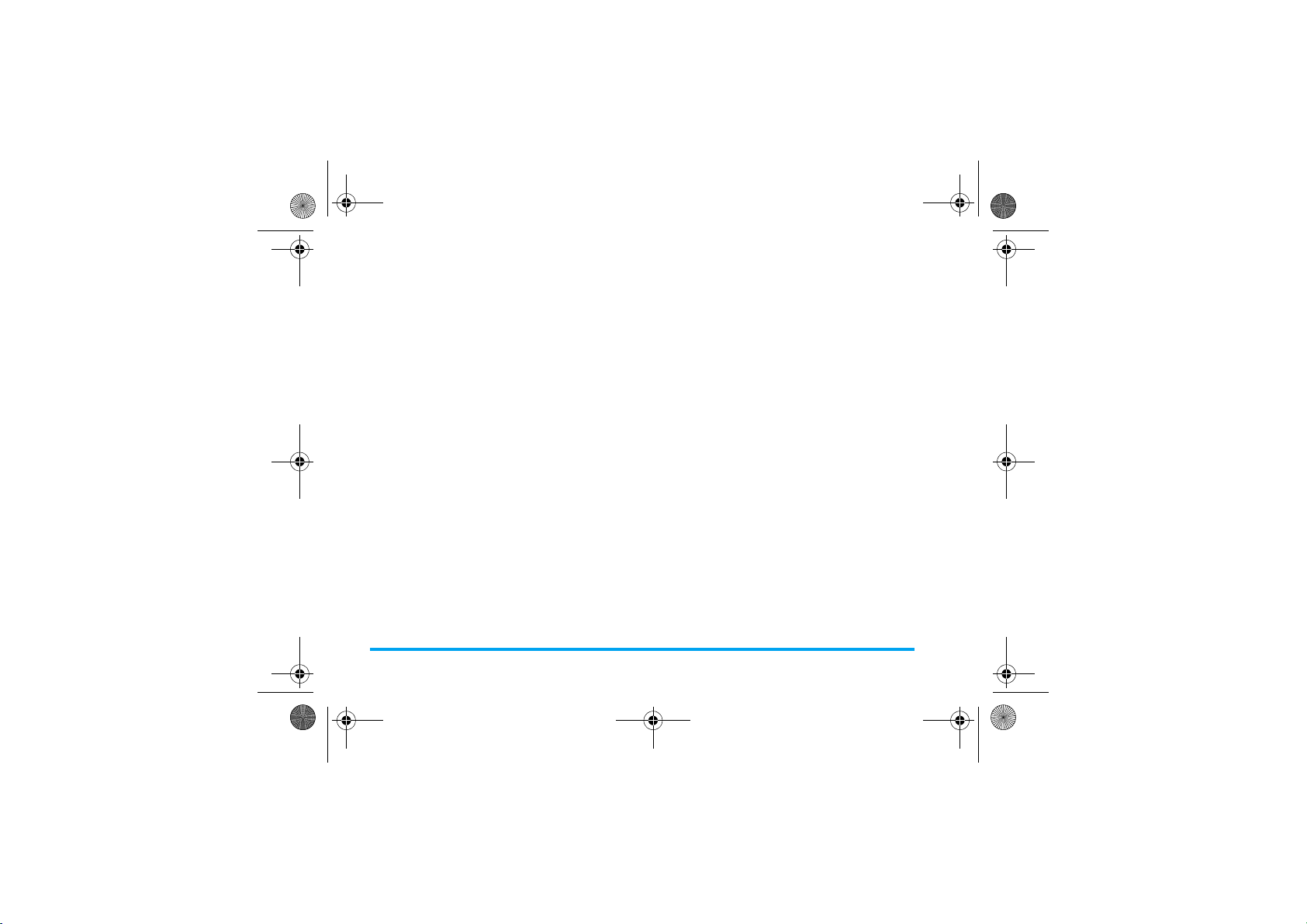
Xenium9@9w_RU.book Page 16 Friday, September 21, 2007 6:47 PM
кнопок выберите нужный знак пунктуации или
символ и нажмите
прокрутки вниз списка знаков пунктуации или
символов нажмите
L
, чтобы ввести его. Для
-
.
16 Ввод текста или цифр
Page 18
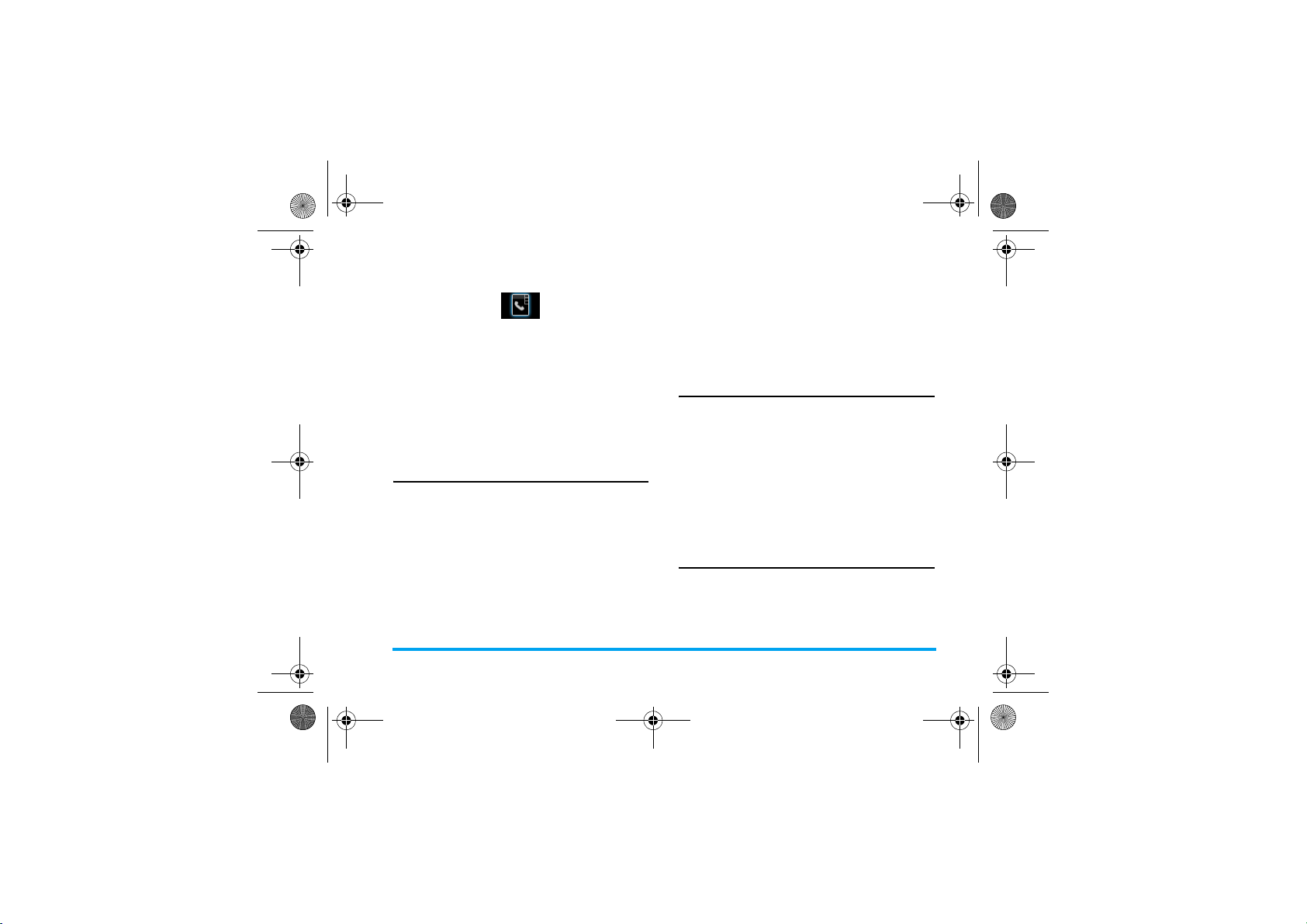
Xenium9@9w_RU.book Page 17 Friday, September 21, 2007 6:47 PM
4. Телефонная книга
Контакты сохраняются в одной из двух доступных
телефонных книг: Телефонная книга SIM (на
вашей SIM-карте, причем количество хранимых
записей зависит от емкости карты) или "умная"
телефонная книга (в телефоне, позволяющая
хранить до 300 имен). При добавлении новых
контактов они добавляются только в телефонную
книгу, выбранную вами.
Поиск контакта в телефонной
книге
Параметр "Быстрый поиск"
1. В главном меню выберите пункт
книга
и выберите параметр
чтобы открыть список телефонной книги.
2. Введите имя контакта.
Параметр "Поиск записи"
1. Откройте меню
ожидания, выберите
2. Введите имя контакта, затем нажмите
Опция
, нажмите L.
Телефонная книга
Поиск записи
Телефонная
Быстрый поиск
в режиме
.
Список телефонной книги
В режиме ожидания нажмите - для доступа к
списку телефонной книги, и нажмите кнопку,
соответствующую букве, которую хотите найти
(например, нажмите три раза кнопку
получить доступ к букве V). Первая запись,
начинающаяся с этой буквы, выбирается в списке.
Управление контактами
Выберите имя из списка телефонных книг и
нажмите
номер, или нажмите
доступа к следующим параметрам:
IP-набор Отправить SMS
Редактировать Отправить MMS
Копировать Просмотр
Дублировать Удалить
,
Переместить Отправить визитку
(
, чтобы набрать соответствующий
L Опция
Добавить новую запись
1. В главном меню откройте раздел
L
Телефонная книга
Добавить новую запись
хранения и нажмите
и выберите пункт
L
.
8
, чтобы
для получения
. Выберите место
Телефонная книга 17
Page 19
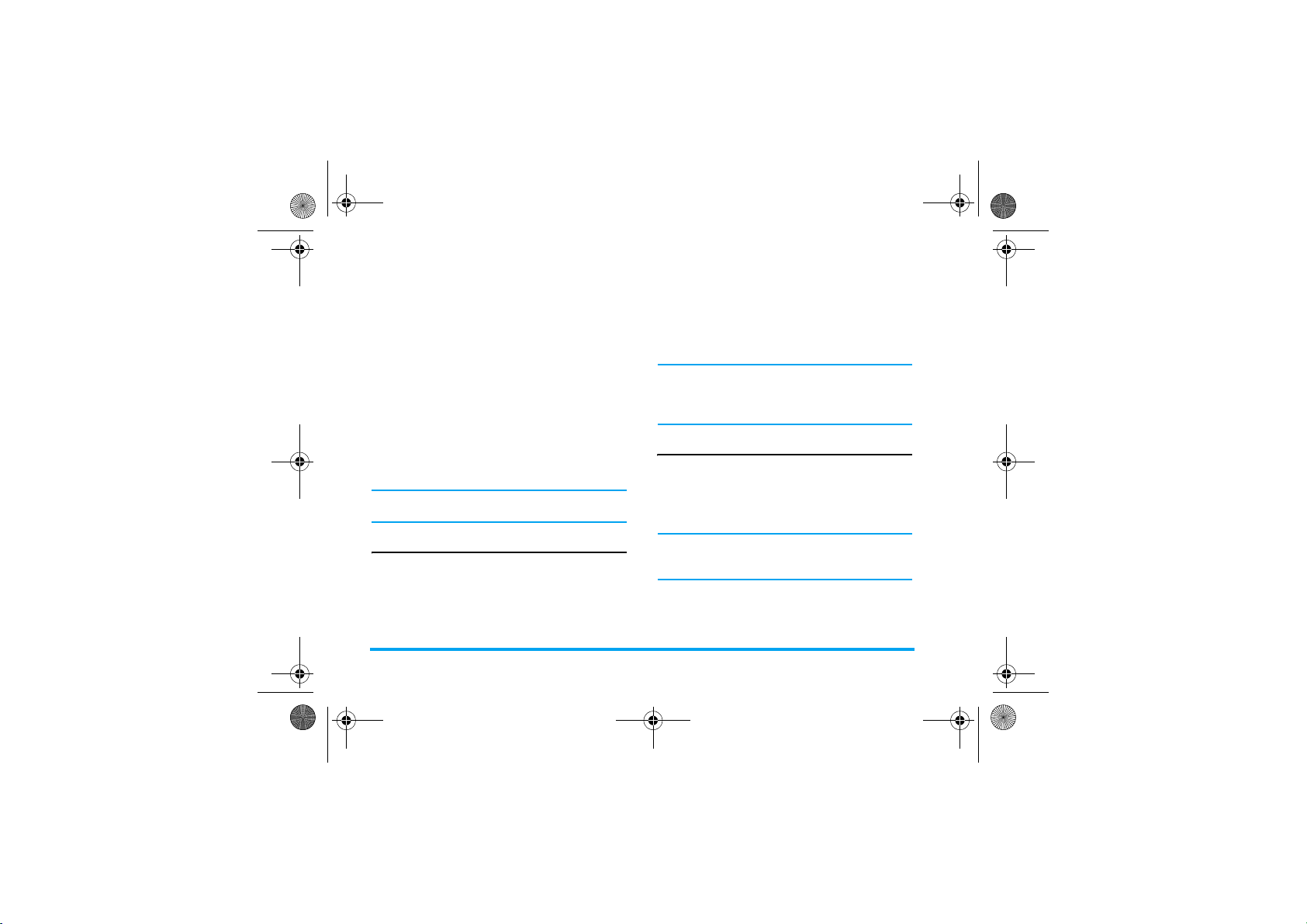
Xenium9@9w_RU.book Page 18 Friday, September 21, 2007 6:47 PM
2. Если выбрано
номер. После ввода имени нажмите
введите номер телефона и нажмите
3. Если выбрано
совпадает с описанным выше. Можно ввести
"Имя", "Номер", "Домашний номер",
"Название компании", "Адрес E-mail",
"Рабочий телефон", "Номер факса" и "День
рождения" контакта. Вы можете также
"Назначить изображение", "Назначить звук",
"Назначить видео" контакту, а также
"Назначить абонентскую группу". Нажмите
L
для подтверждения. На экране телефона
появится уведомление, чтобы подтвердить
сохранение контакта.
В SIM
, нужно ввести имя и
В телефон
L
. Затем
L
.
, процедура
Чтобы ввести такие символы как @, /, . т.д.
нажмите 1.
Скопировать все
Можно скопировать все контакты из телефона на
SIM-карту и наоборот.
1. В главном меню откройте раздел
Телефонная книга
Скопировать все
, выберите пункт
и нажмите L.
2. Выберите
нажмите
3. На экране будет отображено
подтверждающее сообщение. Выберите
Да
выберите
С SIM-карты
L
.
для подтверждения операции или
R
Нет
или
С телефона
для отмены операции.
L
При копировании записей телефонных
номеров с мобильного телефона на SIM-карту
перепишутся только имена и номера
телефонов.
Удалить
Можно выбрать
чтобы удалить записи с SIM-карты или из
телефонной книги мобильного телефона
соответственно. Чтобы удалить телефонный
номер, можно выбрать
Удаление всех записей с SIM-карты или
телефона. Для удаления всех записей нужно
ввести пароль. Пароль по умолчанию - "0000".
С SIM-карты
По одному
или
С телефона
.
18 Телефонная книга
и
,
Page 20
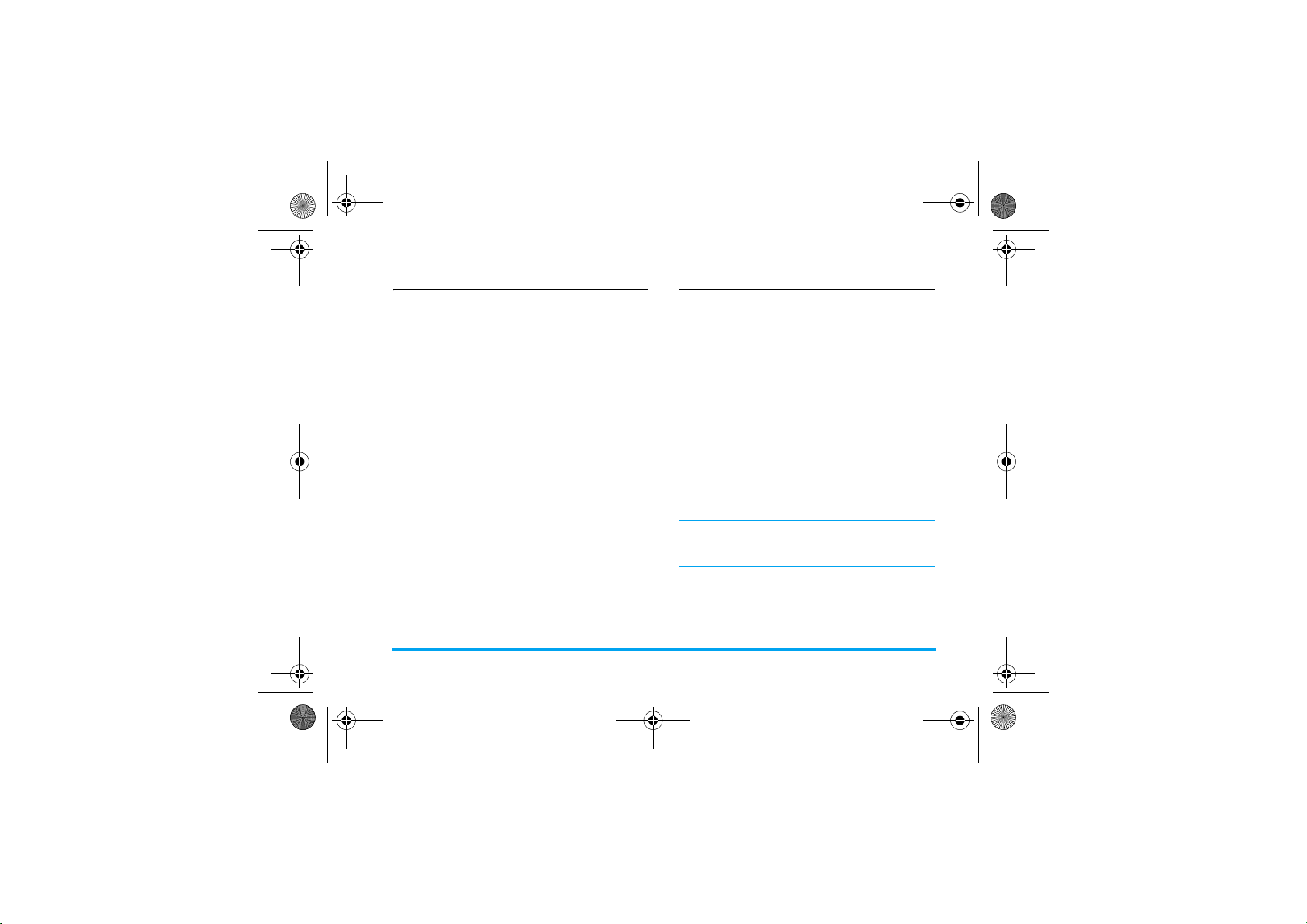
Xenium9@9w_RU.book Page 19 Friday, September 21, 2007 6:47 PM
Абонентская группа
Этот параметр позволяет группировать контакты
в телефонной книге, чтобы эффективнее
управлять ими.
1. В режиме ожидания откройте в главном
меню раздел
пункт
2. Выберите группу и нажмите
3. Выберите параметр, настройки которого
хотите изменить.
Можно настроить следующие параметры:
Имя группы
Тип звонка
Изображение
Состав
группы
Телефонная книга
Абонентская группа
Задайте имя группы.
Установите мелодию для
входящих звонков от контактов
из группы абонента.
Установите изображение,
отображаемое на экране, когда
поступает звонок от контактов
из группы абонента.
Добавьте или удалите
участников группы.
.
и выберите
L
.
Дополнительный номер
Номер владельца
Параметр
ваш личный номер телефона. Если это не так,
рекомендуем ввести номер вашего мобильного
телефона и соответствующую информацию.
Номер сервис-центра
Эта услуга предоставляется оператором. За
подробными сведениями относительно
соответствующей функции обращайтесь к
оператору.
Номер службы спасения
Этот экстренный номер вызывает номер служб
экстренной помощи вашей страны. В большинств е
случаев можно набрать этот номер, даже если не
вставили SIM-карту и не ввели PIN-код.
В зависимости от оператора экстренный
номер можно набрать, даже не вставляя SIMкарту.
Номер владельца
должен содержать
Телефонная книга 19
Page 21
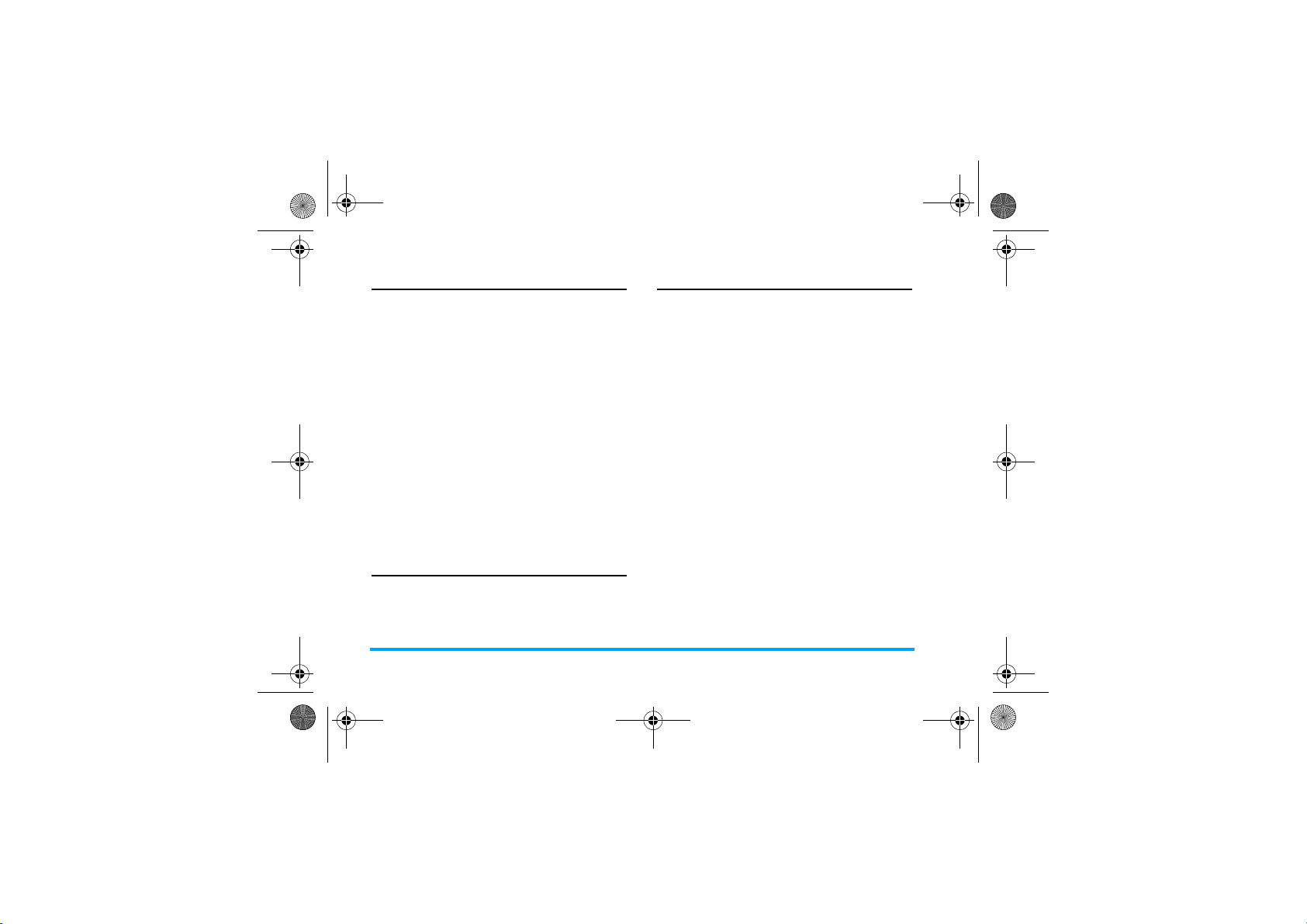
Xenium9@9w_RU.book Page 20 Friday, September 21, 2007 6:47 PM
Настройки
Состояние памяти
Отображает общее количество контактов в
каждой телефонной книге и общую занимаемую
память.
Предпочтительное ЗУ
Позволяет задать телефонную книгу по
умолчанию для сохранения контактов.
Мелодия звонка абонента
Позволяет назначить мелодию звонка,
хранящуюся в мобильном телефоне или
переданную вам и сохраненную в меню
пользователя
абонента.
, в качестве мелодии звонка
Профили
Поля
Позволяет выбрать такие элементы, как
Домашний номер, Название компании, Адрес
Email
,
Рабочий телефон, Факс, День рождения
Назначить изображение/Звук
группа
, которые будут отображаться в "умной"
телефонной книге.
и
Абонентская
,
Моя визитка
Позволяет отредактировать или послать свои
личные данные.
Изображение абонента
Позволяет назначить изображение из папки с
картинками в меню
качестве изображения абонента.
Диспетчер файлов
в
20 Телефонная книга
Page 22
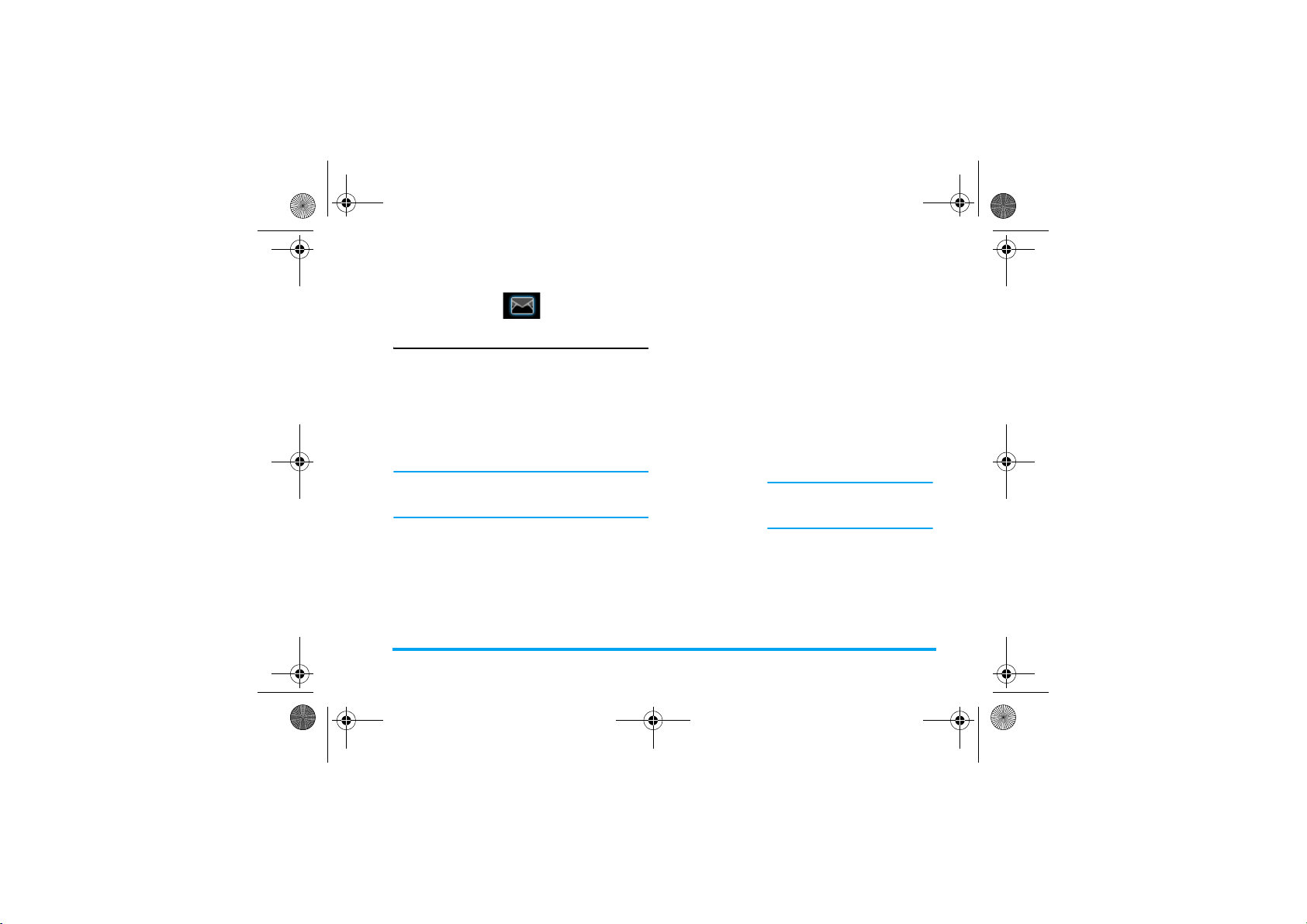
Xenium9@9w_RU.book Page 21 Friday, September 21, 2007 6:47 PM
5. Обмен сообщениями
Сообщения
Это меню позволяет отправлять и получать
текстовые или мультимедийные сообщения, а
также управлять отправленными и полученными
сообщениями. В режиме ожидания нажмите
для входа в главное меню. Затем выберите
сообщениями
отредактировать и отправить сообщения.
и нажмите L OK
, чтобы создать,
Написать сообщение
Во время написания сообщений можно
переключаться между вводом Т9, вводом со
словарем и вводом чисел, нажимая #.
SMS
SMS позволяет отправлять текстовые сообщения
другому абоненту с помощью Службы коротких
сообщений (SMS). С помощью меню
отправить сообщения на другой телефон
абоненту или на другое устройство, способное
принимать SMS. Для составления и отправки SMS
выполните описанные ниже действия:
SMS
L
Обмен
можно
другому
1. Выберите
текст и нажмите
следующим параметрам:
Выполнено
Использовать
шаблон
Вставить
объект
Формат
текста
Вставить
номер
Вставить
имя
Вставитьзакладку
Способ ввода
Написать сообщение
L
, чтобы получить доступ к
Отправить сообщение.
Вставить заранее заданное
сообщение.
Вставить изображение,
анимацию и звук в сообщение.
Задайте
Размер текста
случае текста на английском
языке, чисел и символов)
Выравнивание
выравнивание
Стиль текста
, введите
(только в
текста и
Нового абзаца
Эта функция работает только в
том слу чае, когда эти настройки
заданы до ввода текста.
Вставить номер из списка
телефонной книги.
Вставить имя из списка
телефонной книги.
Вставить закладку из списка.
Выберите способ ввода.
.
Обмен сообщениями 21
,
Page 23
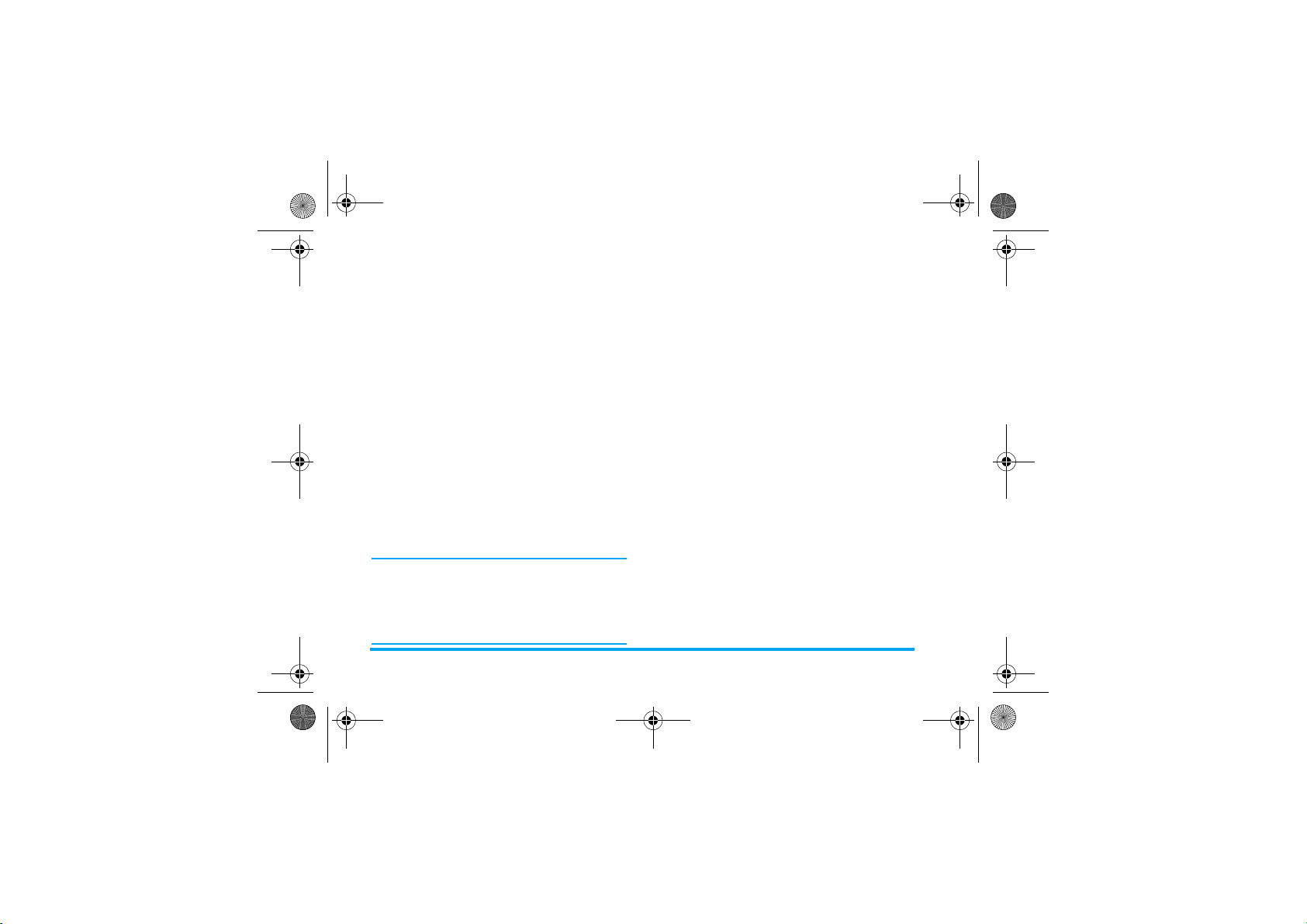
Xenium9@9w_RU.book Page 22 Friday, September 21, 2007 6:47 PM
2. Выберите
чтобы получить доступ к следующим
параметрам:
Только
отправить
Сохранить
и отправить
Сохранить
в Черновики
Отправить
многим
Отправить
группе
3. Введите телефонный номер.
Нажмите
и нажмите
Выполнено
Отправить сообщение одному
получателю.
Сохранить сообщение в папку
"Исходящие" и отправить
сообщение.
Сохранить сообщение в качестве
черновика, который можно
редактировать, завершить и
отправить позже.
Отправить сообщение нескольким
получателям.
Отправить сообщение всем
контактам в абонентской группе.
L
, введите номер или выберите контакт
L
.
, затем нажмите L,
MMS
Мобильный телефон может также отправлять и
получать сообщения MMS (Служба
мультимедийных сообщений). С помощью MMS
можно отправлять сообщения, содержащие
изображения, звук и текст.
При отправке сообщений MMS у получателя также
должен быть телефон с функцией MMS для
просмотра вашего сообщения. Для составления и
отправки MMS выполните описанные ниже действия:
1. Выберите
следующее:
Кому
Копия
Написать сообщение
Задайте номер телефона или
адрес электронной почты
получателя.
Задайте номер телефона или
адрес электронной почты других
получателей, которым хотите
отправить копию данного
сообщения.
и введите
При отправке сообщения по сети SMS на
телефоне может появиться надпись
“Отправлено”. Это означает, что сообщение
отправлено в центр SMS, который задан в SIMкарте. Однако из этого не сле дует, что данное
сообщение было отправлено адреса ту.
22 Обмен сообщениями
Page 24
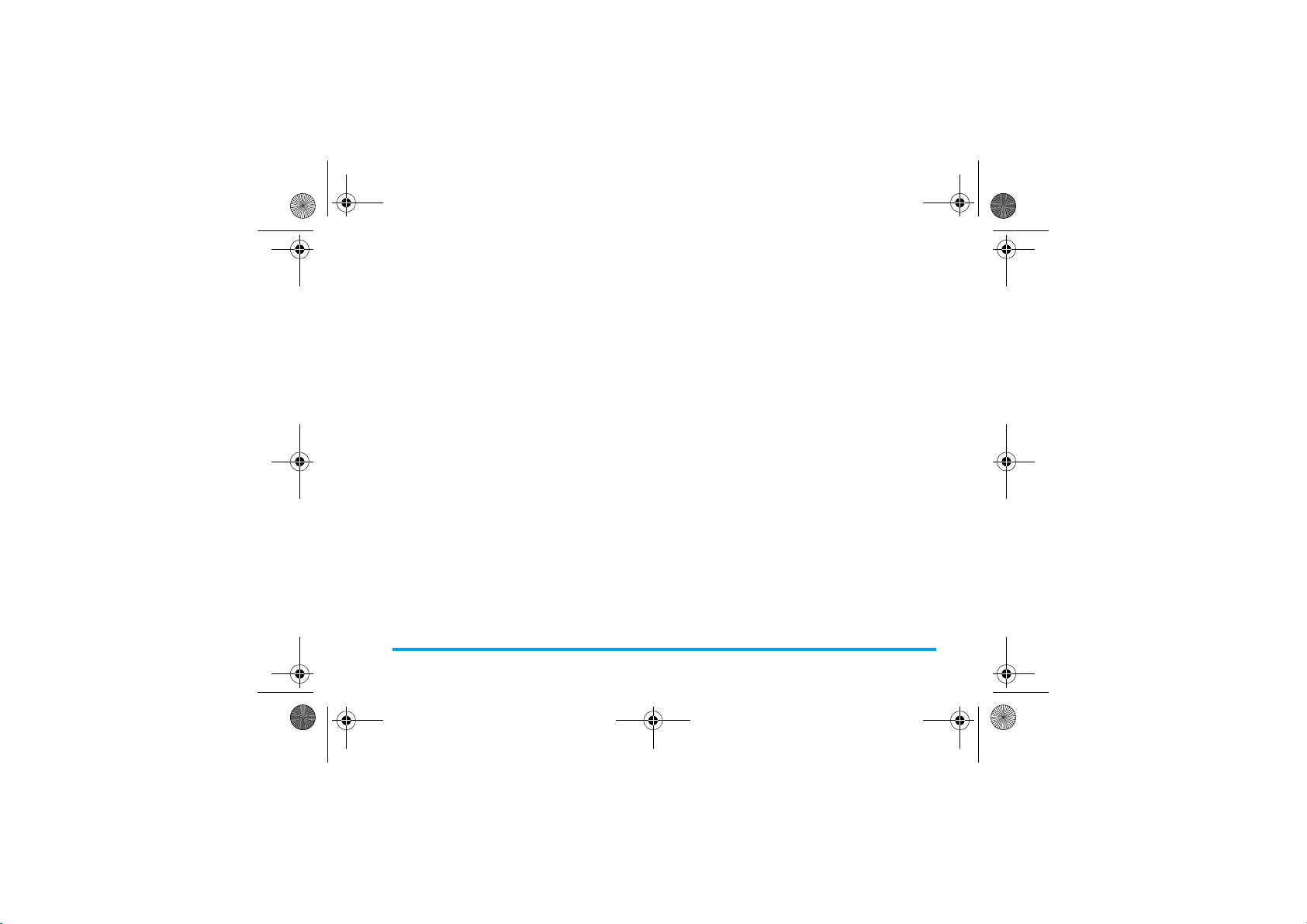
Xenium9@9w_RU.book Page 23 Friday, September 21, 2007 6:47 PM
Скрытая копия
Тема
Редактировать
содержание
2. Закончив редактирование, нажмите R для
доступа к следующим параметрам:
Выполнено
Способ ввода
Добавить
изображение
Добавить звук
Добавить видео
Задайте номер телефона или
адрес электронной почты
получателей, которым хотите
отправить копию данного
сообщения так, чтобы
получатели, перечисленные в
списке "Скрытая копия",
остались невидимыми для
остальных получателей.
Укажите тему MMS.
Отредактируйте содержание
MMS.
Отправить MMS.
Выберите способ ввода.
Откройте список изображений
и вставьте картинку в MMS.
Откройте список аудиозаписей
и вставьте звуковой файл в
MMS.
Откройте список видеозаписей
и вставьте видеоклип в MMS.
Добавить
вложение
Добавить слайд
впереди
Добавить слайд
после
Добавить
текст закладки
Просмотреть
Таймирование
слайдов
3. Выберите
чтобы получить доступ к следующим
параметрам:
Только
отправить
Сохранить
и отправить
Вставьте файл (txt, jar и т.д.) в
сообщение.
Параметр доступен лишь в
том случае, когда в MMS
несколько слайдов. Вставьте
слайд перед другим слайдом.
Параметр доступен лишь в
том случае, когда в MMS
несколько слайдов. Вставьте
слайд после другого слайда.
Добавьте тему для закладки.
Просмотрите текущее MMS.
Задайте время воспроизведения
слайдов MMS. По умолчанию 3 секунды.
Выполнено
, затем нажмите L,
Отправить только MMS.
Сохраните и отправьте MMS.
Обмен сообщениями 23
Page 25
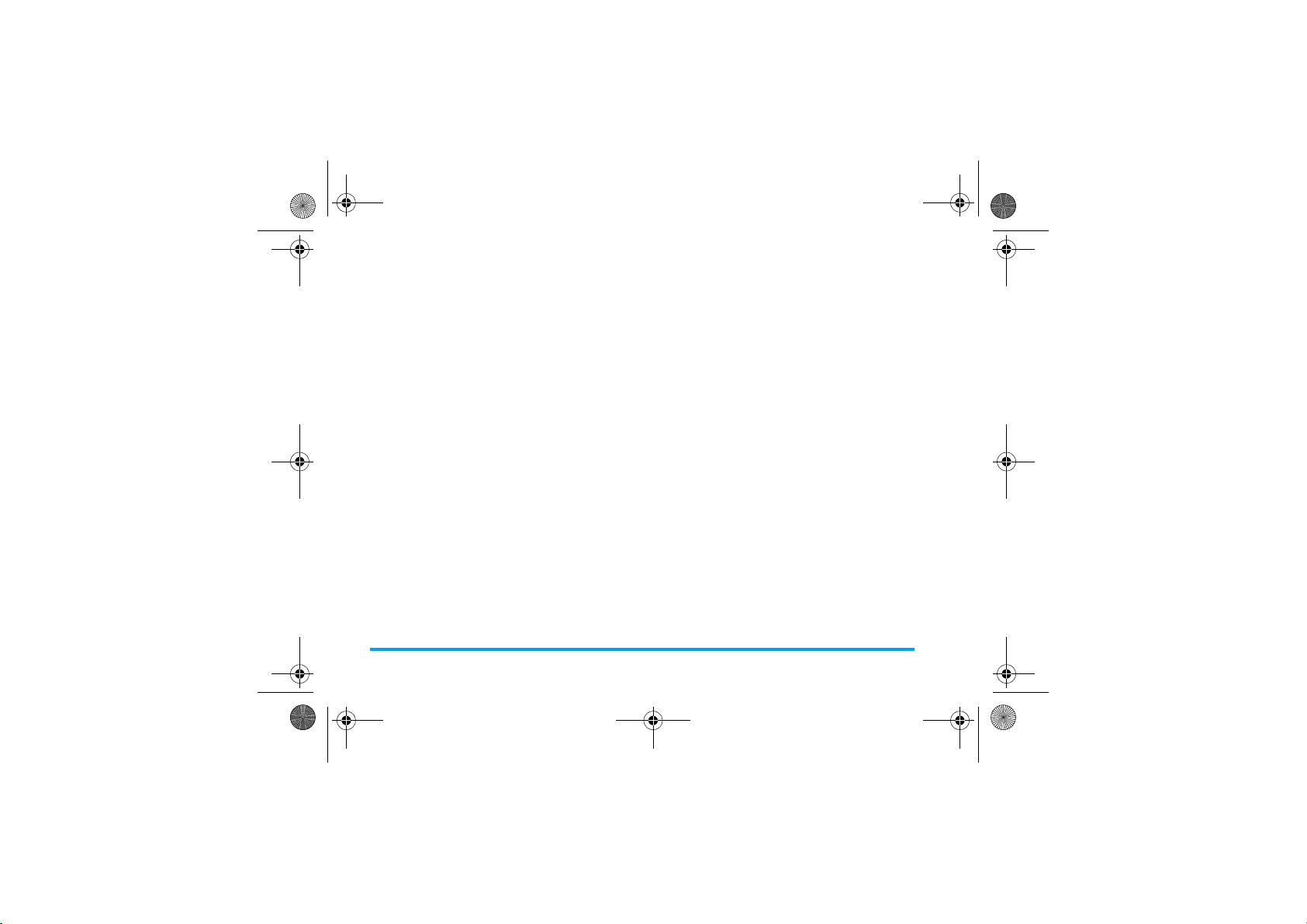
Xenium9@9w_RU.book Page 24 Friday, September 21, 2007 6:47 PM
Сохранить
в Черновики
Настройки
отправки
Выйти
Входящие
В этом меню можно читать пол ученные
сообщения SMS/MMS. Сообщения
отображаются в виде списка.
Когда сообщение отображается нажмите
,
, чтобы прочитать его, затем нажмите L
для доступа к следующим параметрам меню:
Ответить
Переслать
Редактировать
Удалить
Удалить все
Сохраните MMS в
"Черновики".
Задайте "Срок действия",
"Отчет о доставке", "Отчет о
прочтении", "Приоритет".
Выйти
L
или
Опция
Ответ отправителю.
Пересылка выбранного
сообщения.
Редактировsание выбранного
сообщения.
Удаление выбранного
сообщения.
Удаление всех сообщений в
папке "Входящие".
Использовать
номер
Использовать
URL
Дополнительно Копировать в телефон/на
Извлечение и сохранение
номера отправителя или
номера, отображаемого в
сообщении, в SIM-карту или
телефон, или набор номера.
Выделение URL, отображаемого
в сообщении, для подключения
к веб-сайту.
SIM-карту
выбранного сообщения,
сохраненного на SIM-карте/
в телефоне, в телефон/на
SIM-карту.
Перемещение в телефон/
на SIM-карту
выбранного сообщения,
сохраненного на SIM-карте/
в телефоне, в телефон/на
SIM-карту.
: Копирование
: Перемещение
24 Обмен сообщениями
Page 26
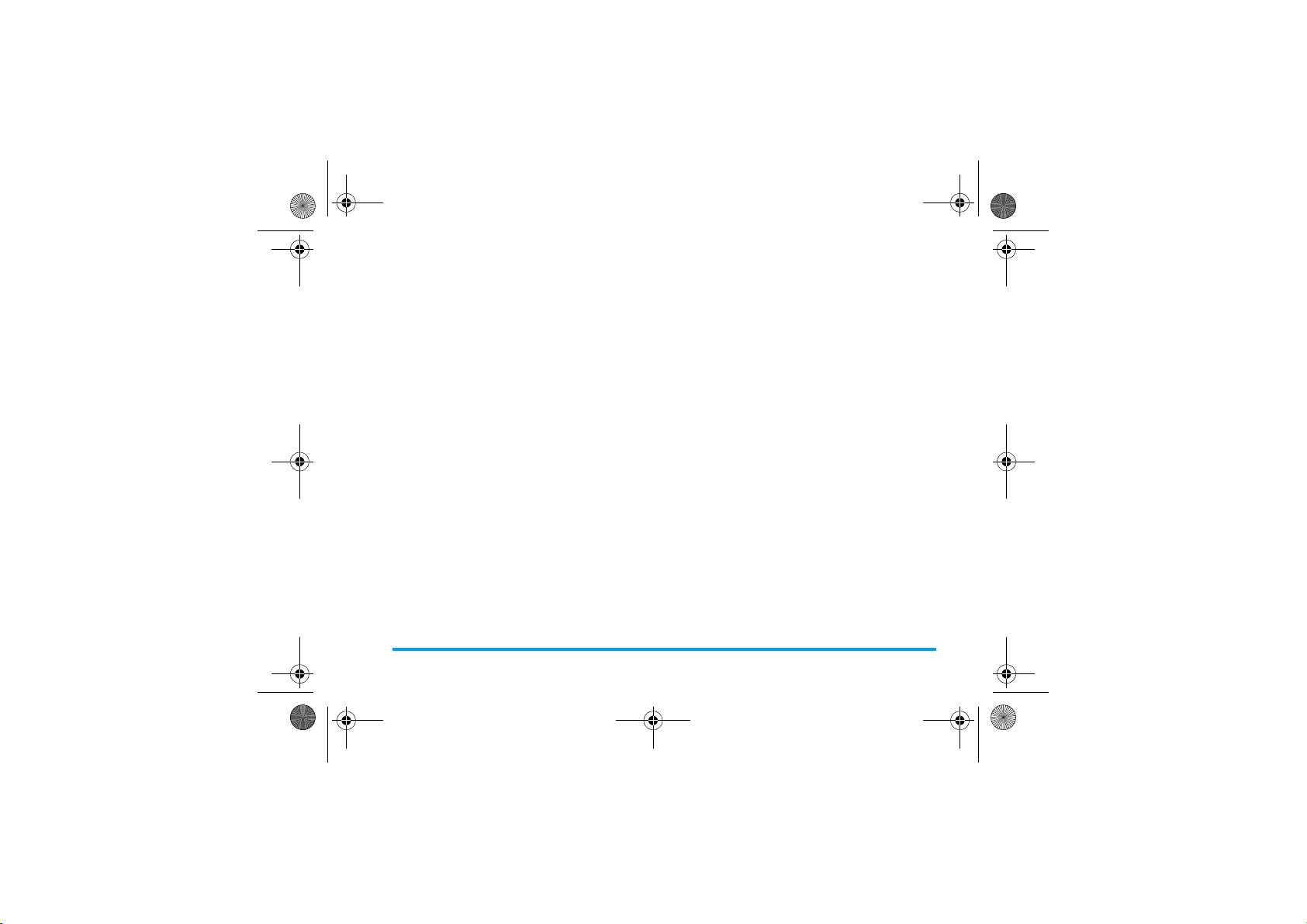
Xenium9@9w_RU.book Page 25 Friday, September 21, 2007 6:47 PM
Скопировать все текстовые
сообщения
всех сообщений, сохраненных
на SIM-карте/в телефоне, в
телефон/на SIM-карту.
Переместить все текстовые
сообщения
сообщений, сохраненных на
SIM-карте/в телефоне, в
телефон/на SIM-карту.
: Копирование
: Перемещение всех
Исходящие
Если перед отправкой сообщения выбрано
Сохранить и отправить
сообщения будут сохранены в "Исходящих".
Когда сообщение отображается, нажмите
,
, чтобы прочитать его, затем нажмите L
для доступа к следующим параметрам меню:
Отправить
Редактировать
Удалить
Удалить все
или
Сохранить
Отправка выбранных SMS.
Редактирование выбранного
SMS.
Удаление выбранного SMS.
Удаление всех MMS из папки
"Черновики".
, то
L
или
Опция
Использовать
номер
Использовать
URL
Дополнительно Копировать в телефон/на
Извлечение и сохранение
номера отправителя или
номера, отображаемого в
сообщении, в SIM-карту или
телефон, или набор номера.
Выделение URL,
отображаемого в сообщении,
для подключения к веб-сайту.
SIM-карту
выбранного сообщения,
сохраненного на SIM-карте/
в телефоне, в телефон/на
SIM-карту.
Перемещение в телефон/на
SIM-карту
выбранного сообщения,
сохраненного на SIM-карте/в
телефоне, в телефон/на SIMкарту.
: Копирование
: Перемещение
Обмен сообщениями 25
Page 27
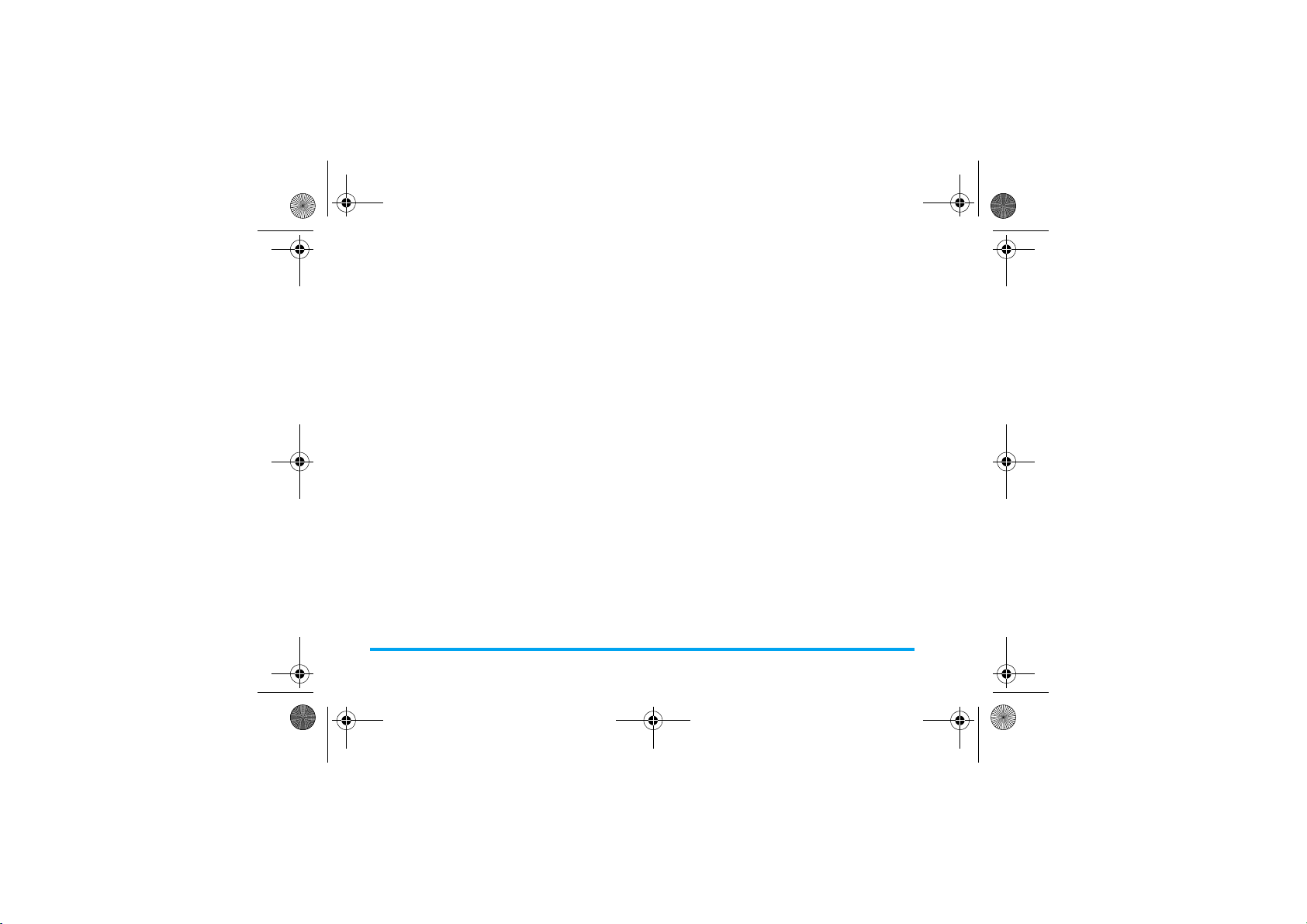
Xenium9@9w_RU.book Page 26 Friday, September 21, 2007 6:47 PM
Скопировать все текстовые
сообщения
всех сообщений, сохраненных
на SIM-карте/в телефоне, в
телефон/на SIM-карту.
Переместить все
текстовые сообщения
Перемещение всех
сообщений, сохраненных на
SIM-карте/в телефоне, в
телефон/на SIM-карту.
: Копирование
Отправленные
Когда вы отправляете сообщение, оно будет
сохранено в папке
В списке сообщений "Отправлено" нажмите
или ,, чтобы прочитать его, затем нажмите
Опция
для доступа к следующим параметрам:
Переслать
Редактировать
Удалить
Отправленные
Пересылка выбранного
сообщения.
Редактирование выбранного
сообщения.
Удаление выбранного
сообщения.
.
L
L
Удалить все
Использовать
номер
:
Использовать
URL
Дополнительно Копировать в телефон/на
Удаление всех сообщений из
папки "Отправлено".
Извлечение и сохранение
номера отправителя или
номера, отображаемого в
сообщении, в SIM-карту или
телефон, или набор номера.
Выделение URL, отображаемого
в сообщении, для подключения
к веб-сайту.
SIM-карту
выбранного сообщения,
сохраненного на SIM-карте/в
телефоне, в телефон/на SIMкарту.
Перемещение в телефон/на
SIM-карту
выбранного сообщения,
сохраненного на SIM-карте/в
телефоне, в телефон/на SIMкарту.
: Копирование
: Перемещение
26 Обмен сообщениями
Page 28

Xenium9@9w_RU.book Page 27 Friday, September 21, 2007 6:47 PM
Скопировать все текстовые
сообщения
сообщений, сохраненных на
SIM-карте/в телефоне, в
телефон/на SIM-карту.
Переместить все текстовые
сообщения
сообщений, сохраненных на
SIM-карте/в телефоне, в
телефон/на SIM-карту.
: Копирование всех
: Перем ещение всех
Черновики
Если после создания MMS выбрано
Черновики
"Черновики". Нажмите
прочитать его, затем
выполнения следующих операций:
Отправить
Редактировать
Удалить
Удалить все
, это MMS будет сохранено в папке
L
Отправка выбранных
сообщений.
Редактирование выбранных
сообщений.
Удаление выбранных
сообщений.
Удаление всех сообщений из
папки "Черновики".
или ,, чтобы
нажмите L Опция
Сохранить в
для
Использовать
номер
Использовать
URL
Дополнительно Копировать в телефон/на
Извлечение и сохранение
номера отправителя или
номера, отображаемого в
сообщении, в SIM-карту или
телефон, или набор номера.
Выделение URL,
отображаемого в сообщении,
для подключения к веб-сайту.
SIM-карту
выбранного сообщения,
сохраненного на SIM-карте/
в телефоне, в телеф он/на
SIM-карту.
Перемещение в телефон/
на SIM-карту
выбранного сообщения,
сохраненного на SIM-карте/
в телефоне, в телефон/на
SIM-карту.
: Копирование
: Перемещение
Обмен сообщениями 27
Page 29

Xenium9@9w_RU.book Page 28 Friday, September 21, 2007 6:47 PM
Скопировать все текстовые
сообщения
сообщений, сохраненных на
SIM-карте/в телефоне, в
телефон/на SIM-карту.
Переместить все текстовые
сообщения
сообщений, сохраненных на
SIM-карте/в телефоне, в
телефон/на SIM-карту.
: Копирование всех
: Перемещение всех
Если в ящике "Черновики" не указан
получатель сообщения, пункт
Отправить
будет не доступен в меню "Опция".
Если сообщение в ящике
Черновики
не имеет
темы и содержимого, вы можете просмотреть
статус сообщения в параметрах
Подробности
.
Свойства
Удалить папку
Это меню позволяет удалить все сообщения из
ящиков
Входящие, Исходящие, Отправленные
ящика
Черновики и Всех папок
сообщения.
, где хранятся
Шаблон
Это меню позволяет предварительно задать до 10
наиболее часто используемых SMS и до 5 MMS.
Выбрав функцию
нажать
L
параметрам:
Редактировать
Стереть
Написать
сообщение
Выбрав функцию MMS, можно нажать
получить доступ к следующим параметрам:
и
,
Просмотр
Написать
сообщение
Свойства
Написать сообщение
, чтобы получить доступ к следующим
Редактирование выбранного
предварительно заданного
сообщения.
Удаление выбранного
предварительно заданного
сообщения.
Создание нового сообщения.
Просмотр шаблона.
Редактирование шаблона.
Просмотр формы, темы и
размера MMS.
, можно
L
, чтобы
28 Обмен сообщениями
Page 30

Xenium9@9w_RU.book Page 29 Friday, September 21, 2007 6:47 PM
Настройки сообщения
Это меню позволяет конфигурировать настройки
SMS/MMS. Выберите
MMS
. Выбрав функцию
можно получить доступ к следующим параметрам:
Настройка профиля
Выберите профиль и получите доступ к
следующим параметрам:
Имя профиля
Адрес сервисцентра
Срок действия
Текстовое сообщение
Текстовое сообщение
Редактирование имени
текущего профиля.
Выберите SMS-центр по
умолчанию. Если эта опция
недоступна на вашей SIMкарте, нужно ввести номер
вашего SMS-центра.
Выберите длительность
хранения ваших сообщений в
SMS-центре. Это полезно, если
получатель не подключен к се ти
(и поэтому не может получить
ваше сообщение немедленно).
или
Эта функция зависит от
тарифного плана.
Тип сообщения
,
Общие настройки
Отчет о
доставке
Путь ответа
Состояние памяти
Отображает состояние памяти сообщений,
сохраненных на SIM-карте и в телефоне.
Предпочтительное ЗУ
Сообщения можно сохранить
карта
.
Выбор формата отправляемых
сообщений. Этот параметр
зависит от сети.
В положении
уведомляет вас по SMS о
статусе доставки вашего SMS
получателю. Эта функция
зависит от тарифного плана.
В положении
параметр позволяет передавать
номер вашего SMS-центра
вместе с сообщением. Затем
получатель может ответить,
используя ваш SMS-центр, а не
свой. Это повышает скорость
передачи. Эта функция зависит
от тарифного плана.
Телефон
Вкл.
Вкл.
параметр
этот
или
SIM-
Обмен сообщениями 29
Page 31

Xenium9@9w_RU.book Page 30 Friday, September 21, 2007 6:47 PM
Предпочтительный канал
Этот параметр позволяет установить
предпочтительный режим передачи. Можно
выбрать
Предп. GPRS, Предп. GSM
GSM
. За подробными сведениями обращайтесь к
оператору.
Если выбрано
выполните следующие настройки для отправки
или получения MMS:
Составить
Отправить
Извлечь
Мультимедийное сообщение
Задайте
Изменение размера изображения
и
Автоматическая подпись
Задайте
Срок действия, Отчет о
доставке
Приоритет
слайдов
отправки MMS.
Задайте параметры
сеть
прочтении
для получения MMS.
,
Отчет о прочтении
,
и
Время доставки
,
Роуминг, Отчет о
и
или
Только
Режим создания
.
Таймирование
Отчет о доставке
для
Домашняя
,
,
Фильтр
Профиль
сервера
Состояние
памяти
Задайте, от чего надо
фильтровать MMS или
сообщения электронной почты:
Анонимно, Макс. размер (Кб)
Реклама
.
Задание конфигурации сети. За
дополнительной информацией
обратитесь к своему оператору.
Просмотр состояние памяти MMS.
Эл. почта
,
Если услуга "электронная почта" не включена
в ваш тарифный план, нужно будет
подписаться на нее, что б ы отправлять и
получать электронную почту. В этом случае
все параметры сообщаются вашим
оператором.
В этом меню можно отправлять электронную почту
одному или нескольким получателям одновременно,
включая вложения, такие как картинки JPEG. После
получения ваши сооб щения могут
переадресовываться, а вложения просматриваться с
помощью подходящей программы.
и
30 Обмен сообщениями
Page 32

Xenium9@9w_RU.book Page 31 Friday, September 21, 2007 6:47 PM
Создание учетной записи
электронной почты
Перед началом использования функции
электронной почты телефон запросит установку
адреса отправителя электронной почты в
Профиль Email
запись, выберите
Выберите профиль и нажмите
меню параметров. Выберите
правильно введите свойст ва учетной записи в
разделах
исходящих сообщений
сообщений
записи электронной почты, по одной в каждом
профиле.
. Чтобы создать новую учетную
E-mail > Профиль E-mail
Настройка профиля, Сервер
и
Подпись
L
, чтобы открыть
Редактировать
,
Сервер входящих
. Можно задать три учетные
Отправка и получение
электронной почты
Для отправки сообщений электронной почты
выберите
должно появиться сообщение с запросом
эфирного времени. Выберите "Да", чтобы
продолжить и отправить сообщения электронной
почты. Для получения новых сообщений
электронной почты выберите
электронное сообщение
Опция > Отправить
Опция > Получить
. В результате должно
. В результате
появиться сообщение с запросом эфирного
времени. Выберите "Да", чтобы продолжить и
получить новые сообщения электронной почты.
Написать e-mail
Чтобы написать сообщение электронной почты,
выберите
.
(
Кому
файлов), и содержимое сообщения. Написав
и
сообщение электронной почты, нажмите
доступа к следующим параметрам: Можно
Отправить, Отправить и сохранить
Сохранить в Черновики
Если вы вышли из меню
> Написать E-mail
E-mail > Написать E-mail
), копию (
Копия
), тему и вложение (до 3
или
перед отправкой письма или
Выйти, не сохраняя
Обмен сообщениями
если вы отменили отправку во время этой
операции, содержание письма удаляется без
сохранения.
Одновременно можно приложить только один
файл (JPEG, MID, JAR, TXT, MP3) или один
звук. В случае приема входящего вызова во
время написания письма меню закрывается, и
телефон возвращается в режим ожидания
после завершения разговора.
. Введите адрес
L
для
Обмен сообщениями 31
,
.
Page 33

Xenium9@9w_RU.book Page 32 Friday, September 21, 2007 6:47 PM
Входящие
Это меню позволяет подключаться к вашему
почтовому ящику и загружать заголовки
электронных писем (строки "отправитель" и
"тема") с сервера. Затем можно выбрать заголовок
письма и нажать
параметрам:
Ответить,
не включая
содержание
Ответить
всем
Ответить
всем, не
включая
содержание
Переслать
,
для доступа к следующим
Чтобы ответить отправител ю, не
включая содержимое его письма.
Чтобы отвечать всем
отправителям, включая
содержимое их писем.
Чтобы отвечать всем
отправителям, не включая
содержимое их писем.
Для переадресации загруженного
письма кому-либо еще.
Выполните действия, описанные
в разделе “Входящие” на стр. 32.
Удалить
Чтобы пометить письмо для
удаления (выберите этот параметр
снова, чтобы отменить выделение).
При выходе из меню Эл. почта
нужно будет подтвердить удаление
выбранного(ых) элемента(ов) с
почтового сервера.
Неотправленные
Список писем, которые были сохранены без
отправки или не были успешно отправлены.
Выберите письмо из ящика "Неотправленные" и
нажмите
Удалить
L Опции
.
, чтобы:
Редактировать
и
Отправлено
Список успешно отправленных писем, которые
были сохранены перед отправкой.
Выберите письмо из ящика "Отправлено" и
нажмите
Удалить
последующая процедура будет та же, что и для
ящика "Входящие".
L Опции
. Если вы выбрали
, чтобы:
Просмотреть
Просмотреть
и
Черновики
Список созданных и сохраненных, но не
отправленных писем, и тех, которые были
32 Обмен сообщениями
,
Page 34

Xenium9@9w_RU.book Page 33 Friday, September 21, 2007 6:47 PM
автоматически сохранены, прежде чем их удалось
сохранить или отправить при выходе из
редактора писем электронной почты.
Выберите пи сьмо из ящика "Черновики" и нажмите
L Опции
Удалить, Удалить все
Просмотреть
же, что и для ящика "Входящие".
, чтобы:
Просмотреть, Редактироват ь
, последующая процедура будет та
. Если вы выбрали
Удалить все папки
Это меню позволяет удалить вс е сообщения из
ящиков
Отправленные, Черновики
хранятся сообщения электронной почты.
Входящие, Неотправленные
и всех мест, где
Профиль E-Mail
Это меню позволяет
Редактировать
электронной почты. Ваш мобильный телефон
может быть предварительно настроен. Чтобы
изменить настройки, выберите профиль эл.
почты в списке и
настройкам, описанным ниже.
один из имеющихся профилей
Активировать
Редактировать
или
для доступа к
Если одна из учетных записей была
предварительно настроена, она может быть
заблокирована - в этом случае ее нельзя
изменить.
Немедленное сообщение
В этом меню можно общаться с контактом с
помощью SMS. Прежде чем начинать
пользоваться функцией немедленного
,
сообщения, надо задать учетную запись, выбрав
Немедленное сообщение > Профиль
профиль и нажмите
параметров. Выберите
правильно введите свойст ва учетной записи в
разделах
соединения
,
немедленного сообщения, по одной в каждом
профиле. После успешного создания учетной
записи можно
сообщение, и затем отправить его, чтобы начать
общение с контактом.
Настройка профиля
. Можно задать 3 учетные записи
L
, чтобы открыть меню
Редактировать
Войти (Логин)
и
в нее, ввести
Эта функция зависит от тарифного плана.
Сервер голосовой почты
В этом меню можно задать номер сервера
голосовой почты, а также извлекать голосовые
сообщения. При получении голосовой почты
оператор направит уведомление на ваш телефон.
Можно ввести два комплекта номеров сервера
голосовой почты, предоставляемых сетевых
оператором.
. Выберите
и
Настройка
Обмен сообщениями 33
Page 35

Xenium9@9w_RU.book Page 34 Friday, September 21, 2007 6:47 PM
Выберите ящик голосовой почты и нажмите
для доступа к следующим функциям:
Редактировать
Установить
соединение с
голосовой
почтой
Редактирование номера
сервера голосовой почты.
Извлечение голосовых
сообщений.
Можно быстро получить доступ к серверу
голосовой почты длительным нажатием
клавиши 1 в режиме ожидания.
Широковещательное SMS
Широковещательные SMS - это публичные
сообщения, передаваемые группе пользователей
мобильной сети. Сообщения передаются по
кодированным каналам. Как правило, один канал
может передавать один тип сообщений.
Обратитесь к вашему оператору за списком
номеров каналов и соответствующей передаваемой
информацией.
L
Режим получения
Это меню позволяет настроить прием
широковещательных сообщений. В положении
Вкл.
можно получать широковещатель ные
сообщения. В положении
широковещательные сообщения.
Выкл.
Прочитать сообщение
Чтобы прочитать широковещательные
сообщения после включения режима получения.
Языки
Чтобы выбрать язык широковещательного
сообщения, которое может быть получено
Настройка канала
Нажмите L для доступа к настройкам канала.
Можно
Выбрать, Добавить, Редактировать
или
Удалить
каналы.
нельзя получать
34 Обмен сообщениями
Page 36

Xenium9@9w_RU.book Page 35 Friday, September 21, 2007 6:47 PM
6. Журнал звонков
Ваш мобильный телефон может предоставить
список исходящих и входящих вызовов, попыток
автодозвона, а также подробностей вызовов.
Различные типы вызовов (
Непринятые вызовы и Принятые вызовы
представляются различными значками. Они
показываются в хронологическом порядке,
начиная с последнего. Если абонент сохранен в
вашей телефонной книге, будет отображено
соответствующее имя.
Непринятые вызовы
В этом меню можно просматривать недавно
пропущенные вызовы. Можно просматривать
дату, время и количество пропусков каждого
вызова.
Выберите запись и нажмите
дату, врем я и количество. Нажмите
доступа к следующим параметрам:
Набранные номера
L
, чтобы просмотреть
L Опция
для
Удалить
Сохранить в
телефонную
книгу
Позвонить
IP-набор
,
)
Отправка SMS
Отправить MMS
Редактировать
Набранные номера
В этом меню можно просматривать недавно
набранные номера, включая попытки набора или
успешно выполненные вызовы.
Удаление номера.
Сохранение номера.
Набор номера.
Если IP-номер был задан,
выбор "IP-набора"
автоматически добавит IPномер перед номером
телефона и наберет его.
Отправьте SMS на
пропущенный номер.
Отправьте MMS на
пропущенный номер.
Редактировать
пропущенный номер.
Журнал звонков 35
Page 37

Xenium9@9w_RU.book Page 36 Friday, September 21, 2007 6:47 PM
Принятые вызовы
В этом меню можно просматривать недавно
принятые вызовы.
Очистить журнал звонков
В этом меню можно удалять
вызовы
,
Набранные номера, Принятые вызовы
или выбрать
Удалить все
.
Непринятые
Время вызова
Это меню позволяет просмотреть
последнего вызова
получено
секундах). Можно использовать
записи о времени вызовов
счетчики вызовов.
,
Всего отправлено
(отображается в часах, минутах и
, чтобы сбросить все
В зависимости от сети, округления для
выставления счетов, налогов и т.д.
фактическая стоимость вызовов и услуг,
указываемая в счетах вашим оператором,
может варьироваться.
Время
и
Всего
Сбросить все
Стоимость вызова (зависит от
сети)
Стоимость последнего вызова
Отображение стоимости последнего вызова.
Общая стоимость
Отображение общей стоимости всех вызовов со
времени после последнего сброса счетчика
стоимости. Если общая стоимость превышает
максимальную стоимость, установленную в
параметре
звонить до сброса показаний счетчика.
Сбросить стоимость
Сброс счетчика стоимости. Необходимо ввести
код PIN2 и подтвердить его.
Макс. стоимость
Задание максимальной стоимости звонков
(необходимо ввести PIN2).
Цена единицы
Позволяет установить цену единицы для
следующих стоимости вызова. Данная цена
единицы используется для подсчета стоимости
вызовов (необходимо ввести PIN2).
Макс. стоимость
, невозможно будет
36 Журнал звонков
Page 38

Xenium9@9w_RU.book Page 37 Friday, September 21, 2007 6:47 PM
Счетчик SMS
Отображение количества посланных и принятых
сообщений.
Счетчик GPRS
Составление таблицы для количества и даты
отправленных и полученных GPRS. Можно также
сбросить счетчик. Единица измерения - байт.
Журнал звонков 37
Page 39

Xenium9@9w_RU.book Page 38 Friday, September 21, 2007 6:47 PM
7. Настройки
В этом меню можно изменять настройки, связанные
с каждым доступным параметром в телефоне
(время и дата, безопасность, отклонение вызовов
и т.д.).
Настройка телефона
Время и дата
Позволяет установить время и дату с помощью
клавиатуры или навигационных кнопок. Можно
задать следующее:
Установить
родной
город
Установить
время/дату
Установить
формат
Выберите город, в котором вы
сейчас находитесь.
Введите время/дату с помощью
клавиатуры и кнопок навигации.
Установите
Формат даты
Формат времени
.
и
График включения/выключения
питания
В этом меню можно установить автоматическое
включение или выключение телефона. Выберите
пункт меню и нажмите
следующим параметрам:
Состояние
Включение/
выключение
Время
Можно выбрать
(включить настройку) или
Отключить
Выберите включение или
выключение питания телефона в
заданное время.
Введите время с помощью
клавиатуры.
L
для доступа к
Включить
(отключить настройку).
Язык
В этом меню можно выбрать язык текста во всех
меню. Нажмите
языков и нажмите
+
или - для просмотра списка
L
, чтобы выбрать.
Предпочтительные способы ввода
Это меню позволяет выбрать способ ввода по
умолчанию.
38 Настройки
Page 40

Xenium9@9w_RU.book Page 39 Friday, September 21, 2007 6:47 PM
Настройки дисплея
Фоновый
рисунок
Заставка
Отобразить
время и дату
Настройте фоновое
изображения главного экрана в
режиме ожидания: Выберите
Система
предварительно заданное
изображение, или выберите
Определяемый пользователем
чтобы выбрать загруженное
изображение.
Выберите
задать состояние и время
ожидания заставки. Войдите в
раздел
Выбрать
параметр
Определяемый пользователем
Эта функция действует
аналогично функции "Фоновый
рисунок".
Установите, отображать или нет
дату и время в режиме ожидания,
выбрав
Вкл.
, чтобы выбрать
Настройка
Система
или
, чтобы
, чтобы выбрать
или
Выкл.
Отобразить
свой номер
,
Отобразить
имя
оператора
Если имя и номер заданы в меню
Телефонная книга
Дополнительный номер
Номер владельца
отображаться в ре жиме ожидания.
(Примечание. Если в качестве обоев
Аналоговые часы
выбраны
Цифровые часы
"Отобразить свой номер" не будет
показан). Для этого параметра
можно задать
Установите, отображать или нет
имя оператора, выбрав
Выкл.
Вкл.
Автоблокировка клавиатуры
Это меню позволяет автоматически блокировать
.
клавиатуру. По умолчанию задано
Выберите интервал времени, по истечении
которого клавиатура будет заблокирована, и
нажмите
L
для подтверждения.
Текст приветствия
Выберите
приветствия телефона.
Вкл.
или
Выкл.
и отредактируйте текст
>
, то имя будет
, то пункт
или
Выкл.
Вкл.
Выкл.
.
>
или
или
Настройки 39
Page 41

Xenium9@9w_RU.book Page 40 Friday, September 21, 2007 6:47 PM
Быстрый набор
Это меню позволяет быстро набрать номер,
сохраненный в телефонной книге. Можно
настроить максимум 8 номеров для быстрого
набора, так что длительное нажатие числовой
клавиши начнет набор номера, связанного с этой
клавишей. Необходимо задать
функцию быстрого набора
и
Включить
Задать номер
.
Заданная клавиша
В режиме ожидания можно быстро получить
доступ к определенным предварительно
установленным функциям, нажав кнопки
навигации. Это меню позволяет изменять
предварительно установленные функции в
соответствии с потребностями.
Быстрые клавиши
Это меню позволяет быстро вводить 10
предварительно заданных пунктов меню. Можно
также изме нять предварительно установленные
пункты меню в соответствии с потребностями.
Чтобы получить доступ к меню быстрых клавиш,
нажмите
<
для доступа к следующим параметрам:
в режиме ожидания. Нажмите L
Опция
Добавить
Редактировать
Удалить
Удалить все
Отключить
Изменить
порядок
Добавить новую быструю
клавишу.
Редактировать имеющуюся
быструю клавишу.
Удалить имеющуюся быструю
клавишу.
Удалить все быстрые клавиши.
Отключить быструю клавишу.
Чтобы включить быструю
клавишу, можно нажать
второй раз этот параметр.
Изменить порядок быстрых
клавиш. Например , можно
сделать первую быструю
клавишу третьей в списке.
Автоматическое обновление
даты и времени
Установите, обновлять или нет автоматически дату и
время, выбрав
Вкл.
или
Выкл.
Подсветка ЖКД
Это меню позволяет задать время подсветки ЖКдисплея для:
мин
.
10 секунд, 15 секунд, 30 секунд и 1
40 Настройки
Page 42

Xenium9@9w_RU.book Page 41 Friday, September 21, 2007 6:47 PM
Двойная SIM-карта
Переключение между SIM-картами
Это меню позволяет переключаться между 2 SIMкартами.
Слот SIM-карты по умолчанию
Это меню позволяет выбрать слот SIM-карты по
умолчанию.
Переключение на роуминг
Это меню позволяет задать состояние роуминга.
Можно выбрать
Спрашивать при роуминге
на другую SIM-карту при роуминге).
Выкл.
(роуминг выключен) или
(можно переключиться
Установить имя слота
В этом меню можно установить имена для слотов
карт. Можно выбрать
Для редактирования имен слотов нужно выделить
один из слотов и нажать
Статус Вкл.
L
для редактирования.
или
Выкл.
Настройка звонков
ID вызывающ.
В зависимости от сети можно выбрать
Установлено сетью, Скрыть ID
Отправить ID
данные абоненту или скрыть ее.
, чтобы показать свои личные
или
Ожидание вызова
Этот параметр позволяет
Выключить
этого параметра вы услышите звуковой сигнал,
если кто-то пытается позвонить вам, когда вы уже
разговариваете. Если этот параметр выключен,
телефон не будет издавать сигнал, и вызывающий
абонент услышит сигнал "занято". Если включен
параметр
вызов будет переадресован на другой телефон.
Выберите
состояние параметра ожидания.
ожидание вызова. При включении
Переадресовать, если занято
Состояние запроса
Активировать
, чтобы проверить
Переадресация вызова
Для переадресации входящих вызовов в почтовый
ящик голосовой почты или на другой номер
(включен ли этот номер в телефонную книгу или
.
нет).
Переадресовать
все голосовые
вызовы
Переадресуйте все
входящие вызовы. Если
вы выбрали этот
параметр, вы не будете
принимать звонки, пока
не выключите его.
или
, то
Настройки 41
Page 43

Xenium9@9w_RU.book Page 42 Friday, September 21, 2007 6:47 PM
Переадресовывать,
если недоступен
Переадресовывать,
если нет ответа
Переадресовывать,
если занято
Переадресовывать
все вызовы данных
Отклонить
переадресацию всех
вызовов
Выберите
переадресации ваших вызовов. Выберите
Состояние запроса
соответствующих параметров переадресации.
Прежде чем переадресовывать вызовы в свой
ящик голосовой почты, надо ввести его номер.
Эта функция зависит от тарифного плана.
Активировать
Переадресовывать, если
телефон выключен или
находится вне зоны
действия сети.
Переадресовывать, если
вы не отвечаете на звонок.
Переадресовывать во
время разговора с другим
абонентом.
Переадресуйте все вызовы
данных.
Отмените все параметры
переадресации вызовов.
и введите номер для
, чтобы проверить состояние
Запрет вызова
Позволяет ограничить использование телефона
отдельными вызовами. Может применяться к
параметрам
Международные вызовы
звонки, кроме домашней сети
вызовы
случаях параметр
применяется ко всем вызовам.
Сменить пароль для запрещени я вызовов
позволяет сменить пароль запрещения вызовов.
Состояние запроса
запрещен вызов данного типа или нет.
Эта функция зависит от сети и требует
отдельного пароля запрета вызовов,
предоставленного вашим провайдером.
Переключение линий
Это меню позволяет переключаться между 2
вызовами.
Напоминание о звонке
Это меню позволяет задать, будет ли телефон
издавать тональный сигнал по истечении
определенной длительности вызова, или нет.
Можно выбрать
сигнал),
длительности от 1 до 3 000 секунд, по истечении
которого телефон издаст тональный сигнал) или
Повторяющийся
Исходящие вызовы (Все вызовы
(
Все вызовы
Однократный
или
Все международные
) и/или к
или
В роуминге
Отменить все
позволяет проверить,
Выкл.
(не издавать тональный
(выберите значение для
(выберите значение от 30 до 60
Входящие
). В обоих
сразу
42 Настройки
,
Page 44

Xenium9@9w_RU.book Page 43 Friday, September 21, 2007 6:47 PM
секунд в качестве промежутка между повторами
тонального сигнала. Телефон будет издавать
тональный сигнал с этой периодичностью в
течение всего вызова).
Отображение времени звонка
Это меню позволяет установить, показывать ли
длительность вызова во время разговора или нет.
Автодозвон
Если набранный ном ер не отвечает, телефон
будет периодически повторно набирать его. Для
отмены автодозвона нажмите
)
или R.
Закрытая группа абонентов
Это меню зависит от сети и позволяет определить
группу пользователей, внутри которой сеть может
ограничить исходящие и входящие вызовы
(например, возможны только вызовы номеров
внутри группы). После чего этой группе
пользователей разрешается общаться друг с другом,
но не с пользователями вне группы. Выберите
Закрытая группа абонентов
затем можно нажать
Редактировать, Добавить, Активировать
Выключить, Удалить
и нажмите L Ok
L
Опция
группу абонентов.
, чтобы
Черный список
В этом меню отображается список контактов, чьи
вызовы будут отклонены. Можно настроить
Статус черного списка
соответствующий номер в этот список, выберите и
откройте
подтвердите его сохранение.
Номер из черного списка
. Чтобы добавить
Нельзя добавить имя в черный список
непосредственно из
вызовов
и
Входящих SMS
Телефонной книги, Списка
.
Настройки безопасности
PIN-код
Это меню позволяет задать для PIN-кода
Выкл.
По умолчанию задано
Вкл.
, то при включении телефона нужно ввести
PIN-код. При вводе неправильного PIN-кода
большинство функций телефона будет не
доступно. Нажмите
, и
чем пользоваться этой функцией, убедитесь, что
введен правильный PIN-код.
,
Блокировка телефона
Это меню позволяет задать пароль для телефона.
По умолчанию задано
режима "Блокировка телефона" при каждом
,
, чтобы включить. Прежде
Выкл.
, затем
Вкл.
Выкл.
Если задано
После установки
или
Настройки 43
Page 45

Xenium9@9w_RU.book Page 44 Friday, September 21, 2007 6:47 PM
включении телефона необходимо вводить пароль.
Введите пароль и на жмите
"Блокировка телефона" в данный момент задано
Выкл.
, то состояние будет изменено на
наоборот.
L
. Если для режима
Вкл.
, и
Код блокировки телефона по умолчанию -
0000.
Фиксированный набор
Это меню позволяет ограничивать свои исходящие
вызовы. Необходимо ввести код PIN2, который
должен предоставляться/поддерживаться сетевым
оператором.
Режим
Список
фиксированного
набора
Доступны два режима:
(набираются только номера,
сохраненные в "Списке
фиксированного набора") и
Выкл.
(можно набрать любой
номер).
Показывает список
фиксированного набора.
Нажмите
введите имя и номер телефона,
затем нажмите
PIN2 и нажмите
L Добавить
L
L
Вкл.
, введите код
.
Не все SIM-карты поддерживают код PIN2.
Если в вашей SIM-карте его нет, этот параметр
не доступен.
Запрещенный набор
Это меню позволяет ограничить исходящие
вызовы различного типа. Эту функцию можно
включить или выключить, если ваша SIM-карта
поддерживает ее.
Сменить пароль
Это меню позволяет менять
Пароль блокировки телефона
PIN-код
Предоставляется вместе с SIM-картой. PIN-код по
умолчанию предоставляется оператором сети.
PIN-
.
Если вы ввели неправильный PIN-код три
раза подряд, PIN-код SIM-карты
автоматически блокируется, и телефон
запросит ввод PUK-кода для разблокировки.
PUK-код можно получить у оператора. Если
вы ввели неправильный PUK-код три раза
,
подряд, ваша SIM-карта блокируется
навсегда. В этом случае обратитесь к
оператору или продавцу.
код
PIN2-
код и
44 Настройки
Page 46

Xenium9@9w_RU.book Page 45 Friday, September 21, 2007 6:47 PM
PIN2-код
Он используется для доступа к определенным
функциям сети, таким как тарификация или
фиксированный набор и т.д. Если три раза подряд
ввести неправильный PIN2-код, то PIN2-коды
SIM-карты блокируется. Чтобы разблокировать
PIN2-код, необходимо получить код PUK2 у
оператора. Если вы ввели неправильный PUK2код три раза подряд, SIM-карта блокируется
навсегда. В этом случае обратитесь к оператору или
продавцу.
Пароль блокировки телефона
Он защищает телефон от неавторизованного
использования другими людьми. Чтобы защитить
свои данные, надо ввести пароль блокировки
телефона, прежде чем восстанавливать
стандартные настройки. Пароль блокировки
телефона по умолчанию - 0000.
Восстановить стандартные
настройки
В этом меню можно сбросить некоторые
настройки телефона и восстановить заводские
параметры.
Введите пароль блокировки телефона и нажмите
для подтверждения.
После ввода правильного пароля (такого же,
как " Пароль блокировки телефона", значение
по умолчанию - 0000) в вашем телефоне
восстановятся заводские настройки.
L
Звуковой эффект
Эквалайзер
Это меню позволяет задавать звуковую частоту
при воспроизведении музыки.
Настройки 45
Page 47

Xenium9@9w_RU.book Page 46 Friday, September 21, 2007 6:47 PM
8. Мультимедиа
Ваш телефон оснащен встроенной цифровой
камерой. Можно делать снимки, сохранять их в
телефоне или передавать на ПК через кабель
данных, использовать их в качестве фонового
рисунка или отправлять друзьям по MMS.
Включение камеры
Перейти к разделу "Камера" можно, выбрав пункт
меню
Мультимедиа
Следующая таблица описывает работу различных
кнопок в режиме камеры.
+
/ -Увеличение/уменьшение
< / >
Увеличение/уменьшение к оррекции
экспозиции
,
Сделать снимок
)
Выход из режима
режим ожидания.
L
Открытие меню
R
Возврат на предыдущий экран
1
Настройка эффектов
>
Камера
Камера
Опция
.
и возврат в
2
Установка режима "Баланс белого"
4
Установка времени задержки.
5
Включение/выключение режима
"Непрерывная съемка"
6
Установка "Режима сцены"
7
Задание параметра "Качество из ображения"
8
Задание параметра "Размер изображения"
Сделать снимок
1. Сфокусируйте камеру и нажмите ,, чтобы
сделать снимок.
2. Сделав снимок, вы увидите изображение.
Нажмите
или нажмите
L
, чтобы сохранить изображение,
R
, чтобы удалить его.
Меню параметров камеры
В этом разделе описано меню
Альбом
Настройка
камеры
Доступ в меню
изображений
Задайте параметры
затвора
Полосатость
отсчета
съемка
Опция
,
и
.
камеры.
Просмотрщик
.
Экспозиция
,
Таймер
Непрерывная
Звук
46 Мультимедиа
,
Page 48

Xenium9@9w_RU.book Page 47 Friday, September 21, 2007 6:47 PM
Настройка
изображения
Баланс белого
Режим сцены
Настройка
эффектов
Добавить рамку
Задайте параметры
изображения
320x240, 648x480 1280x1024 или
1600x1200) и
изображения
Высокое
Выберите подходящий
белого
Автоматически, Дневной
свет
освещение
света
Лампа накаливания
Задайте для "Режима сцены"
Автоматически
съемка
Выберите спецэффекты для
изображения.
Добавление рамки к
изображению. Некоторые
рамки доступны только для
определенных размеров
изображения.
(220 x 176,
или
Низкое
для различных мест:
,
,
Лампа дневного
,
Помутнение
.
Размер
Качество
(
Нормальное
).
Баланс
Искусственное
или
.
или
Ночная
,
ЗУ
Восстановить
стандартные
настройки
Задайте место хранения
Телефон
Восстановление настроек
камеры по умолчанию.
или
Карта памяти
Просмотр изображений
Когда вы сделали и сохранили снимок, он
помещается в папку
При открытии этого меню снимки отображаются
в виде пиктограмм. Для просмотра списка
используйте навигационные кнопки
Нажмите
параметрам:
Просмотр
Сведения об
изображении
Стиль
просмотра
L Опция
Просмотрщик изображений
для доступа к следующим
Просмотр изображения.
Отображение подробных
сведений о выбранном
изображении.
Установите стиль просмотра
как
Стиль "список"
Стиль "матрица"
+
и -.
или
.
Мультимедиа 47
.
.
Page 49

Xenium9@9w_RU.book Page 48 Friday, September 21, 2007 6:47 PM
Переслать
Переименовать
Удалить
Удалить все
файлы
Сортировать
ЗУ
Примените выбранное
изображение к остальным
параметрам, таким как
фоновый рисунок
заставку
книгу
Bluetooth
Переименование выбранного
изображения.
Удаление выбранного снимка.
Удалить все изображения.
Сортировка всех изображений
по имени, типу, времени или
размеру.
Задайте место хранения
Телефон
,
В телефонную
,
В MMS, В E-mail
.
или
Карта памяти
На
,
На
и
Воспроизведение видео
Этот парам етр позволяет просматривать
записанные или предварительно установленные в
телефоне видеозаписи.
Выберите видео и нажмите
В
получить доступ к следующим параметрам:
.
Играть
Переслать
Переименовать
Удалить
Удалить все
файлы
Сортировать
ЗУ
Воспроизведение выбранной
видеозаписи.
Применение выбранной
видеозаписи к другим
параметрам, таким как
В E-mail
Переименование выбранной
видеозаписи.
Удаление выбранной
видеозаписи.
Удаление всех видеоклипов.
Сортировка всех видеозаписей
по имени, типу, времени или
размеру.
Задайте место хранения
Телефон
L
и
В Bluetooth
или
Опция
, чтобы
В MMS
.
Карта памяти
48 Мультимедиа
,
.
Page 50

Xenium9@9w_RU.book Page 49 Friday, September 21, 2007 6:47 PM
При воспроизведении фильма можно
регулировать скорость, нажимая кнопку
Нажмите кнопку
*
, чтобы воспроизвести
+/-
фильма в полноэкранном режиме или режиме
"Пейзаж".
Видеомагнитофон
Это меню позволяет записывать видеоклипы в
формате 3GP.
Включить видеомагнитофон
Выберите
чтобы включить видеомагнитофон.
Следующая таблица описывает работу различных
кнопок в режиме видеозаписи.
+
Видеомагнитофон
/ -Увеличение/уменьшение
< / >
Увеличение/уменьшение коррекции
экспозиции
,
Пуск/пауза записи
)
Выход из режима видеозаписи и
возврат в режим ожидания
L
Открытие меню
R
Возврат на предыдущий экран
и нажмите L,
Опция
.
1
2
4
Записать видео
Сфокусируйте изображение и нажмите ,, чтобы
начать запись. Во время записи можно нажать
Пауза/Возобновить
остановить запись и сохранить видео.
Меню "Опция" видеомагнитофона
В этом разделе описано меню
видеомагнитофона:
В плеер
Настройка
камкодера
Настройка видео
Настройка эффектов
Установка режима
Задайте
Режим ночной съемки
. Нажмите R, чтобы
Доступ к видеоплееру.
Задайте параметры
белого
,
ночной съемки
Полосатость
Задайте параметры
Качество изображения
Предельный размер файла
Ограничение времени
записи
,
Формат шифрования
Баланс белого
Опция
Экспозиция, Режим
Записать звук
Баланс
и
.
и
.
,
,
,
Мультимедиа 49
Page 51

Xenium9@9w_RU.book Page 50 Friday, September 21, 2007 6:47 PM
Настройка
эффектов
ЗУ
Восстановить
стандартные
настройки
Редактор фото
Это меню связывает с
который позволяет управлять изображениями в
папках
Изображения
Выберите
Телефон
картинку в папках
нажмите
функциям:
в
L
Автоматическое
изменение
размера
Выберите спецэффекты для
видео.
Задайте место хранения
Телефон
памяти
Восстановление настроек
видеомагнитофона по
умолчанию.
Фото художник
Диспетчере файлов
, чтобы получить доступ к следующим
или
.
Диспетчером файлов
и
Фото
на телефоне.
и перейдите в
Изображения
Автоматически изменяется
размер изображения в
соответствии с размером
экрана (т.е., 176x220).
. Затем выберите
или
Карта
Фото
и
Клип на
основном ЖКД
Закончив редактирование изображения, нажмите
L
,
, чтобы получить доступ к следующим
параметрам:
Сохранить как
Добавить
эффект
Добавить рамку
Изменение размера
выбранного снимка
вручную. С помощью
кнопок навигации выделите
область, которую надо
обрезать. Нажмите
увеличения или
уменьшения обрезаемой
области.
Сохранение изображения в
новом файле.
Применение эффекта,
предоставляемого
телефоном.
Добавление к изображению
рамки, предоставляемой
телефоном. Для
изображения можно
повторно использовать одну
и ту же рамку.
#
*
для
для
50 Мультимедиа
Page 52

Xenium9@9w_RU.book Page 51 Friday, September 21, 2007 6:47 PM
Добавить
пиктограмму
Добавить текст
Настройка
Зеркальное
отражение
Добавление к изображению
пиктограммы,
предоставляемой телефоном.
Переместите выбранную
пиктограмму с помощью
навигационных кнопок.
Затем нажмите
Выполнено
С помощью навигационных
кнопок перейдите туда, куда
надо добавить текст.
Нажмите
Выполнено
Регулировка изображения и
цвета картинки.
С помощью навигационных
кнопок отразите зеркально
картинку.
,
.
,
и нажмите
.
и
L
L
Расширить поле
изображения
Справка
Отрегулируйте размер
картинки, если она не
помещается на весь экран
(т.е., до размера 176 x 220).
Получение информации о
параметрах
эффект
,
Добавить пиктограмму
Добавить текст
Добавить
Добавить рамку
и
.
Мультимедиа 51
,
Page 53

Xenium9@9w_RU.book Page 52 Friday, September 21, 2007 6:47 PM
9. Игры и досуг
Java
Ваш мобильный телефон поддерживает
оперативные средства Java, что позволяет
запускать приложения Java, такие как игры,
загружаемые из сети.
При первом запуске Java появится сообщение о
том, что установка и настройка Java займет
некоторое время. Это единовременная операция.
Данный телефон поддерживает только Javaигры, загруженные у сетевого провайдера в
зависимости от модели трубки.
Настройки Java
После установки Java можно выполнить
настройку, чтобы задать следующие параметры:
Звук Java
Позволяет задать уровень
громкости.
Вибрация
Java
Сеть Java
Объем
динамической
памяти
Стандартная безопасность Java
Позволяет установить привилегии автоматического
запуска Java.
Ненадежный домен
Доступ к
сети
Позволяет установить
автоматический запуск Java в
положение
Позволяет выбрать
предпочтительную сеть.
Отображает максимальный
допустимый размер памяти для
Java.
Позволяет задать привилегии
автоматического подключения.
Можно выбрать
спрашивать
первый раз
первый раз
Вкл.
или
Выкл.
,
Спрашивать в
,
Спрашивать
или
Никогда
Всегда
.
52 Игры и досуг
Page 54

Xenium9@9w_RU.book Page 53 Friday, September 21, 2007 6:47 PM
Автовызов
Обмен
сообщениями
Мультимедиа
Позволяет установить привилегии
автоматического запуска Midlet.
Можно выбрать
спрашивать
первый раз
раз
,
,
Спрашивать первый
или
Никогда
Спрашивать в
.
Всегда
Мобильный телефон может
отображать сообщения о
"MIDlet". MIDlet - это
приложения или игры JAVA.
Позволяет установить привилегии
принимаемых сообщений.
Можно выбрать
спрашивать
первый раз
раз
Позволяет установить привилегии
мультимедийных сообщений.
Можно выбрать
спрашивать
первый раз
раз
,
,
Спрашивать первый
или
Никогда
,
,
Спрашивать первый
или
Никогда
Спрашивать в
.
Спрашивать в
.
Всегда
Всегда
Считать
данные
пользователя
Записать
данные
пользователя
Позволяет установить привилегии
считывания данных пользователя.
Можно выбрать
спрашивать
первый раз
раз
Позволяет установить привилегии
записи данных пользователя.
Можно выбрать
спрашивать
первый раз
раз
,
,
Спрашивать первый
или
Никогда
,
,
Спрашивать первый
или
Никогда
Спрашивать в
.
Спрашивать в
.
Всегда
Всегда
Восстановить настройки
Позволяет восстановить настройки по умолчанию
программы Java
Игры
Выберите игру и нажмите L. Подробные
сведения об играх см. в инструкциях на экране.
Настройка игры
Это меню позволяет включать и выключать звук и
эффект вибрации во время игр.
Выберите
эффект
чтобы выбрать
подтверждения.
BGM
(фоновая музыка),
или
Вибрация игры
Вкл.
или
, затем нажмите </>,
Выкл.
, и нажмите L для
Звуковой
Игры и досуг 53
Page 55

Xenium9@9w_RU.book Page 54 Friday, September 21, 2007 6:47 PM
10. Профили пользователя
Это меню позволяет задать сигнал звонка, тип
сигнала, громкость звонка, режим ответа и
подсветки и т.д. при приеме входящего вызова
или нового сообщения, чтобы можно было
адаптировать телефон к различным типам
условий вызова.
Выберите
помещении
Автономный режим
получить доступ к следующим параметрам:
Активировать
Общий, Собрание, На улице, В
,
Гарнитура
или
и нажмите
Включение выбранного
профиля.
Позволяет настроить
выбранный режим, в том числе
параметры
(
Входящий вызов, Будильник
Включить питание, Тон
сообщения
Громкость (Мелодия звонка
Сигнал клавиш
(
Звонок, Только вибрация
Bluetooth
L OK
, чтобы
Настройка тона
и
Сигнал клавиш
),
Тип сигнала
и
,
и
Настроить
индивидуально
Вибрация и звонок
Вибрация, затем звонок
звонка
Повтор
или
Дополнительная мелодия
(
Предупреждение, Ошибка
Задержка вызова
Подключить
(
Любая клавиша
),
Параметр "Автоматически" режима ответа
доступен только тогда, когда телефон
находится в режиме "Гарнитура". Режим
"Гарнитура" включать не нужно. При
подключении наушников телефон
автоматически включит режим "Гарнитура".
Автономный режим
В этом меню можно установить для меню
Обычный режим
Можно также выбрать
,
запросу
, чтобы получать запрос
предпочтительного режима при включении
),
питания телефона. Если включен
режим
, сетевая функция закрывается, и все
связанные с сетью операции будут запрещены.
или
Автономный режим
Включение питания по
или
),
(
Однократный
Восходящий
Режим ответа
).
Тип
и
Автономный
54 Профили пользователя
,
),
,
.
Page 56

Xenium9@9w_RU.book Page 55 Friday, September 21, 2007 6:47 PM
11. Ежедневник
Это меню содержит функции и параметры,
организующие вашу работу и постоянно
снабжающие информацией.
Календарь
Это меню позволяет просматривать календарь и
добавлять задачи в "Список дел".
Для просмотра календаря можно использовать
кнопки навигации.
Выберите дату для просмотра и нажмите
Опция
, чтобы получить доступ к следующим
параметрам:
Просмотреть
задачи
Позволяет установить дату,
время, примечания и сигнал для
задачи. Нажмите
добавить новые задачи или
отредактировать и просмотреть
имеющиеся задачи (подробнее
см. в разделе "Список дел").
L
L
, чтобы
Перейти к
дате
При наличии задания, назначенного на
определенный день, дата будет выделена
красным цветом.
Список дел
Это меню помогает управлять различными
типами дел в повседневной работе и дома. В
"Списке дел" можно добавить описание задачи,
специальный хронометраж и сигнал.
Если в телефоне задач нет, на экране
отображается
Добавить
Отредактировав задачу, нажмите
Если вы выбрана существующая задача, можно
нажать
параметров.
Добавить задачу
Дата
Время
Позволяет быстро просмотреть
определенную дату. Введите дату
и нажмите
Пусто
для создания новой задачи.
L Опция
Позволяет вводить дату задачи.
Позволяет вводить время задачи.
L
.
. Можно нажать
R Выполнено
, чтобы открыть меню
L
Формат вводимого времени
должен быть 24-часовым.
Ежедневник 55
.
Page 57

Xenium9@9w_RU.book Page 56 Friday, September 21, 2007 6:47 PM
Примечание
Будильник
Повтор
Меню параметров существующих
задач
Просмотр
Добавить
Редактировать
задачу
Удалить задачу
Удалить все
Позволяет ввести описание
задачи. Нажмите
Редактировать
описание и нажмите
сохранения.
Установите состояние
будильника с помощью кнопок
навигации.
Задайте периодичность задачи:
Один раз, Каждый ден ь, Дни
Еженедельно
Ежемесячно
Просмотр настроек
выбранной задачи.
Добавить новую задачу.
Редактировать выбранную
задачу.
Удалить выбранную задачу.
Удалить все задачи в Списке
дел.
, введите
или
.
L
L
для
Отправить
vCalendar
Отправить календарь
нужному получателю.
Будильник
Ваш мобильный телефон оснащен встроенным
будильником. Можно задать максимум 3 отдельных
сигнала.
Чтобы установить сигнал, выполните следующие
действия:
1. Выберите сигнал и нажмите
,
Редактировать
2. Установите состояние в положение
3. Введите время.
4. Выберите
или
Дни
Выполнено
5. Установите режим
или от 1 до 10 минут.
6. Выберите
вибрация
.
Повтор: Один раз, Каждый день
. Закончив настройку, нажмите
.
Дремать: По умолчанию
Тип сигнала: Звонок, Только
или
Вибрация и звонок
Если выбран режим "Дни", можно выбрать
строку недели, затем установить будильник для
каждого дня недели отдельно. Можно
переключаться между
Вкл.
и
Выкл.
L
Вкл.
R
.
, нажимая L.
56 Ежедневник
Page 58

Xenium9@9w_RU.book Page 57 Friday, September 21, 2007 6:47 PM
Мировое время
Это меню позволяет проверять время в
крупнейших городах мира.
С помощью кнопок навигации выберите город. В
нижней части экрана будут отображаться местные
дата и время.
Дополнительно
Это меню содержит функции и параметры,
организующие вашу работу в пути.
Калькулятор
Телефон оснащен встроенным калькулятором,
который можно использовать для выполнения
простых расчетов. Цифры вводятся с клавиатуры,
а знаки операций вставляются с помощью
навигационных кнопок, как указано в следующей
таблице:
+
Сложить или M+
-
Вычесть или M-
<
Умножить или MC
>
Делить или MR
R
Удалить число
*
Десятичная точка
,
Результат
На экране калькулятора отображается только
результат. Точность калькулятора составляет
10 десятичных позиций. Затем, после 10-ой
десятичной цифры, результат обрывается для
выполнения следующей операции.
Секундомер
В телефоне предусмотрена функция секундомера.
Имеется два типа секундомеров:
секундомер
Обычный секун дом ер
параметры:
Разделенное
таймирование
и
Секундомер nWay
, то доступны следующие
Нажмите
Остановить/Возобновить
чтобы запустить/остановить/
возобновить отсчет, и нажмите
R Разбить
время. Когда выбран параметр
Разбить
прежнему ведет непрерывный
отсчет.
, секундомер по-
Обычный
. Если выбран
L
Пуск
,
, чтобы разбить
Ежедневник 57
/
Page 59

Xenium9@9w_RU.book Page 58 Friday, September 21, 2007 6:47 PM
Круговое
таймирование
Просмотреть
запись
Если выбран
Пуск
, чтобы записать время. Имеется четыре
индикатора времени. Они указываются
навигационными кнопками
время будет отображаться красным цветом. Для
запуска секундомера, нажать и удерживать
Возобновление
Нажмите
Остановить/Возобновить
чтобы запустить/остановить/
возобновить отсчет, и нажмите
R Замкнуть в круг
зациклить время. При нажатии
R Замкнуть в круг
начнет отсчет сначала.
Просмотр сохраненной записи.
Секундомер nWay
.
L
, можно нажать
+, -, <
и >. Выбранное
Пуск
,
, чтобы
, секундомер
Конвертер валют
/
В этом меню можно преобразовать сумму из одной
валюты в другую, используя обменный курс по
вашему выбору. Можно конвертировать
Локальную
Введите курс в поле
сумму, либо в поле
Иностранная
переведенную сумму.
валюту в
Иностранную
Курс
, нажмите L и введите
, затем нажмите L, чтобы получить
Локальная
Нажмите кнопку *, чтобы ввести
десятичную точку.
L
L
, и наоборот.
, либо в поле
Конвертер единиц
Это меню позволяет выполнять пересчет единиц
измерения длины и массы.
Нажмите кнопку *, чтобы ввести
десятичную точку.
58 Ежедневник
Page 60

Xenium9@9w_RU.book Page 59 Friday, September 21, 2007 6:47 PM
12. Сервисы
Это меню содержит информацию об услугах
WAP и "Учет данных".
STK
Доступность этих функций в меню зависит от
наличия поддержки STK SIM-картой. Если SIMкарта поддерживает функцию STK, на экране
будет отображаться меню STK.
WAP
Этот пункт позволяет получить доступ к
Интернету. На телефоне заранее настроены
несколько режимов доступа к Интернету.
Включив один из этих режимов, можно начинать
просмотр Интернета.
Домашняя страница
Можно сохранить домашнюю страницу для
каждого режима доступа. При получении доступа
к Интернету с помощью WAP-браузера сначала
отобразится домашняя страница для выбранного
метода доступа.
Закладки
URL можно сохранить в телефоне в качестве
закладки. Выберите закладку и нажмите
чтобы получить доступ к следующим параметрам:
Перейти к
Редактировать
Отправить
Удалить
Удалить все
Добавить
закладку
Доступ к веб-странице по
выбранной закладке.
Редактирование выбранной
закладки.
Отправка выбранной закладки.
Удаление выбранной закладки.
Удаление всех закладок
Введите "Название" и URL,
чтобы создать новую закладку.
L Опция
Недавно посещенные страницы
Это меню позволяет просматривать веб-сайты,
посещенные недавно.
Введите адрес
Введите веб-адрес и подтвердите подключение к
веб-сайту.
Настройки
Это меню позволяет конфигурировать настройки
Интернет для его просмотра. Настойки телефона
можно изменить с помощью параметров
Сервисы 59
,
Page 61

Xenium9@9w_RU.book Page 60 Friday, September 21, 2007 6:47 PM
определенного оператора. При наличии подписки
у сетевого оператора можно приступать к работе с
браузером. В противном случае надо изменить
настройки.
Компания Philips не обязана давать
заблаговременные предупреждения, как и не
несет никакой ответственности за любые
повреждения в результате изменения
настройки, сделанной вами или сетевым
оператором. За самой свежей информацией
обращайтесь к оператору.
Для настроек Web доступны следующие
параметры:
Редактировать
профиль
Настройки
браузера
Настройки
сервиссообщений
Для внесения изменений в
настройку выбранного на
данный момент профиля.
Позволяет сконфигурировать
параметры браузера, наприм ер,
Тайм-аут
задать
или выключить функцию
Показать изображения
Позволяет включить или
выключить настройки сервиссообщений.
и включить
.
Очистить кэш
Очистить
Cookies
Надежные
сертификаты
Можно включить, выключить
или очистить кэш.
Можно включить, выключить
или очистить cookie. Cookie - это
информация, посланная на ваш
браузер при посещении вебсайта.
Отображает список
установленных
сертификатов
Надежных
.
Учет данных
Это меню позволяет задать информацию учетной
записи. Имеющаяся информация учетной записи
предоставляется производителем .
GSM данные
Можно установить:
Номер, Имя пользователя, Пароль, Тип линии
Скорость
и
GPRS
Можно установить:
APN, Имя пользователя, Пароль, Тип
аутентификации
Название учетной записи
DNS
.
Название учетной записи
.
60 Сервисы
,
,
,
Page 62

Xenium9@9w_RU.book Page 61 Friday, September 21, 2007 6:47 PM
13. Аудиоплеер
Аудиоплеер
В этом меню можно воспроизводить музыку.
Музыка, сохраненная в папке аудиоплеера, будет
автоматически обнаруживаться и добавляться в
список воспроизведения. Во время воспроизведения
музыки можно набирать номер или отвечать на
входящий вызов. После установления соединения
плеер сделает паузу.
Включение аудиоплеера
Нажмите R в режиме ожидания или выберите
Аудиоплеер
Следующая таблица описывает работу различных
кнопок во время воспроизведения музыки.
.
+
Воспроизведение/Пауза
-
Остановить
Переход к предыдущей
<
музыкальной композиции
Переход к следующей
>
музыкальной композиции
Боковые
кнопки
громкости
Отрегулируйте уровень громкости
музыки
)
Выход из режима
возврат на начальный экран
L
Откройте
и нажмите L еще раз, чтобы войти в
меню
R
Возврат на предыдущий экран
Список воспроизведения
Опция
.
Аудиоплеер
Меню "Параметр" в режиме
Аудиоплеер
Играть
Подробности
Добавить к
мелодиям
звонка
Воспроизведение выбранной
музыкальной композиции.
Отображение подробной
информации о музыкальной
композиции.
Добавьте композицию в папку
Моя музыка
было выбрать оттуда при
подборе мелодии звонка в
Диспетчере файлов
, чтобы ее можно
и
.
Аудиоплеер 61
Page 63

Xenium9@9w_RU.book Page 62 Friday, September 21, 2007 6:47 PM
Добавить
Обновить
список
Настройки
Для добавления или удаления музыкальных
композиций необходимо подключиться к
компьютеру с помощью кабеля данных USB.
После того, как компьютер обнаружит
телефон, можно скопировать музыкальные
композиции в телефон или удалить их оттуда.
Добавление трека в выбранную
папку (этот параметр доступен
только при выключенном
параметре
автогенерации
Обновить список
воспроизведения в Аудиоплеере.
Сюда входят
памяти
воспроизведения
автогенерации
повтора),
воспроизведения),
фоновом режиме
воспроизведение при выходе из
аудиоплеера или нет),
Стереовыход BT
Стереогарнитура
Эквалайзер.
).
Телефон/Карта
,
,
Перемешать
Список
Список
,
Список
Повтор
(режим
(порядок
Игра в
(продолжать
и
Примечание: Автоматически генерируются
только музыкальные треки, сохраненные в
корневом каталоге
выбора параметра
Диспетчера файлов
Обновить список
извлечения треков из подпапок необходимо
выключить
Настройки
выберите
Список автогенерации
. Затем нажмите L
Добавить
. Откроется диспетчер
файлов, и вы сможете выбрать содержимое
подпапки, которое хотите добавить в
аудиоплеер.
Если вы не слышите музыку после
подключения телефона к гарнитуре bluetooth,
можно открыть меню
Список
, затем нажать L
Настройки
,
Стереовыход ВТ
, затем выбрать и включить
Аудиоплеер
Опции
.
Диктофон
В этом меню можно записывать звук. Можно
также воспроизводить, переименовывать и
удалять записанный звук. Выберите запись и
нажмите
чтобы открыть меню
L
, или нажмите непосредственно L,
Опция
.
путем
. Для
в меню
Опции
и нажать
, выбрать
и
L
62 Аудиоплеер
Page 64

Xenium9@9w_RU.book Page 63 Friday, September 21, 2007 6:47 PM
Записать
Играть
Добавить
Переименовать
Удалить
Удалить все
Настройки
Переслать
Нажмите L, чтобы начать
запись, нажмите
сделать
Продолжить
завершить запись, нажмите
Остановить
файла для записи и нажмите
Воспроизведение записи.
Добавление звука к записи.
Переименование записи.
Удаление записи.
Удаление всех записей.
Установка формата записи.
Применить запись к другим
параметрам.
L
, чтобы
Паузу
, или
запись. Чтобы
. Введите имя
Составитель мелодий
Это меню позволяет редактировать мелодию и
устанавливать ее в качестве мелодии звонка.
Если мелодии нет, можно нажать
чтобы создать мелодию, и нажать
к меню
Опция
выбрана существующая мелодия, можно нажать
L
, чтобы открыть меню
при составлении мелодии. Если
Опция
L Добавить
L
для доступа
.
Функции кнопок при составлении
мелодии.
L
R
0
1 - 7
8
.
9
+ -
#
*
Вставка паузы.
Ввод до-си.
Вставка эффекта вибрации
(вибрирующая нота).
Вставка эффекта подсветки.
Изменение высоты тона на
высокий, средний или
низкий.
Переключение статуса ноты
на высокий, нормальный или
низкий.
Изменение темпа.
С помощью кнопок навигации выберите
вибрацию или подсветку и нажмите кнопки
или - для включения или выключения
эффекта.
,
Аудиоплеер 63
+
Page 65

Xenium9@9w_RU.book Page 64 Friday, September 21, 2007 6:47 PM
Меню "Опция" при составлении
мелодии
Играть
Скорость
воспроизведения
Выбрать
инструмент
Сохранить
Меню параметров мелодии
Играть
Редактировать
Добавить
Переименовать
Удалить
Удалить все
файлы
Воспроизведение мелодии.
Выбор скорости
воспроизведения.
Выбрать музыкальный
инструмент.
Сохранить мелодию.
Воспроизведение выбранной
мелодии.
Редактирование выбранной
мелодии.
Создать новую мелодию.
Переименовать выбранную
мелодию.
Удалить выбранную мелодию.
Удаление всех мелодий.
Переслать
Применение мелодии к
другим параметрам, таким как
В профиль пользователя, В
MMS
и
В EMS
.
64 Аудиоплеер
Page 66

Xenium9@9w_RU.book Page 65 Friday, September 21, 2007 6:47 PM
14. Возможности соединения
Ваш телефон позволяет подключаться к
различным внешним устройствам через
Bluetooth, USB или сеть. Это меню содержит
дополнительные функции для настройки
соединения с этими внешними устройствами.
Bluetooth
Телефон поддерживает беспроводную технологию
Bluetooth, обеспечивая подключение к
совместимому Bluetooth-устройству в пределах 10
метров. (Bluetooth версия 1.2) Соединение Bluetooth
может нарушаться из-за препятствий, таких как
стены или другие электронные устройства.
Прежде чем подключить Bluetooth, убедитесь, что
другое устройство поддерживает функцию
Bluetooth, обратившись к производителю
устройства или сопутствующей документации.
Меню Bluetooth
Параметры Описание
Включение/
выключение
Включение/выключение
функции Bluetooth.
Запросить
аудиоустройство
Мое
устройство
Активное
устройство
Настройки
Справка
Установление подключения Bluetooth
Чтобы установить подключение Bluetooth,
прежде всего, проверьте, что функция Bluetooth
включена в параметре
Мои устройства
Поиск доступных устройств.
Выберите для подключения к
предварительно определенным
устройствам.
Включение выбранного
устройства.
Позволяет настраивать следующие
параметры:
Изменить имя устройства
Аутентификация, Путь к
аудиозаписи
Отображение инструкции по
использованию bluetooth.
Вкл./Выкл.
.
Присутствие
и
Настройка FTP
Затем выберите
Возможности соединения 65
,
,
.
Page 67

Xenium9@9w_RU.book Page 66 Friday, September 21, 2007 6:47 PM
Подключение к аудиоустройству
Выберите
После появления списка устройств выберите одно
для соединения с ним. После выбора устройства и
выполнения соединения вы должны будете ввести
пароль для сопряжения с устройством. Этот
пароль предоставляется производителем другого
устройства Bluetooth. Подробности см. в
документации к нему. Функция пароля
обеспечивает только законные соединения для
подключения к вашему или выбранному
устройству.
<Запросить аудиоустройство>
Если вы какое-то время не пользуетесь функцией
Bluetooth, отключите ее для экономии мощности
аккумулятора.
Режим
.
выбора
Автоматический
автоматически выбирает
доступную сеть и регистрируется в
ней.
Вручную
: предоставляет список
доступных сетей. Выберите сеть, в
которой вы хотите
зарегистрироваться, и нажмите
для подтверждения.
: телефон
Рекомендуется выбрать
Автоматический
.
Можно выбрать другую сеть помимо вашей
домашней, только если между этими сетями
заключено действующее соглашение о
L
роуминге. Если вы изменяете сеть, могут
Настройка сети
Это меню позволяет выбрать обслуживающую сеть
Новый
поиск
Выбрать
сеть
Поиск доступной сети.
Выбор предпочтительной сети для
текущего использования.
возникнуть определенные трудности во время
эксплуатации телефона.
Предпочтительные сети
Позволяет создать список пр едпочтительных
сетей. После определения такого списка телефон
попытается зарегистрироваться в сети согласно
вашим предпочтениям.
66 Возможности соединения
Page 68

Xenium9@9w_RU.book Page 67 Friday, September 21, 2007 6:47 PM
GPRS-соединение
Это меню позволяет установить режим
соединения GPRS. Можно выбрать
При необходимости
.
Всегда
или
USB
Эта функция позволяет подключать ваш телефон
к ПК с помощью USB-кабеля. Вы можете
выполнить следующие операции:
Массовое ЗУ
Веб-камера
Действует как массовая память
для данных вашего мобильного
телефона на компьютере и
восстанавливает данные,
сохраненные в компьютере,
выгружает и загружает файлы,
получает доступ к внутренней
памяти и SD-микрокарте (если
она есть), причем размер
передачи не ограничен, пока не
заполнится память.
Действует в качестве веб-камеры
для ПК.
COM-порт
Действует в качестве модема для
соединения телефона и ПК. С
помощью поставляемого
программного обеспечения
можно редактировать контакты,
изображения и мелодии
мобильного телефона.
По завершении передачи необходимо
безопасно изъять устройство в соответствии с
инструкциями на экране компьютера.
Использование инструментов
мобильного телефона
Инструменты мобильного телефона помогают
максимально использовать его возможности для
передачи данных и документов с помощью
программы "Инструменты мобильного телефона".
Эта программа позволяет выгружать и загружать
файлы, отправлять и получать SMS, а также
редактировать контакты в мобильном телефоне. Для
включения этой функции необходимо установить и
открыть "Инструменты мобильного телефона".
Затем подключить телефон по USB-кабелю.
Откройте меню
выберите
выберите
9@9w
Возможность
Com-порт
и нажмите
. На экране компьютера
соединения и
Подключить
.
Возможности соединения 67
Page 69

Xenium9@9w_RU.book Page 68 Friday, September 21, 2007 6:47 PM
15. Диспетчер файлов
Это меню позволяет просматривать общую
емкость памяти и количество свободной памяти
телефона и карты памяти. Оно позволяет также
управлять изображениями, записанным звуком,
мелодиями звонка и музыкальными файлами в
телефоне.
Нажмите
параметрам:
Открыть
L Опция
для доступа к следующим
Откройте папку. Можно
выбрать файл или папку для
выполнения следующих
операций:
• Операции папки
Открыть, Создать папку
Переименовать, Удалить
Сортировать
.
и
Создать папку
,
• Операции файла
Играть
(для музыкального
файла),
файла изображения),
Переслать, Подробности
Переименовать
Копировать
Редактировать
Переместить, Удалить
Удалить все файлы
Сортировать
Создайте новую папку.
Просмотр
,
,
,
.
(для
и
Можно также упорядочить
файлы по подпапкам.
Выберите папку, в которой
хотите создать подпапку.
Нажмите
Редактировать
команду
Создать папку
и выберите
L
Затем можно сохранить
файлы в эту подпапку.
Форматировать
Форматировать папку.
(Доступна только для
корневого каталога).
68 Диспетчер файлов
,
,
.
Page 70

Xenium9@9w_RU.book Page 69 Friday, September 21, 2007 6:47 PM
В верхнем правом углу экрана диспетчера
файлов отображ ается объем занятой памяти.
Если в диспетчере файлов выбрана папка или
файл, на экране в этом же углу будет
отображаться информация о дате и размере
файла/папки.
Диспетчер файлов 69
Page 71

Xenium9@9w_RU.book Page 70 Friday, September 21, 2007 6:47 PM
Значки и символы
В режиме ожидания на главном экране могут
одновременно отображаться несколько символов.
Если символ сети не отображается, сеть
недоступна. Возможно, вы находитесь в зоне
неустойчивого приема. Попробуйте перейти в
другое место - это может помочь.
Без зву ка
приеме звонка.
Батарея
зарядки аккумулятора (4
полоски=полная зарядка, 1
полоска=низкий уровень зарядки).
Сеть GSM
сети GSM.
Качество приема
отображаемых полосок, тем лучше
прием.
Блокировка клавиатуры
заблокирована.
Bluetooth
- телефон не звонит при
- полоски указывают уровень
- ваш телефон подключен к
- чем больше
- клавиатура
- функция включена.
Будильник
Звонок
поступлении входящего вызова.
Только вибрация
вибрировать при поступлении входящего
вызова.
Перенаправление вызова
голосовые вызовы перенаправляются на
номер.
Роуминг
зарегистрирован в другой сети
(особенно, если вы находитесь за
границей).
Домашняя зона
оператора. Зависит от тарифного плана.
Подробности можно получить у вашего
оператора.
Подключение GPRS
телефон подключен к сети GPRS.
Сообщение SMS/MMS
сообщение SMS/MMS.
- будильник включен.
- телефон зазвонит при
- телефон будет
- все входящие
- отображается, если телефон
- зона покрытия вашего
- мобильный
- получено новое
70 Значки и символы
Page 72

Xenium9@9w_RU.book Page 71 Friday, September 21, 2007 6:47 PM
Память SMS заполнена
хранения сообщений заполнена. Удалите
старые сообщения, чтобы принимать
новые.
Гарнитура
наушники.
Запись
записи звука.
- к телефону подсоединены
- во время вызова включен режим
- память для
Значки и символы 71
Page 73

Xenium9@9w_RU.book Page 72 Friday, September 21, 2007 6:47 PM
Меры
предосторожности
Радиоволны
Ваш сотовый телефон содержит
маломощный передатчик и
приемник. При работе он излучает и
принимает радиоволны. Радиоволны
переносят ваш голосовой сигнал или данные на
базовую станцию, соединенную с телефонной
сетью. Сеть управляет мощностью излучения
телефона.
• Ваш телефон излучает/принимает радиоволны
на частоте GSM (900 / 1800 / 1900 МГц).
• Сеть GSM управляет мощностью излучения (от
0,01 до 2 Вт).
• Ваш телефон соответствует всем применимым
нормам безопасности.
• Знак CE на вашем телефоне указывает на
соответствие европейским требованиям по
электромагнитной совместимости (89/336/
EEC) и директивам по низковольтным
устройствам (73/23/EEC).
Если телефон будет находится во время
использования в непосредственной близости к
72
телу, следует учитывать, что он был
протестирован и соответствует стандартам
воздействия FCC RF, с использованием
аксессуаров, не содержащих метала, и
размещающие телефонную трубку на расстоянии
минимум 1.5 см от тела. Использование других
аксессуаров не гарантирует соответствие нормам
воздействия, установленным FCC RF.
Предупреждение: Данное устройство
соответствует стандартам, установленным в Части
15-й Правил FCC. Использование регулируется
следующими двумя условиями:
• Данное приспособление не может стать
причиной вредного вмешательства; и
• Данное приспособление должно принимать
любое полученное вмешательство, включая
вмешательство, которое может стать причиной
нежелательных операций.
Вы отвечаете за ваш сотовый мобильный
телефон. Чтобы не причинить вреда себе самому,
другим лицам и телефону, прочитайте и
выполняйте все указания по безопасности, а также
доведите их до сведения всех, кому вы временно
передаете ваш телефон. Во избежание
несанкционированного использования вашего
телефона соблюдайте следующие правила:
Меры предосторожности
Page 74

Xenium9@9w_RU.book Page 73 Friday, September 21, 2007 6:47 PM
Храните ваш телефон в защищенном и
недоступном для детей месте.
Не записывайте ваш PIN-код.
Постарайтесь просто запомнить его.
Выключайте телефон и вытаскивайте
аккумулятор, если не собираетесь использовать
его в течение длительного времени.
Измените ваш PIN-код после покупки телефона и
для включения опций ограничения звонков.
Конструкция вашего телефона отвечает
требованиям всех применимых законов и
предписаний. Однако, ваш телефон
может создавать помехи другим
электронным устройствам. Поэтому при
использовании сотового телефона дома и за его
пределами вы должны соблюдать все местные
рекомендации и предписания. Особенно
важно соблюдать правила использования
сотовых телефонов в автомобилях и
самолетах.
Внимание общественности некоторое время
было сосредоточено на возможной опасности
сотовых телефонов для здоровья пользователей.
В связи с этим были рассмотрены результаты
современных исследований по радиоволновой
технологии, включая технологию GSM, и для
Меры предосторожности
обеспечения защиты от воздействия
радиоволновой энергии были определены нормы
безопасности. Ваш сотовый телефон
соответствует всем применимым нормам
безопасности и Директиве по
радиотехническому и телекоммуникационному
пользовательскому оборудованию 1999/5/EC.
Всегда выключайте ваш телефон...
Энергия радиоволн может оказывать воздействие
на недостаточно защищенное или
чувствительное электронное оборудование.
Эти помехи могут приводить к несчастным
случаям.
Перед посадкой в самолет и/или при
размещении телефона в вашем багаже:
использование мобильного телефона в
самолете может создавать опасность для
управления самолетом, нарушать работу
мобильной телефонной сети и являться
нарушением закона.
В больницах, поликлиниках, других
лечебных учреждениях и любых местах,
рядом с которыми может находиться
медицинское оборудование.
73
Page 75

Xenium9@9w_RU.book Page 74 Friday, September 21, 2007 6:47 PM
в местах с потенциально
взрывоопасной атмосферой
(например, на автозаправочных станциях
и в местах с наличием в воздухе пыли, в
частности металлической).
в автомобиле, перевозящем воспламеняющиеся
продукты (даже если он припаркован), или в
автомобиле, работающем на сжиженном
нефтяном газе (СНГ); сначала проверьте, отвечает
ли такой автомобиль применимым правилам
безопасности.
в местах, где просят выключать радиопередающие
устройства, например, в каменоломнях и других
областях, где проводятся взрывные работы.
Узнайте у производителя автомобиля, не
будет ли влиять энергия радиоволн на
используемое в автомобиле электронное
оборудование.
Кардиостимуляторы
Если вы пользуетесь кардиостимулятором:
• никогда не размещайте включенный телефон
на расстоянии менее 15 см от вашего
кардиостимулятора, чтобы не допустить
воздействия возможных помех;
• не носите телефон в нагрудном кармане;
74
• для уменьшения возможных помех подносите
телефон к уху, удаленному от
кардиостимулятора;
• выключайте телефон, если вы подозреваете,
что он создает помехи.
Слуховые аппараты
Если вы поль зуетесь слуховым аппаратом,
проконсультируйтесь с вашим врачом и
изготовителем слухового аппарата, чтобы узнать,
подвержено ли используемое вами устройство
воздействию помех от сотового телефона.
Улучшение качества работы
Для улучшения функционирования вашего
телефона, уменьшения излучения и расхода
энергии аккумулятора, а также обеспечения
безопасной работы соблюдайте приведенные
ниже рекомендации:
Для обеспечения наилучшей работы
телефона рекомендуется использовать
его только в нормальном рабочем
положении (когда вы не используете
режим “громкая связь” или головную
гарнитуру).
Меры предосторожности
Page 76

Xenium9@9w_RU.book Page 75 Friday, September 21, 2007 6:47 PM
• Не подвергайте телефон воздействию очень
высоких или очень низких температур.
• Обращайтесь с телефоном бережно. Любое
неправильное использование телефона
приводит к аннулированию международной
гарантии.
• Не погружайте телефон в жидкости; если ваш
телефон стал влажным, выключите его, выньте
аккумулятор и дайте им высохнуть в течение 24
часов перед дальнейшим использованием.
• Для очистки телефона протирайте его мягкой
тканью.
• При исходящих и входящих звонках
расходуется одинаковое количество энергии
аккумулятора. Однако, мобильный телефон
расходует меньше энергии в режиме ожидания,
когда он находится в одном месте. Когда вы
перемещаетесь в пространстве в режиме
ожидания, ваш телефон расходует энергию для
передачи в сеть информации о последнем
местонахождении. Установка уменьшенного
времени подсветки, а также отказ от навигации
в меню также помогут вам сохранить энергию
аккумулятора для продления времени разговора
и ожидания звонков.
Меры предосторожности
Информация об аккумуляторе
• Ваш телефон работает от перезаряжаемого
аккумулятора.
• Используйте только предусмотренное зарядное
устройство.
• Не сжигайте аккумулятор.
• Не деформируйте и не открывайте аккумулятор.
• Не допускайте замыкания контактов аккумулятора
металлическими предметами (например,
находящимися в кармане ключами).
• Не подвергайте телефон воздействию высоких
температур (>60°C или 140°F), влаги или
химически агрессивной среды.
Используйте только оригинальные
аксессуары Philips, поскольку
использование других аксессуаров может
привести к повреждению вашего
телефона и аннулированию всех гарантийных
обязательств.
Поврежденные части следует незамедлительно
заменять на оригинальные запасные части Philips;
эту работу должен выполнять квалифицированный
специалист.
75
Page 77

Xenium9@9w_RU.book Page 76 Friday, September 21, 2007 6:47 PM
Не используйте телефон во
время управления автомобилем
Разговор по телефону во время вождения
ухудшает концентрацию внимания, что
может быть опасным. Соблюдайте
перечисленные ниже указания:
• Сосредоточьте все ваше внимание на
управлении автомобилем. Перед
использованием телефона вы должны съехать с
дороги и остановиться.
• Соблюдайте местные правила в странах, где вы
используете ваш GSM-телефон при вождении.
• Если вы хотите использовать ваш телефон в
автомобиле, установите предназначенный для
этого комплект громкой связи.
• Позаботьтесь о том, чтобы ваш телефон и
автомобильный комплект не закрывали
подушки безопасности и другие установленные
в автомобиле средства безопасности.
В некоторых странах на общественных дорогах
запрещено использование автомобильных
осветительных приборов или клаксона для
извещения о входящих телефонных звонках.
Выясните местные правила.
76
Нормы EN60950
При высокой температуре воздуха или длительном
воздействии солнечных лучей (например, через
окно дома или автомобиля) температура корпуса
телефона может повыситься, особенно, если он
имеет металлизированное покрытие. В этом случае
будьте очень осторожны, когда вы берете телефон в
руки, и воздержитесь от его использования при
температуре окружающей среды выше 40°C или
ниже 5° C.
Охрана окружающей среды
Помните о необходимости соблюдать
местные правила утилизации
упаковочного материала отработавших
аккумуляторов и старых телефонов;
пожалуйста, способствуйте их утилизации.
Philips помечает аккумуляторы и упаковочные
материалы стандартными символами для
облегчения утилизации и правильной
ликвидации ваших отходов.
Меры предосторожности
Page 78

Xenium9@9w_RU.book Page 77 Friday, September 21, 2007 6:47 PM
Упаковочный материал с данной
маркировкой является утилизируемым.
Был сделан финансовый вклад в
объединенную национальную систему
сбора и вторичной переработки отх одов.
Материалы являются утилизируемыми
(этот символ также идентифицирует
тип пластмассы).
Знак WEEE в DFU: “Информация
для потребителя”
Утилизация отслужившего
оборудования
Данное изделие сконструировано и изготовлено из
высококачественных материалов и компонентов,
которые подлежат переработке и вторичному
использованию.
Если изделие маркировано значком с
изображением перечеркнутого м усорного
бака на колесах, это означает, что изделие
соответствует директиве Европейского
Союза и Совета 2002/96/EC.
Меры предосторожности
Для утилизации электрических и электронных
изделий необходимы сведения о местной
отдельной системе сбора отходов.
Действуйте в соответствии с местным
законодательством и не выбрасывайте отслужившие
изделия в бытовой мусор. Правильная утилизация
отслужившего оборудования поможет
предотвратить возможное вр едное воздействие на
окружающую среду и здоровье человека.
77
Page 79

Xenium9@9w_RU.book Page 78 Friday, September 21, 2007 6:47 PM
Устранение
неисправностей
Телефон не включается
Вытащите и снова установите аккумулятор. Затем
заряжайте телефон, пока полоски на иконке
аккумулятора не остановятся. Отключите
телефон от зарядного устройства и попробуйте
включить телефон.
Телефон не возвращается в режим
ожидания
Длительно нажмите кнопку "Отбой" или
выключите телефон, проверьте правильность
установки SIM-карты и аккумулятора, включите
телефон снова.
Не отображается символ сети
Соединение с сетью отсутствует. Вы находитесь в
радиотени (в туннеле или между высокими
зданиями) или вне зоны действия сети. Попробуйте
переместиться в другое место, повторно
соединиться с сетью (особенно за рубежом),
проверьте наличие внешней антенны, если она
используется, или обратитесь к оператору сети для
получения помощи или информации о сети.
78
Дисплей не реагирует (или реагирует
медленно) на нажатие кнопок
При очень низких температурах дисплей медленно
реагирует на нажатие кнопок. Это нормальное
явление, не влияющее на работу телефона.
Поместите телефон в теплое место и проверьте его
функционирование. В других случаях, пожалуйста,
обращайтесь к поставщику вашего телефона.
Аккумулятор перегревается
Возможно, вы используете зарядное устройство, не
предназначенное для вашего телефона. Всегда
используйте оригинальные аксессуары Philips,
поставляемые с вашим телефоном.
На экране телефона не отображаются
номера входящих звонков
Эта функция зависит от сети и условий
подключения. Если сеть не посылает номер
абонента, на дисплее вместо номера появится
Вызов 1
оператором для получения подробной
информации по этому вопросу.
или
Скрыт
. Свяжитесь с вашим
Page 80

Xenium9@9w_RU.book Page 79 Friday, September 21, 2007 6:47 PM
Не удается отправлять текстовые
сообщения
Некоторые сети не поддерживают обмен
сообщения с другими сетями. Сначала проверьте
правильность ввода вашего SMS-центра или
обратитесь к оператору для получения
информации по этому вопросу.
Изображения не могут быть
отображены на экране
Если картинка слишком велика или имеет
неподходящий тип файла или слишком длинное
название, ваш мобильный телефон не сможет
принять ее.
Вам кажется, что вы пропускаете
некоторые звонки
Проверьте опции переадресации вызовов.
На дисплее появляется сообщение
“Ошибка SIM”
Проверьте правильность установки SIM-карты.
Если проблема сохраняется, возможно, ваша SIMкарта повреждена. Обратитесь к вашему
оператору.
При попытке использовать функцию
из меню на дисплее отображается
сообщение “НЕ РАЗРЕШЕНО”
Некоторые функции зависят от сети. Поэтому
они доступны при условии, что они
поддерживаются сетью или условиями вашего
подключения. Свяжитесь с вашим оператором
для получения подробной информации по этому
вопросу.
Телефон не заряжается
Если аккумулятор полностью разряжен, иконка
зарядки может появиться на экране через
несколько минут.
79
Page 81

Xenium9@9w_RU.book Page 80 Friday, September 21, 2007 6:47 PM
Оригинальные
аксессуары Philips
Некоторые аксессуары, такие как аккумулятор и
зарядное устройство, включаются в стандартный
комплект поставки вашего мобильного телефона.
Дополнительные аксессуары могут входить в
комплект поставки или продаваться отдельно.
Поэтому комплект поставки может варьироваться.
Для улучшения функционирования вашего
мобильного телефона Philips и сохранения
условий гарантии, всегда покупайте только
оригинальные аксессуары Philips,
разработанные специально для вашего
телефона. Компания Philips Consumer
Electronics не несет ответственности за любое
повреждение, вызванные использованием
неодобренных аксессуаров.
Зарядное устройство
Заряжает аккумулятор от любой розетки с
переменным напряжением. Малые размеры
позволяют переносить устройство в портфеле
или сумке.
80
Наушники
Телефон автоматически перейдет в режим работы
с наушниками, когда вы подключите наушники.
Вы сможете выбрать параметр "авто" в режиме
ответа. Если этот параметр "включен", телефон
будет автоматически отвечать на входящий вызов
через 5 или 10 секунд.
USB-кабель
USB-кабель обеспечивает высокоскоростное
соединение между телефоном и компьютером.
Можно управлять информацией, хранящейся в
вашем телефоне, такой как изображения,
анимация, фото, видео и музыка. Можно также
использовать кабель для подключения телефона
к веб-камере или для зарядки аккумулятора
(режим зарядки подходит для большинства ПК).
Комплект для передачи данных
Обеспечивает легкую передачу данных на ваш
телефон Philips. USB-кабель обеспечивает
высокоскоростное соединение между телефоном и
компьютером. (USB: версия 1.1)
программное обеспечение позволяет копировать,
перемещать или удалять изображения или мелодии.
Поставленное
Page 82

Xenium9@9w_RU.book Page 81 Friday, September 21, 2007 6:47 PM
Заявление о торговых
марках
T9® - торговая марка
Заявка на
европейский
патент Tegic
0842463
Tegic Communications
Inc.
Bluetooth™ - торговая
марка L M Ericsson
(Швеция), переданная
Philips по лицензии.
81
Page 83

Xenium9@9w_RU.book Page 82 Friday, September 21, 2007 6:47 PM
ИНФОРМАЦИЯ ОБ УДЕЛЬНОМ КОЭФФИЦИЕНТЕ
ПОГЛОЩЕНИЯ (SAR)
Международные стандарты
ЭТОТ МОБИЛЬНЫЙ ТЕЛЕФОН СООТВЕТСТВУЕТ МЕЖДУНАРОДНЫМ РЕКОМЕНДАЦИЯМ
Данный мобильный телефон является приемопередатчиком радиосигналов. Он разработан и
изготовлен так, чтобы радиочастотная энергия не превышала предельных значений, определенных
международными стандартами. Данные требования были установлены Международной комиссией по
защите от неионизирующего излучения (ICNIRP) и Институтом инженеров по электротехнике и
радиоэлектронике - Ассоциацией по вопросам стандартизации (IEEE-SA), которые определяют
гарантированный запас надежности для защиты людей, независимо от возраста и состояния здоровья.
В рекомендациях по излучению для мобильных телефонов используется единица измерения,
называемая удельным коэффициентом поглощения (SAR). Предельное значение SAR,
рекомендованное ICNIRP для мобильных телефонов широкого пользования, составляет 2,0 Вт/кг в 10
г ткани, а для головы IEEESA (IEEE Std 1528) рекомендует 1,6 Вт/кг в 1 г ткани.
Испытания в отношении SAR были проведены с использованием рекомендуемых рабочих положений
при передаче мобильным телефоном сигнала с самым высоким разрешенным уровнем мощности во всех
тестируемых диапазонах частот.
Хотя значение SAR определяется при самом высоком разрешенном уровне мощности, фактические
уровни SAR работающего мобильного телефона обычно ниже максимального значения SAR. Это
обусловлено тем, что телефон разработан для работы при различных уровнях мощности, что позволяет
использовать минимальную мощность, необходимую для подключения к сети. Как правило, чем
ближе вы к антенне базовой станции, тем ниже мощность излучения.
ПО ИЗЛУЧЕНИЮ РАДИОВОЛН
82 ИНФОРМАЦИЯ ОБ УДЕЛЬНОМ КОЭФФИЦИЕНТЕ
Page 84

Xenium9@9w_RU.book Page 83 Friday, September 21, 2007 6:47 PM
Несмотря на то, что между уровнями SAR различных телефонов и для разных положений могут
существовать различия, все они соответствуют международным стандартам по излучению радиоволн.
Наибольшее значение SAR для данной модели телефона Philips Xenium 9@9w при проверке на
соответствие стандартам составляло 0,868 Вт/кг для рекомендаций ICNIRP и 1,21 Вт/кг для стандарта
IEEE 1528.
Для ограничения воздействия радиочастотной энергии рекомендуется сократить продолжительность
разговоров по мобильному телефону или испо льзовать наушники. Суть данных мер предосторожности
заключается в том, чтобы держать мобильный телефон подальше от головы и тела.
ПОГЛОЩЕНИЯ (SAR) 83
Page 85

Xenium9@9w_RU.book Page 84 Friday, September 21, 2007 6:47 PM
ГАРАНТИЙНЫ Й ТАЛОН
Модель:
Серийный номер:
IMEI:
Дата продажи:
ПРОДАВЕЦ:
Название фирмы:
Телефон фирмы:
Адрес и E-mail:
ПЕЧАТЬ
ФИРМЫ -
ПРОДАВЦА
Внимание! Гарантийный талон недействителен в отсутствии печати продавца
Изделие получил в исправном состоянии.
С условиями гарант ии ознакомлен и согласен
(подпись покупателя)
84
Page 86

Xenium9@9w_RU.book Page 85 Friday, September 21, 2007 6:47 PM
Уважаемый потребитель!
Фирма Philips выражает благодарность за Ваш выбор и гарантирует высокое качество и безупречное
функционирование данного изделия при соблюдении правил его эксплуатации.
При покупке убедительно просим Вас проверить правильность заполнения гарантийного талона. При
этом серийный номер и наименование модели приобретенного Вами телефона должны быть идентичны
записи в гарантийном талоне. Не допускается внесения в талон каких-либо изменений, исправлений. В
случае неправильного или неполного заполнения гарантийного талона немедленно обратитесь к
продавцу.
Мобильный телефон представляет собой технически сложный товар бытового назначения. При
бережном и внимательном отношении он будет надежно служить Вам долгие годы. В ходе эксплуатации
не допускайте механических повреждений, попадания внутрь посторонних предметов, жидкостей,
насекомых, в течение всего срока службы следите за сохранностью идентификационной наклейки с
обозначением
Если в процессе эксплуатации изделия Вы сочтете, что параметры работы телефона отличаются от
изложенных в данной инструкции, рекомендуем обратиться за консультацией в наш Информационный
центр.
Условия гарантии
Объект Телефон
Срок службы (исчисляется со дня передачи товара
потребителю)
Срок гарантии (исчисляется со дня передачи товара
потребителю)
По окончании срока службы обратитесь в авторизованный сервисный центр для проведения
профилактических работ и получения рекомендаций по дальнейшей эксплуатации изделия.
наименования модели, IMEI и серийного номера изделия.
Аккумуляторная
батарея
36 месяцев 12 месяцев 12 месяцев
12 месяцев 6 месяцев 6 месяцев
Аксессуары
85
Page 87

Xenium9@9w_RU.book Page 86 Friday, September 21, 2007 6:47 PM
Во избежание возможных недоразумений, сохраняйте в течение срока службы документы, прилагаемые к
товару при его продаже (товарный и кассовый чеки, инструкцию по эксплуатациии и
Гарантийное обслуживание не распространяется на изделия, недостатки которых возникли вследствие:
1. Нарушения потребителем правил эксплуатации, хранения или транспортировки товара
2. Действий третьих лиц:
• ремонт или внесение несанкционированных изготовителем конструктивных схемотехнических
изменений и изменений программного обеспечения неуполномоченными лицами;
• отклонение от Государственных Те хнических Стандартов (ГОСТов) и норм питающих,
телекоммуникационных и кабельных сетей;
• неправильной установки и подключения изделия;
3. Действия непреодолимой силы (стихия, пожар, молния и т.п.);
4. Если недостаток товара возник или проявляется в случае неудовлетворительной работы сотовой
сети, малой мощности радиосигнала, из-за особенности ландшафта местности и ее застройки,
недостаточной емкости сотовой сети.
Любую дополнительную информацию о расположении сервисных центров и о сервисном обслуживании
Вы можете получить в Информационном Центре
Телефон в Москве: (495) 961-11-11, 8 800 200-0880 (бесплатный звонок по России)
Интернет: www.philips.ru
иные документы).
86
Page 88

Xenium9@9w_RU.book Page 87 Friday, September 21, 2007 6:47 PM
Заявление о
соответствии
Мы,
Philips Electronics Hong Kong Ltd
Business Group Mobile Phone
5/F, Philips Electronics Building
5 Science Park Avenue
Shatin New Territories
Hong Kong
заявляем только под нашу ответственность, что
продукт
CT 9@9w
или сотовый мобильный телефон GSM 900 /
GSM 1800 / GSM 1900
TAC: 358233 00
к которому относится настоящее заявление,
соответствует следующим стандартам:
EN 60950, EN 50360 и EN 301 489-07
EN 301 511 v 9.0.2
Настоящим мы заявляем, что были проведены все
необходимые радиотехнические испытания и что
вышеназванный продукт отвечает всем применимым
требованиям Директивы 1999/5/EC.
Процедура оценки соответствия, упомянутая в
статье 10 и подробно описанная в Приложении V
Директивы 1999/5/EC, была выполнена в
отношении статей 3.1 и 3.2 с участием
следующего уведомленного органа:
BABT, Balfour House, Churchfield Road, Waltonon- Thames, KT12 2TQ. UK:
Идентификационное обозначение: 0168
12.06.2007
